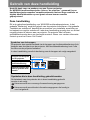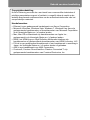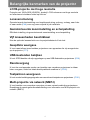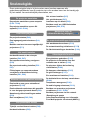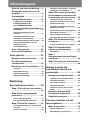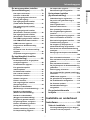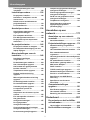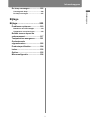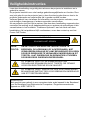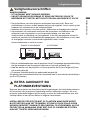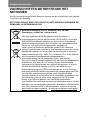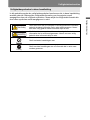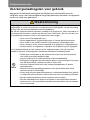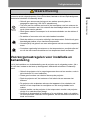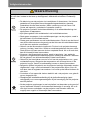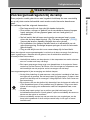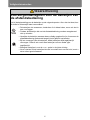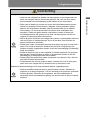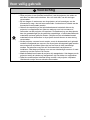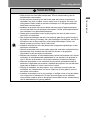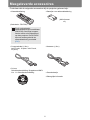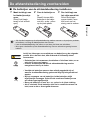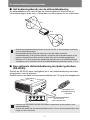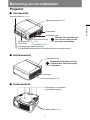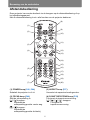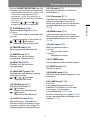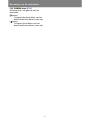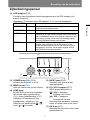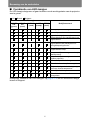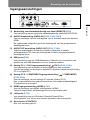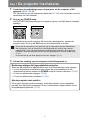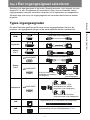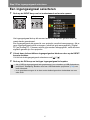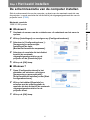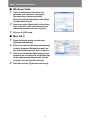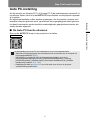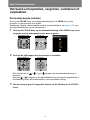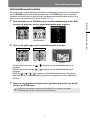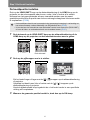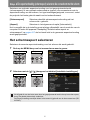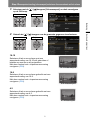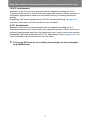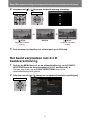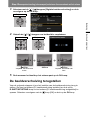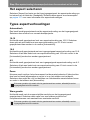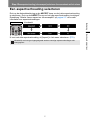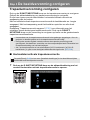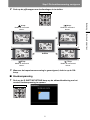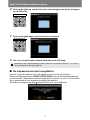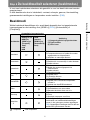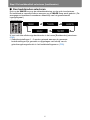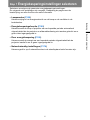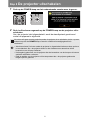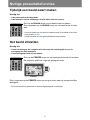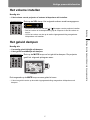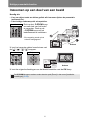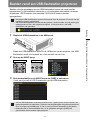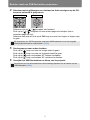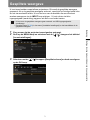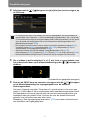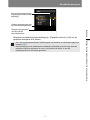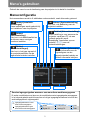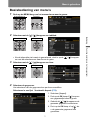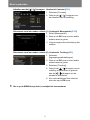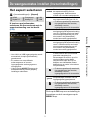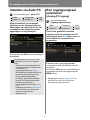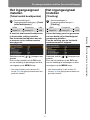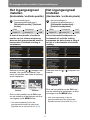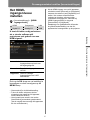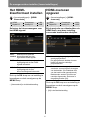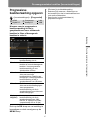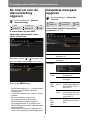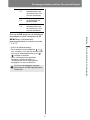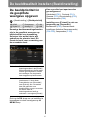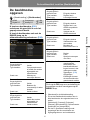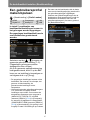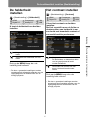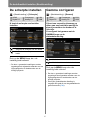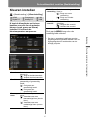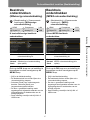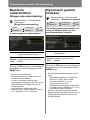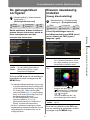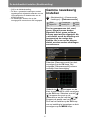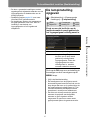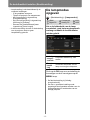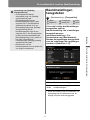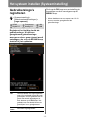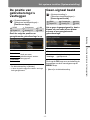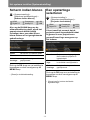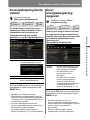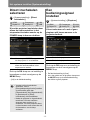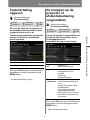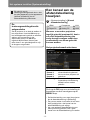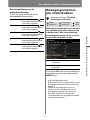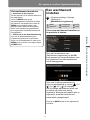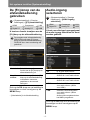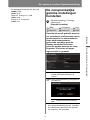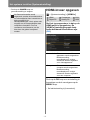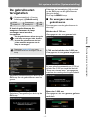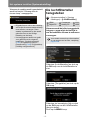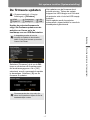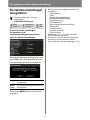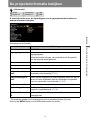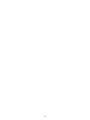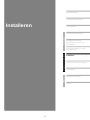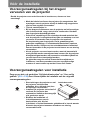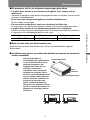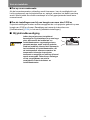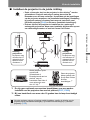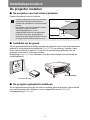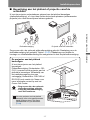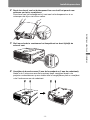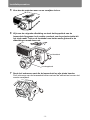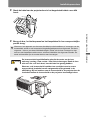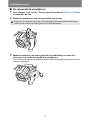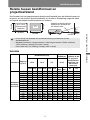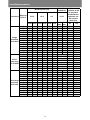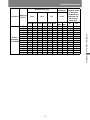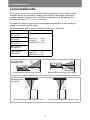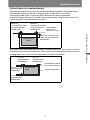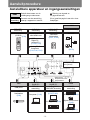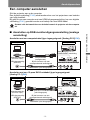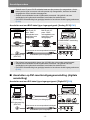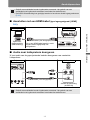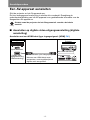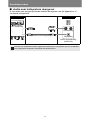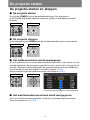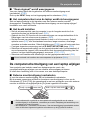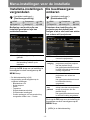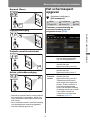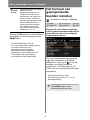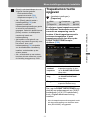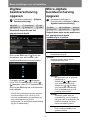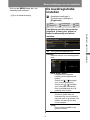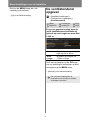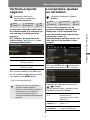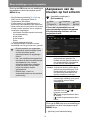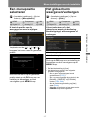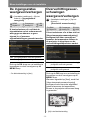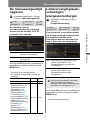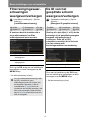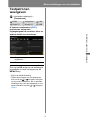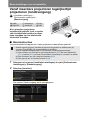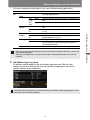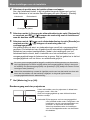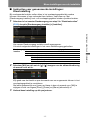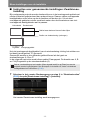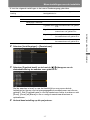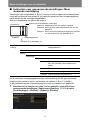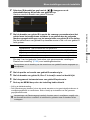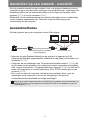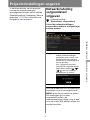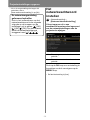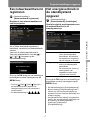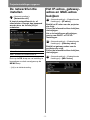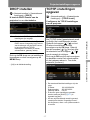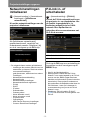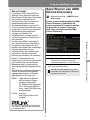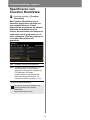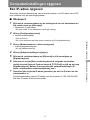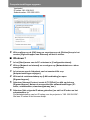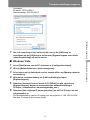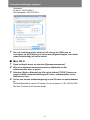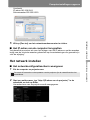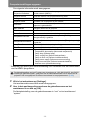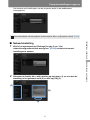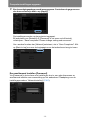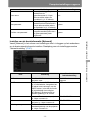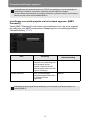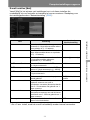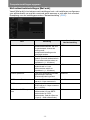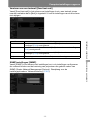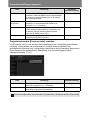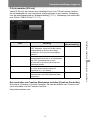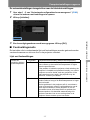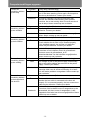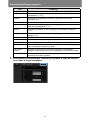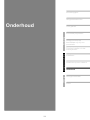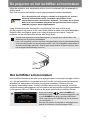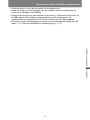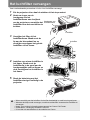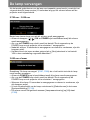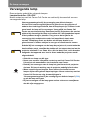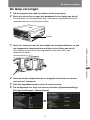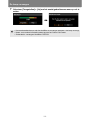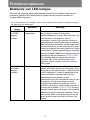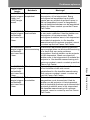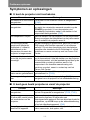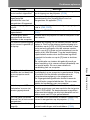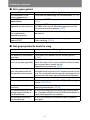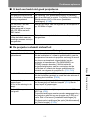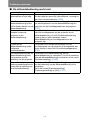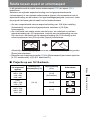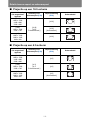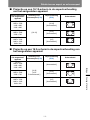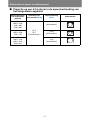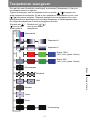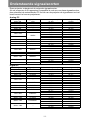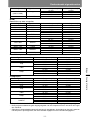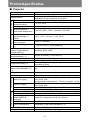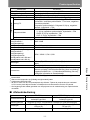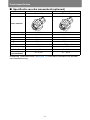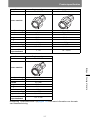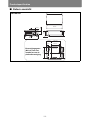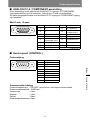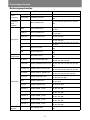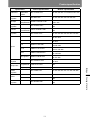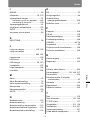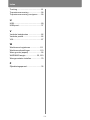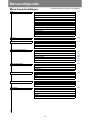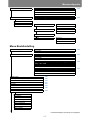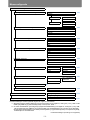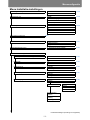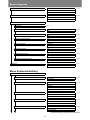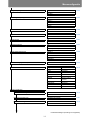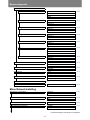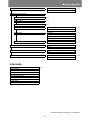Canon XEED WUX6000 Handleiding
- Categorie
- Dataprojectoren
- Type
- Handleiding
Deze handleiding is ook geschikt voor

Inhoudsopgave
Veiligheidsinstructies
Vóór gebruik
Bediening
Een beeld projecteren
Nuttige functies die
beschikbaar zijn bij een
presentatie
Functies instellen via het
menusysteem
Installatie en onderhoud
Installeren
Aansluiten op een netwerk
Onderhoud
Bijlage
Overige informatie
Index
Gebruikershandleiding
NLD
MULTIMEDIAPROJECTOR

2
Gebruik van deze handleiding
Hartelijk dank voor uw aankoop van een Canon-projector.
De WUX6000-multimediaprojector (hierna “de projector” genoemd) is een
kwaliteitsprojector waarmee computerschermen met een hoge resolutie en
digitale kwaliteitsbeelden op een groot scherm kunnen worden
geprojecteerd.
Deze handleiding
Dit is de gebruikershandleiding voor WUX6000-multimediaprojectoren. In het
gedeelte “Bediening” wordt het gebruik van de projector beschreven. Het gedeelte
“Installatie en onderhoud” beschrijft de procedures voor installatie, aansluiting op
het netwerk en regulier onderhoud. Lees deze handleiding grondig door om zoveel
mogelijk plezier te beleven aan uw projector. De projector kan het beste
geïnstalleerd worden door een bevoegde monteur. Neem voor verdere informatie
contact op met het Canon Call Center.
Symbolen die in deze handleiding gebruikt worden
De betekenis van de symbolen die in deze handleiding gebruikt
worden is als volgt:
Hiermee wordt een voorzorg of waarschuwing aangegeven.
Hiermee wordt aanvullende informatie aangegeven die handig is
voor het gebruik.
Symbolen van de knoppen
De projector kan worden bediend via de knoppen op de afstandsbediening of de
knoppen aan de zijkant van de projector. Met de afstandsbediening kunt u alle
functies van de projector bedienen.
In deze handleiding wordt de bediening van de knoppen als volgt aangeduid.
Het schermaspect selecteren
Selecteer de correcte aspectverhouding voor het scherm dat wordt gebruikt.
1 Druk op de MENU-knop om het menuscherm weer te geven.
Afstandsbediening
Projector
Knoppen aan de zijkant
van de projector
Knoppen op
afstandsbediening
Geeft de knoppen aan
waarop gedrukt moet
worden

3
Gebruik van deze handleiding
Copyrightmededeling
Houd er rekening mee dat als u een beeld voor commerciële doeleinden of
publieke presentaties vergroot of verkleint u mogelijk inbreuk maakt op de
wettelijk beschermde auteursrechten van de auteursrechtenhouder van het
oorspronkelijke materiaal.
Handelsmerken
• Ethernet is een gedeponeerd handelsmerk van Xerox Corporation.
• Microsoft, Windows, Windows Vista, Windows 7, Windows 8 en Aero zijn
gedeponeerde handelsmerken of handelsmerken van Microsoft Corporation
in de Verenigde Staten en / of andere landen.
• Mac, Mac OS en Macintosh zijn handelsmerken van Apple Inc.,
gedeponeerd in de Verenigde Staten en / of andere landen.
• HDMI, het HDMI-logo en High Definition Multimedia Interface zijn
handelsmerken of gedeponeerde handelsmerken van HDMI Licensing, LLC.
• PJLink is een gedeponeerd handelsmerk of een handelsmerk in aanvraag in
Japan, de Verenigde Staten en / of andere landen of gebieden.
• AMX is een handelsmerk van AMX Corporation.
• Crestron®, Crestron RoomView® en Crestron Connected™ zijn
gedeponeerde handelsmerken van Crestron Electronics, Inc.

4
Belangrijke kenmerken van de projector
LCOS-projectie met hoge resolutie
Projectie met 1920x1200 (WUXGA), dankzij LCOS-schermen met hoge resolutie
en reflecterend vloeibaar kristal op silicium.
Lensverschuiving
Gemotoriseerde lensinstelling voor beeldverschuiving omhoog, omlaag, naar links
of naar rechts (P48) voor nog meer vrijheid bij de installatie.
Gemotoriseerde zoominstelling en scherpstelling
Efficiënte instelling via gemotoriseerde zoominstelling en scherpstelling.
Vijf lenseenheden beschikbaar
Kies de optimale lenseenheid voor de projectieafstand of het doel.
Gesplitste weergave
U kunt naast elkaar twee beelden projecteren van apparaten die zijn aangesloten
op de projector. (P71)
USB-bestanden bekijken
U kunt JPEG-beelden die zijn opgeslagen op een USB-flashstation projecteren. (P69)
Randovergang
U kunt de overlappende randen van beelden van meerdere projectoren in elkaar
laten overgaan, zodat het totale beeld praktisch naadloos is. (P162)
Testpatroon weergeven
U kunt zonder beeldingangssignalen een assortiment testpatronen projecteren. (P161)
Multi-projectie via netwerk (NMPJ)
U kunt beelden van meerdere computers via een netwerkverbinding projecteren.
Raadpleeg de aparte gebruikershandleiding voor informatie over Multi-projectie via
netwerk (NMPJ).

5
Snelzoekgids
Deze snelzoekgids helpt u bij het zoeken naar functies waarmee alle
gebruiksmogelijkheden van de projector ten volle worden benut en die handig zijn
bij het maken van aantrekkelijke presentaties, enz.
De projector aansluiten op een computer
(P139 - P141)
De projector aansluiten op een AV-
apparaat (P142 - P144)
De projectie starten (P40)
Een ingangssignaal selecteren (P41,
P42)
Beelden van twee bronnen tegelijkertijd
projecteren (P71)
Het beeldformaat en de scherpte
instellen (P46, P47)
De trapeziumvervorming corrigeren
(P58)
De aspectverhouding instellen (P50 -
P57)
Flikkeringen van computerscherm
verwijderen of beeldverschuiving
instellen (P81, P82)
Een beeld op een groen schoolbord
projecteren (P156)
Een beeldmodus selecteren die geschikt
is voor het geprojecteerde beeld (P89)
Nauwkeurige kleurinstellingen maken
(P93)
Ruis verwijderen (P95, P96)
Tijdelijk een beeld zwart maken (P66)
Het beeld stilzetten (P66)
Het volume instellen (P67)
Het geluid dempen (P67)
Inzoomen op een beeld (P68)
Beelden vanaf een USB-flashstation
projecteren (P69, P70)
Het wachtwoord annuleren (P111)
De netwerkinstelling initialiseren (P178)
De fabrieksinstellingen herstellen (P118)
Energiebeheer gebruiken (P105)
De projector inschakelen door het
netsnoer aan te sluiten (P106)
De pieptoon tijdens de bediening
uitschakelen (P106)
De knoppen uitschakelen (P107)
De gids verbergen (P157)
Een wachtwoord instellen (P110)
De helderheid van de lamp verminderen
(P100)
Testpatroon weergeven (P161)
De audio-ingang selecteren (P112)
Beelden van meerdere projectoren
combineren (P162 - P169)
Beelden projecteren via het netwerk
(Raadpleeg de aparte
gebruikershandleiding voor informatie
over Multi-projectie via netwerk (NMPJ).)
De projector aansluiten
Een beeld projecteren
Het beeld instellen
Kleuren en beeldkwaliteit instellen
Een presentatie maken
Het kanaal voor de
afstandsbediening wijzigen (P108)
De projectorinstellingen terugzetten
Uiteenlopende functies

6
Inhoudsopgave
Gebruik van deze handleiding ..... 2
Belangrijke kenmerken van de
projector ........................................ 4
Snelzoekgids ................................. 5
Veiligheidsinstructies................. 10
Veiligheidsvoorschriften ..................... 11
EXTRA AANDACHT BIJ
PLAFONDBEVESTIGING ..................... 11
VOORSCHRIFTEN BETREFFENDE HET
NETSNOER ........................................... 14
Voorzorgsmaatregelen voor
gebruik .................................................. 16
Voorzorgsmaatregelen voor
installatie en behandeling ................... 17
Voorzorgsmaatregelen bij de lamp .... 19
Voorzorgsmaatregelen voor de
batterijen van de
afstandsbediening ............................... 20
Voor veilig gebruik...................... 22
Open-sourcesoftware ................. 24
Vóór gebruik...........................27
Meegeleverde accessoires......... 28
De afstandsbediening
voorbereiden ............................... 29
Benaming van de onderdelen.... 31
Projector ............................................... 31
Afstandsbediening............................... 32
Zijbedieningspaneel ............................ 35
Ingangsaansluitingen .......................... 37
Bediening
Een beeld projecteren ...........39
Stap 1 De projector inschakelen
...................................................... 40
Stap 2 Een ingangssignaal
selecteren .................................... 41
Types ingangssignalen ....................... 41
Een ingangssignaal selecteren .......... 42
Stap 3 Het beeld instellen.......... 43
De schermresolutie van de computer
instellen ................................................ 43
Auto PC-instelling................................ 45
Het beeld scherpstellen, vergroten,
verkleinen of verplaatsen.................... 46
Stap 4 Een aspectverhouding
(schermaspect) selecteren die
overeenkomt met het scherm ....50
Het schermaspect selecteren ............. 50
Het beeld verplaatsen met 16:9 D.
beeldverschuiving ............................... 53
Het beeld verplaatsen met 4:3 D.
beeldverschuiving ............................... 54
De beeldverschuiving terugstellen .... 55
Het aspect selecteren .......................... 56
Types aspectverhoudingen ................ 56
Een aspectverhouding selecteren...... 57
Stap 5 De beeldvervorming
corrigeren.....................................58
Trapeziumvervorming corrigeren....... 58
Stap 6 De beeldkwaliteit
selecteren (beeldmodus)............61
Beeldmodi............................................. 61
Stap 7
Energiebesparingsinstellingen
selecteren.....................................63
Stap 8 De projector uitschakelen
...................................................... 64
Nuttige functies die
beschikbaar zijn bij een
presentatie .............................65
Nuttige presentatiefuncties........66
Tijdelijk een beeld zwart maken ......... 66
Het beeld stilzetten .............................. 66
Het volume instellen ............................ 67
Het geluid dempen............................... 67
Inzoomen op een deel van een
beeld...................................................... 68
Beelden vanaf een USB-
flashstation projecteren..............69
Gesplitste weergave....................71
Functies instellen via het
menusysteem.........................75
Menu’s gebruiken........................76
Menuconfiguratie ................................. 76
Basisbediening van menu’s................ 77

7
Inhoudsopgave
Inhoudsopgave
De weergavestatus instellen
(Invoerinstellingen)..................... 79
Het aspect selecteren .......................... 79
Instellen via Auto PC ........................... 80
Een ingangssignaal selecteren
(Analog PC-ingang) ............................. 80
Het ingangssignaal instellen
(Totaal aantal beeldpunten)................. 81
Het ingangssignaal instellen
(Tracking).............................................. 81
Het ingangssignaal instellen
(Horizontale / verticale positie) ........... 82
Het ingangssignaal instellen
(Horizontale / verticale pixels) ............ 82
Het HDMI-ingangsniveau instellen ..... 83
Het HDMI-kleurformaat instellen ........ 84
HDMI-overscan opgeven ..................... 84
Progressieve beeldverwerking
opgeven ................................................ 85
De interval voor de diavoorstelling
opgeven ................................................ 86
Gesplitste weergave opgeven ............ 86
De beeldkwaliteit instellen
(Beeldinstelling) .......................... 88
De beeldprioriteit in de gesplitste
weergave opgeven............................... 88
De beeldmodus opgeven .................... 89
Een gebruikersprofiel
maken/opslaan ..................................... 90
De helderheid instellen........................ 91
Het contrast instellen .......................... 91
De scherpte instellen........................... 92
Gamma corrigeren ............................... 92
Kleuren instellen .................................. 93
Het omgevingslicht instellen
(Omgevingslicht).................................. 94
Beeldruis onderdrukken
(Willekeurige ruisonderdrukking)....... 95
Beeldruis onderdrukken
(MPEG-ruisonderdrukking) ................. 95
Beeldruis onderdrukken
(Muggenruisonderdrukking) ............... 96
Dynamisch gamma instellen............... 96
De geheugenkleur corrigeren ............. 97
Kleuren nauwkeurig instellen
(6-weg kleurinstelling) ......................... 97
Gamma nauwkeurig instellen ............. 98
De lampinstelling opgeven ................. 99
De lampmodus opgeven ................... 100
Beeldinstellingen terugstellen.......... 101
Het systeem instellen
(Systeeminstelling) ...................102
Gebruikerslogo’s registreren............ 102
De positie van gebruikerslogo’s
vastleggen .......................................... 103
Geen-signaal beeld ............................ 103
Scherm indien blanco........................ 104
Een opstartlogo selecteren............... 104
De energiebesparingsfunctie
instellen .............................................. 105
Duur energiebesparing opgeven ...... 105
Direct inschakelen selecteren .......... 106
Een bedieningssignaal instellen ...... 106
Toetsherhaling opgeven ................... 107
De knoppen op de projector of
afstandsbediening vergrendelen...... 107
Een kanaal aan de afstandsbediening
toewijzen............................................. 108
Bewegingsonscherpte onderdrukken
............................................................. 109
Een schermtaal selecteren................ 110
Een wachtwoord verplicht stellen voor
gebruik ................................................ 110
Een wachtwoord instellen................. 111
De [Fn]-knop van de afstandsbediening
gebruiken............................................ 112
Audio-ingang selecteren ................... 112
De oorspronkelijke gamma-instellingen
herstellen ............................................ 113
HDMI-invoer opgeven ........................ 114
De gebruiksuren terugstellen ........... 115
De luchtfilterteller terugstellen ......... 116
De firmware updaten ......................... 117
De fabrieksinstellingen
terugstellen......................................... 118
De projectorinformatie
bekijken......................................119
Installatie en onderhoud
Installeren.............................121
Vóór de installatie .....................122
Voorzorgsmaatregelen bij het dragen/
vervoeren van de projector............... 122

Inhoudsopgave
8
Voorzorgsmaatregelen voor
installatie ............................................ 122
Installatieprocedure.................. 126
De projector instellen ........................ 126
Installeren / verwijderen van de
lenseenheid ........................................ 128
Relatie tussen beeldformaat en
projectieafstand ................................. 133
Lensinstelfunctie ............................... 136
Aansluitprocedure .................... 138
Aansluitbare apparatuur en
ingangsaansluitingen ........................ 138
Een computer aansluiten .................. 139
Een AV-apparaat aansluiten ............. 142
De projector op het stopcontact
aansluiten ........................................... 145
De projectie starten .................. 146
De projectie starten en stoppen ....... 146
De computerschermuitgang van een
laptop wijzigen ................................... 147
Menu-instellingen voor de
installatie ................................... 148
Installatie-instellingen
vergrendelen ...................................... 148
De beeldweergave omkeren.............. 148
Het schermaspect opgeven .............. 149
Het formaat van geprojecteerde
beelden instellen................................ 150
Trapeziumcorrectie opgeven ............ 151
Digitale beeldverschuiving
opgeven .............................................. 152
Micro-digitale beeldverschuiving
opgeven .............................................. 152
De beeldregistratie instellen ............. 153
De ventilatorstand opgeven.............. 154
Verticale projectie opgeven .............. 155
Lensposities opslaan en
herstellen ............................................ 155
Aanpassen van de kleuren op het
scherm ................................................ 156
Een menupositie selecteren ............. 157
Het gidsscherm
weergeven/verbergen ........................ 157
De ingangsstatus
weergeven/verbergen ........................ 158
Oververhittingswaarschuwingen
weergeven/verbergen ........................ 158
De menuweergavetijd opgeven ........ 159
Lampvervangingswaarschuwingen
weergeven/verbergen ........................ 159
Filterreinigingswaarschuwingen
weergeven/verbergen ........................ 160
De ID van het gesplitste scherm
weergeven/verbergen ........................ 160
Testpatronen weergeven................... 161
Vanaf meerdere projectoren
tegelijkertijd projecteren
(randovergang)................................... 162
Aansluiten op een
netwerk .................................171
Aansluiten op een netwerk -
overzicht.....................................172
Aansluitmethodes.............................. 172
Projectorinstellingen opgeven... 173
Netwerkinstelling vergrendelen/
vrijgeven ............................................. 173
Het netwerkwachtwoord instellen .... 174
Een netwerkwachtwoord
registreren .......................................... 175
Het energieverbruik in de standbystand
opgeven .............................................. 175
De netwerkfunctie instellen .............. 176
Het IP-adres, gateway-adres en
MAC-adres bekijken........................... 176
DHCP instellen ................................... 177
TCP/IP-instellingen opgeven ............ 177
Netwerkinstellingen initialiseren ...... 178
PJLink in- of uitschakelen................. 178
Specificeren van AMX Device
Discovery............................................ 179
Specificeren van Crestron
RoomView........................................... 180
Computerinstellingen
opgeven......................................181
Een IP-adres opgeven ....................... 181
Het netwerk instellen ......................... 185
Besturing via het webscherm ........... 199
Onderhoud ...........................201
De projector en het luchtfilter
schoonmaken ............................ 202
Het luchtfilter schoonmaken............. 202
Het luchtfilter vervangen ..........204

9
Inhoudsopgave
Inhoudsopgave
De lamp vervangen ................... 205
Vervangende lamp ............................. 206
De lamp vervangen ............................ 207
Bijlage
Bijlage ...................................209
Problemen oplossen................. 210
Betekenis van LED-lampjes .............. 210
Symptomen en oplossingen ............. 212
Relatie tussen aspect en
schermaspect............................ 217
Testpatronen weergeven.......... 221
Ondersteunde
signaalsoorten .......................... 222
Productspecificaties................. 224
Index........................................... 232
Opties......................................... 235
Menuconfiguratie ...................... 236

10
Veiligheidsinstructies
Lees deze handleiding zorgvuldig door alvorens de projector te installeren en in
gebruik te nemen.
De projector beschikt over vele handige gebruiksmogelijkheden en functies. Door
een juist gebruik van de projector leert u deze functies te gebruiken en kunt u de
projector gedurende een aanzienlijke tijd in goede conditie houden.
Verkeerd gebruik kan niet alleen de levensduur van de projector verkorten, maar
ook storingen, brandgevaar of andere ongevallen veroorzaken.
Als uw projector niet juist lijkt te werken, lees dan deze handleiding nogmaals door,
controleer de werking en de kabelaansluitingen en probeer de oplossingen uit die
vermeld staan in het hoofdstuk “Problemen oplossen” aan het einde van deze
handleiding. Als het probleem blijft voortbestaan, neem dan contact op met het
Canon Call Center.
VOOR-
ZICHTIG:
OM HET RISICO VAN EEN ELEKTRISCHE SCHOK TE
BEPERKEN, DE AFDEKKING (OF ACHTERPANEEL) NIET
VERWIJDEREN. BEHALVE DE LAMP BEVINDEN ER ZICH GEEN
DOOR DE GEBRUIKER TE VERVANGEN ONDERDELEN IN DIT
TOESTEL. LAAT ONDERHOUD EN REPARATIES UITVOEREN
DOOR BEVOEGD ONDERHOUDSPERSONEEL.
DIT SYMBOOL DUIDT OP DE AANWEZIGHEID VAN
GEVAARLIJKE SPANNINGEN IN DIT TOESTEL DIE GEVAAR
VOOR EEN ELEKTRISCHE SCHOK INHOUDT.
DIT SYMBOOL GEEFT AAN DAT ER ZICH IN DE HANDLEIDING
BELANGRIJKE INSTRUCTIES VOOR GEBRUIK EN ONDERHOUD
VAN DIT TOESTEL BEVINDEN.
VOORZICHTIG
Niet geschikt voor gebruik in een computerruimte zoals bepaald in de Standaard
voor de Beveiliging van Elektronische Computers / Gegevensverwerkende
Apparatuur, ANSI / NFPA 75.
VOORZICHTIG
GEVAAR VOOR ELEKTRISCHE
SCHOKKEN NIET OPENEN

11
Veiligheidsinstructies
Veiligheidsinstructies
Veiligheidsvoorschriften
WAARSCHUWING:
• DIT APPARAAT MOET GEAARD WORDEN.
• OM HET GEVAAR VOOR BRAND OF EEN ELEKTRISCHE SCHOK TE
BEPERKEN DIT TOESTEL NIET BLOOTSTELLEN AAN REGEN OF VOCHT.
• De projectielens van deze projector produceert een sterk licht. Staar niet
rechtstreeks in de lens, anders bestaat de kans op oogletsel. Let er vooral op dat
kinderen niet rechtstreeks in de lichtstraal kijken.
• Installeer de projector in de juiste positie. Anders kan er brandgevaar ontstaan.
• Het overlaten van voldoende ruimte aan de bovenkant, de zijkanten en de
achterkant van de projector is van het grootste belang voor een juiste
luchtcirculatie en afkoeling van het apparaat. In de hier aangegeven schema’s
worden de vereiste minimumafstanden aangegeven. Als de projector in een kast
of soortgelijke omsloten ruimte wordt ingebouwd, dient u deze
minimumafstanden in acht te nemen.
•
Dek de ventilatieopeningen van de projector niet af. Overmatige warmteontwikkeling
kan de levensduur van uw projector verkorten en kan ook gevaarlijk zijn.
• Haal de stekker van de projector uit het stopcontact als hij voor langere tijd niet
zal worden gebruikt.
• Projecteer hetzelfde beeld niet gedurende langere tijd.
Als gevolg van de karakteristieken van het paneel kan er een nabeeld achterblijven
op de LCD panelen.
EXTRA AANDACHT BIJ
PLAFONDBEVESTIGING
Wanneer de projector aan het plafond wordt opgehangen, de luchtinlaatroosters en
de bovenkant van de projector regelmatig met een stofzuiger reinigen. Als u de
projector gedurende langere tijd niet reinigt, kunnen de koelventilatoren door stof
verstopt raken en kan dit een defect of ongeval veroorzaken.
INSTALLEER DE PROJECTOR NIET OP PLAATSEN WAAR DEZE WORDT
BLOOTGESTELD AAN VETTE DAMPEN, STOOM OF ROOK ZOALS IN EEN
KEUKEN OM DEFECT RAKEN OF EEN ONGEVAL TE VOORKOMEN. ALS DE
PROJECTOR IN AANRAKING KOMT MET OLIE OF CHEMISCHE STOFFEN,
KAN HET TOESTEL BESCHADIGD RAKEN.
ZIJKANT en BOVENKANT ACHTERKANT
50 cm
50 cm
50 cm
50 cm

Veiligheidsinstructies
12
■ LEES DEZE HANDLEIDING GOED DOOR EN BEWAAR
HEM ZODAT U ER LATER NOG EENS IETS IN KUNT
OPZOEKEN.
Lees alle veiligheids- en bedieningsvoorschriften voordat u het toestel gebruikt.
Lees alle instructies die hier worden gegeven en bewaar ze voor later gebruik. Haal
de stekker van de projector uit het stopcontact voordat u hem reinigt. Gebruik geen
vloeibare reinigingsproducten of producten in spuitbussen. Reinig het toestel met
een vochtige doek.
Volg alle waarschuwingen en aanwijzingen die op de projector staan aangegeven.
Als extra beveiligingsmaatregel voor de projector tijdens een onweer of wanneer de
projector gedurende langere tijd onbeheerd en ongebruikt wordt gelaten, de
stekker uit het stopcontact halen. Dit voorkomt beschadiging als gevolg van
blikseminslag en stroomstoten.
Stel dit toestel niet bloot aan regen en gebruik het niet in de buurt van water ...
bijvoorbeeld in een vochtige kelder, aan de rand van een zwembad, enz.
Gebruik geen hulpstukken die niet door de fabrikant zijn aanbevolen, aangezien
deze gevaar kunnen opleveren.
Plaats deze projector niet op een onstabiel rolwagentje of op een wankele steun of
tafel. De projector zou kunnen vallen, wat ernstig letsel aan een kind of volwassene
en ernstige schade aan de projector kan toebrengen. Gebruik alleen een
rolwagentje of een steun die door de fabrikant wordt aanbevolen of die bij de
projector wordt verkocht. Volg bij bevestiging aan een wand of schap de
aanwijzingen van de fabrikant en gebruik bevestigingsmateriaal dat door de
fabrikant is goedgekeurd.
Wees voorzichtig wanneer u het toestel verplaatst op een
rolwagentje. Plotseling stoppen, te hard voortduwen en
oneffenheden kunnen het toestel en het rolwagentje doen kantelen.
Aan de achterkant en op de voorkant van de behuizing zijn gleuven
en openingen voor ventilatie aangebracht welke zorgen voor een betrouwbaar
functioneren van het toestel en het beschermen tegen oververhitting.
Dek de openingen nooit af met een doek of iets dergelijks en de opening aan de
onderkant mag nooit geblokkeerd worden door de projector op een bed, bank, tapijt
of soortgelijk oppervlak te plaatsen. Plaats deze projector nooit dichtbij of boven
een radiator of rooster waaruit warme lucht wordt geblazen.
Deze projector mag niet op een omsloten plaats zoals in een boekenkast
geïnstalleerd worden, tenzij er voor een goede ventilatie wordt gezorgd.

13
Veiligheidsinstructies
Veiligheidsinstructies
Steek nooit voorwerpen van enigerlei soort in deze projector door de openingen in
de behuizing, aangezien delen die onder gevaarlijk hoge spanning staan geraakt
kunnen worden of kortsluiting veroorzaakt kan worden met gevaar voor brand of
een elektrische schok. Mors geen vloeistof van enigerlei aard op de projector.
Installeer de projector niet in de buurt van het ventilatiekanaal van
airconditioningapparatuur.
Deze projector mag alleen worden aangesloten op het type stroomvoorziening dat
is aangegeven op het kenplaatje. Als u niet zeker weet welk type
stroomvoorziening ter plekke wordt geleverd, neem dan contact op met het Canon
Call Center of plaatselijke elektriciteitsbedrijf.
Stopcontacten en verlengsnoeren niet overbelasten, aangezien dit brand of
elektrische schokken kan veroorzaken. Zorg dat er niets op het netsnoer staat.
Gebruik deze projector niet op plaatsen waar het netsnoer beschadigd kan worden
doordat er over wordt gelopen.
Probeer deze projector niet zelf te repareren, aangezien u door het open maken of
verwijderen van afdekkingen blootgesteld kunt worden aan gevaarlijke spanningen
of andere gevaren. Laat alle reparaties uitvoeren door bevoegd
onderhoudspersoneel.
Haal onder de volgende omstandigheden de stekker uit het stopcontact en laat de
projector repareren door bevoegd onderhoudspersoneel:
a. Het netsnoer of de stekker is beschadigd of gerafeld.
b. Er is vloeistof gemorst in de projector.
c. De projector is blootgesteld aan regen of water.
d. De projector werkt niet normaal, alhoewel de bedieningsinstructies zijn
opgevolgd. Stel alleen die regelaars af die worden beschreven in de
bedieningsinstructies, aangezien het verkeerd instellen van overige regelaars
schade kan veroorzaken en het van een bevoegde monteur vaak veel werk
vergt om de projector in zijn normale toestand te herstellen.
e. De projector is gevallen of de behuizing is beschadigd.
f. Als de prestaties van de projector duidelijk verminderen geeft dit aan dat
reparatie noodzakelijk is.
Wanneer vervangingsonderdelen nodig zijn, er op letten dat de
onderhoudsmonteur vervangingsonderdelen heeft gebruikt die door de fabrikant
zijn voorgeschreven en die dezelfde eigenschappen hebben als het originele
onderdeel. Ongeoorloofde vervanging van onderdelen kan brand, een elektrische
schok of letsel veroorzaken.
Vraag na het voltooien van onderhoud of reparaties aan deze projector of de
onderhoudsmonteur de gebruikelijke routinecontroles uitvoert om te bepalen of de
projector veilig kan worden gebruikt.

Veiligheidsinstructies
14
VOORSCHRIFTEN BETREFFENDE HET
NETSNOER
Het bij deze projector geleverde netsnoer voldoet aan de voorschriften voor gebruik
in het land van aankoop.
HET STOPCONTACT MOET ZICH DICHT BIJ HET APPARAAT BEVINDEN EN
GEMAKKELIJK BEREIKBAAR ZIJN.
Uitsluitend bestemd voor de Europese Unie en EER
(Noorwegen, IJsland en Liechtenstein)
Met deze symbolen wordt aangegeven dat dit product in
overeenstemming met de AEEA-richtlijn (2012/19/EU), de richtlijn
2006/66/EG betreffende batterijen en accu’s en/of de plaatselijk
geldende wetgeving waarin deze richtlijnen zijn geïmplementeerd,
niet bij het normale huisvuil mag worden weggegooid.
Indien onder het hierboven getoonde symbool een chemisch
symbool gedrukt staat, geeft dit in overeenstemming met de richtlijn
betreffende batterijen en accu’s aan dat deze batterij of accu een
zwaar metaal bevat (Hg = kwik, Cd = cadmium, Pb = lood) waarvan
de concentratie de toepasselijke drempelwaarde in
overeenstemming met de genoemde richtlijn overschrijdt.
Dit product dient te worden ingeleverd bij een hiervoor aangewezen
inzamelpunt, bijv. door dit in te leveren bij een hiertoe erkend
verkooppunt bij aankoop van een gelijksoortig product, of bij een
officiële inzameldienst voor de recycling van elektrische en
elektronische apparatuur (EEA) en batterijen en accu’s. Door de
potentieel gevaarlijke stoffen die gewoonlijk gepaard gaan met EEA,
kan onjuiste verwerking van dit type afval mogelijk nadelige
gevolgen hebben voor het milieu en de menselijke gezondheid. Uw
medewerking bij het op juiste wijze weggooien van dit product
draagt bij tot effectief gebruik van natuurlijke hulpbronnen.
Voor verdere informatie over recycling van dit product kunt u contact
opnemen met uw plaatselijke gemeente, afvaldienst, officiële dienst
voor klein chemisch afval of afvalstortplaats, of kunt u terecht op
www.canon-europe.com/weee
, of www.canon-europe.com/battery.

15
Veiligheidsinstructies
Veiligheidsinstructies
In dit gedeelte worden de veiligheidssymbolen beschreven die in deze handleiding
worden gebruikt. Belangrijke veiligheidsinformatie over de projector wordt
aangegeven door de volgende symbolen. Neem altijd de veiligheidsinformatie die
door deze symbolen wordt aangegeven in acht.
Veiligheidssymbolen in deze handleiding
Geeft het risico aan op overlijden of ernstig letsel door verkeerd
gebruik als deze informatie niet in acht wordt genomen. Neem
voor een veilig gebruik deze informatie altijd in acht.
Geeft het risico aan op letsel door verkeerd gebruik als deze
informatie niet in acht wordt genomen. Neem voor een veilig
gebruik deze informatie altijd in acht.
Geeft verboden handelingen aan.
Geeft vereiste handelingen aan of informatie die in acht moet
worden genomen.
Waarschuwing
Voorzichtig
Voorzichtig

Veiligheidsinstructies
16
Voorzorgsmaatregelen voor gebruik
Aangezien dit hoofdstuk belangrijke informatie bevat met betrekking tot de
veiligheid, moet u het hiernavolgende zorgvuldig doorlezen alvorens u uw projector
correct en veilig kunt gebruiken.
Zorg er tijdens de installatie voor dat de stekker van de projector gemakkelijk
toegankelijk is, zodat u de projector zo nodig direct kunt loskoppelen van de netvoeding.
Of zorg voor een stroomonderbreker binnen handbereik.
Als zich de volgende situaties voordoen, schakelt u de projector uit, trekt u de stekker uit
het stopcontact en neemt u contact op met het Canon Call Center. Als u dit niet doet, kan
er brandgevaar ontstaan of kunt u een elektrische schok krijgen.
• Als er rook uit het apparaat komt.
• Als het apparaat een ongebruikelijke geur of vreemd geluid produceert.
• Als er water of een andere vloeistof in de projector is terechtgekomen.
• Als er metaal of ander vreemd materiaal in de projector is terechtgekomen.
• Als de projector is omgestoten of gevallen en de behuizing stuk is gegaan.
Let bij de behandeling van het netsnoer op de volgende punten. Als u dit niet doet,
bestaat er de kans op brandgevaar, elektrische schokken of lichamelijk letsel.
• Plaats geen voorwerpen op het netsnoer en zorg ervoor dat het netsnoer
niet onder de projector beklemd raakt.
• Leg het netsnoer nooit onder een kleed of de vloerbedekking.
• Breng geen wijzigingen aan het netsnoer aan en zorg ervoor dat u het snoer
niet met kracht buigt, verdraait, bundelt of eraan trekt.
• Houd het netsnoer uit de buurt van verwarmingsapparaten of andere
warmtebronnen.
• Gebruik nooit een beschadigd netsnoer. Koop bij de dealer een nieuw
netsnoer als het is beschadigd.
• Het bij deze projector geleverde netsnoer is uitsluitend bedoeld voor gebruik
in combinatie met dit product. Gebruik dit snoer niet voor andere producten.
• Sluit de massa-aansluiting van het netsnoer aan op massa.
• Sluit de massakabel aan alvorens de stekker in het stopcontact te steken.
Haal wanneer u de massakabel losmaakt eerst de stekker van het netsnoer
uit het stopcontact.
Waarschuwing

17
Veiligheidsinstructies
Veiligheidsinstructies
Let voor wat betreft de stroomvoorziening, de stekker en de behandeling van de
connector op de volgende punten. Als u dit niet doet, bestaat er de kans op brandgevaar,
elektrische schokken of lichamelijk letsel.
•
Gebruik geen stroomvoorziening met een andere spanning dan de
aangegeven spanning (100–240 V wisselstroom).
• Trek niet aan het netsnoer en houd bij het verwijderen van het netsnoer de
stekker of connector vast. Het netsnoer kan beschadigd raken als u het niet
op de juiste manier gebruikt.
• Steek geen metalen voorwerpen in de contactonderdelen van de stekker of
connector.
• De stekker of connector niet met natte handen losmaken.
• Steek de stekker en connector volledig in het stopcontact. Gebruik ook geen
beschadigde stekker of een loszittend stopcontact.
• Overschrijd bij het gebruik van een verlengsnoer niet de nominale capaciteit
ervan.
• Controleer regelmatig het netsnoer en het stopcontact en verwijder alle stof
en vuil dat zich tussen de stekker en het stopcontact heeft verzameld.
Voorzorgsmaatregelen voor installatie en
behandeling
Let bij het installeren en de behandeling van de projector op de volgende punten. Als u
dit niet doet, bestaat er de kans op brandgevaar, elektrische schokken of lichamelijk
letsel.
• Gebruik de projector niet in omgevingen waar deze nat kan worden, zoals in
de buitenlucht of in een badkamer.
• Plaats geen houders met vloeistof bovenop de projector.
• Raak de projector zelf, het netsnoer of de kabel niet aan wanneer het
bliksemt.
• De projector niet verplaatsen alvorens het apparaat uit te schakelen, de
stekker uit het stopcontact te verwijderen en alle overige kabels los te
maken.
• Haal de stekker van de projector uit het stopcontact voordat u de projector
reinigt of er onderhoud aan pleegt.
• Alvorens de lenseenheid te installeren of te verwijderen, haalt u de stekker
uit het stopcontact. Wanneer dit niet gebeurt, kan dit elektrische schokken of
letsel veroorzaken.
Waarschuwing
Voorzichtig
Voorzichtig

Veiligheidsinstructies
18
Let bij het installeren en de behandeling van de projector op de volgende punten. Als u
dit niet doet, bestaat er de kans op brandgevaar, elektrische schokken of lichamelijk
letsel.
• De behuizing van de projector niet verwijderen of demonteren. Het interne
gedeelte van de projector bevat hoogspanningsonderdelen, alsmede
onderdelen die zeer heet worden. Neem contact op met het Canon Call
Center als inspectie, onderhoud of reparatie vereist is.
• De projector (inclusief Verbruiksonderdelen) of de afstandsbediening niet
demonteren of aanpassen.
• Kijk tijdens gebruik niet rechtstreeks in de luchtuitlaatroosters.
• Steek geen voorwerpen in de ventilatieopeningen van de projector, zoals in
de luchtinlaat- of luchtuitlaatroosters.
• Plaats geen spuitbussen voor de luchtuitlaatroosters. De druk van de inhoud
van de bus kan toenemen als gevolg van de hitte van de luchtuitlaatroosters
en dit kan een explosie veroorzaken.
• Gebruik van de lensverschuivingsfunctie. De lens in de projector beweegt
omhoog / omlaag / naar links / rechts en wordt aangedreven door een motor.
Raak de lens niet aan wanneer de lens verplaatst wordt. Als u dit toch doet,
kan dit lichamelijk letsel veroorzaken.
• Alvorens u de lenseenheid vervangt, wacht u tenminste 1 uur nadat de
projector is uitgeschakeld zodat de projector volledig kan afkoelen. Wanneer
dit niet gebeurt, kan dit brandwonden of letsel veroorzaken.
• Gebruik bij het verwijderen van stof of vuil van de projectorlens, enz., geen
ontvlambare spray. Aangezien de temperatuur van de lamp binnen in de
projector hoog is, kan dit tot ontbranding komen en brand veroorzaken.
• Aangezien tijdens het gebruik van de projector krachtige lichtstralen worden
uitgezonden, mag u nooit rechtstreeks in de projectorlens kijken. Als u dit
toch doet, kan dit oogletsel veroorzaken. Let vooral op dat kleine kinderen dit
niet doen.
• Controleer of het oppervlak vlak en stabiel is als u de projector voor gebruik
op een hoge plek zet.
• Raadpleeg de installatiehandleiding bij de plafondbevestiging (apart
verkrijgbaar) voor voorzorgsmaatregelen bij de bevestiging van de projector
aan het plafond.
• Als de projector opgehangen is aan het plafond, zet deze dan op de grond of
op een werkbank voordat u de lenseenheid bevestigt of vervangt. Als u dit
niet doet kunnen onderdelen van de projector naar beneden vallen en
mogelijk een ongeluk of lichamelijk letsel veroorzaken.
Waarschuwing
Voorzichtig

19
Veiligheidsinstructies
Veiligheidsinstructies
Voorzorgsmaatregelen bij de lamp
Deze projector maakt gebruik van een hogedruk kwiklamp die zeer voorzichtig
en op de juiste manier behandeld moet worden zoals hieronder beschreven
staat.
De kwiklamp heeft de volgende kenmerken.
• Een lamp wordt in de loop der tijd steeds donkerder.
• Door stoten, schuren of gebruik na de vervaldatum kunnen lampen
kapot springen (dit kan gepaard gaan met een hard geluid) of
doorbranden.
• Na het bericht dat de lamp moet worden vervangen loopt u meer
risico dat de lamp kapot springt. (Zie “De lamp vervangen” (P205).)
Vervang de lamp zo spoedig mogelijk door een nieuwe.
• De levensduur van lampen varieert sterk en is afhankelijk van de
gebruiksomgeving. Sommige lampen springen al snel na het eerste
gebruik kapot.
• Zorg er dus altijd voor dat u een reservelamp bij de hand hebt.
Neem de volgende voorzorgsmaatregelen in acht als u de lamp vervangt of als de lamp
kapot is gesprongen. Wanneer dit niet gebeurt, kan dit elektrische schokken of
lichamelijk letsel veroorzaken.
• Haal altijd de stekker van de projector uit het stopcontact en wacht minstens
een uur voordat u de lamp vervangt.
• Een kapot gesprongen lamp zorgt voor glassplinters in de projector. Neem
contact op met het Canon Call Center voor het reinigen en inspecteren van
de binnenzijde van de projector en het vervangen van de lamp.
Voorzorgsmaatregelen bij de vervanging van defecte lampen
• Als het licht plotseling uit gaat wanneer u de projector inschakelt of als deze
een tijdje aan is geweest, kan de lamp kapot zijn gesprongen. Probeer in dat
geval nooit de lamp zelf te vervangen. Vraag altijd het Canon Call Center om
serviceverlening.
• Bij projectors die aan het plafond zijn bevestigd, kan de lamp eruit vallen als
u het lampdeksel opent of het probeert terug te plaatsen. Zorg ervoor dat u
tijdens de vervanging niet rechtstreeks onder het lampdeksel staat, maar
ernaast.
• Als de lamp kapot springt, kan er stof en gas (dat kwik bevat) uit de
luchtuitlaatroosters komen. Als dit gebeurt, opent u onmiddellijk de ramen en
deuren om de ruimte te ventileren.
• Neem onmiddellijk contact op met een arts als u per ongeluk gas van de
lamp hebt ingeademd of als er stukjes van de lamp in uw ogen of mond
terechtkomen.
Waarschuwing
Voorzichtig

Veiligheidsinstructies
20
Voorzorgsmaatregelen voor de batterijen van
de afstandsbediening
Let bij de behandeling van de batterijen op de volgende punten. Als u dat niet doet, kan
dit brand of lichamelijk letsel veroorzaken.
•
De batterijen niet verwarmen, kortsluiten of uit elkaar halen, en ze ook niet in
een vuur leggen.
• Probeer de batterijen die met de afstandsbediening worden meegeleverd
niet op te laden.
• Verwijder de batterijen wanneer deze volledig opgebruikt zijn of wanneer de
afstandsbediening gedurende lange tijd niet gebruikt zal worden.
• Bij het vervangen van de batterijen, beide batterijen altijd tegelijkertijd
vervangen. Gebruik ook nooit twee batterijen van een ander type
tegelijkertijd.
• Breng de batterijen in met de + en - polen in de juiste richting.
• Als er vloeistof uit de batterijen lekt dat in contact komt met uw huid, moet u
dat er direct goed afwassen.
Waarschuwing
Voorzichtig

21
Veiligheidsinstructies
Veiligheidsinstructies
Let bij het installeren en de behandeling van de projector op de volgende punten.
• Haal voor de veiligheid de stekker van de projector uit het stopcontact als
deze voor langere tijd niet zal worden gebruikt. Als u dit niet doet, kan er
brand ontstaan door stofophoping op de stekker of het stopcontact.
• Delen van de behuizing rondom en boven de luchtuitlaatroosters kunnen
tijdens het projecteren heet worden. Wanneer u deze gedeelten tijdens
gebruik van de projector aanraakt, kan dit brandwonden op uw handen
veroorzaken. Let vooral op dat kleine kinderen deze onderdelen niet
aanraken. Plaats ook geen metalen voorwerpen rondom of boven de
luchtuitlaatroosters. Als gevolg van de hitte van de projector kan dit een
ongeval of lichamelijk letsel veroorzaken.
• Stel de projector niet bloot aan vettige rook of stoom, bijvoorbeeld in de buurt
van een fornuis of luchtbevochtiger. Als u dit wel doet, kan dit leiden tot
brand of elektrische schokken.
• Plaats geen zware voorwerpen bovenop de projector en ga er niet op zitten /
staan. Let vooral op dat kleine kinderen dit niet doen. De projector kan
hierdoor mogelijk omgestoten worden en dit kan beschadiging of lichamelijk
letsel veroorzaken.
• Plaats de projector niet op een onstabiel of hellend oppervlak. De projector
kan hierdoor mogelijk komen te vallen of omgestoten worden en dit kan
beschadiging of lichamelijk letsel veroorzaken.
• Plaats tijdens het projecteren geen voorwerpen voor de lens. Als u dit toch
doet kan dit brand veroorzaken.
• Presentatoren die vóór de projector staan, moeten niet in te fel licht gaan
staan en ervoor zorgen dat hun schaduw niet op het scherm valt.
Besteed bij de behandeling van de lamp aandacht aan de volgende punten.
• Raak onmiddellijk nadat de lamp is gebruikt deze niet aan. Schakel de
projector uit en wacht ongeveer 1 uur om de lamp en de projector voldoende
te laten afkoelen. Wanneer dit niet gebeurt, kan dit brandwonden of
lichamelijk letsel veroorzaken als gevolg van de hitte van de lamp of van de
projector.
Voorzichtig

22
Voor veilig gebruik
Let op het volgende wanneer u de projector draagt of vervoert.
• Deze projector is een precisie-instrument. Laat de projector niet vallen en
stel deze niet bloot aan schokken. Als u dit toch doet, kan dit storingen
veroorzaken.
• Bij het dragen of vastnemen van de projector na het bevestigen van de
lenseenheid, mag u niet de lens vasthouden. Anders kan er schade aan de
lenseenheid veroorzaakt worden.
• Gebruik de verpakking of het schokabsorberend materiaal dat met de
projector is meegeleverd ten tijde van aankoop voor het vervoeren of
verzenden van de projector niet opnieuw. De bescherming van de projector
kan niet gewaarborgd zijn als gebruikte verpakkings- of schokabsorberende
materialen opnieuw gebruikt worden. Stukjes van het schokabsorberend
materiaal kunnen bovendien in de projector terecht komen en een storing
veroorzaken.
• Als de projector vervoerd moet worden, moet de lenseenheid eruit gehaald
worden voorafgaand aan vervoer. Als de projector blootgesteld gaat worden
aan excessieve schokken tijdens het vervoer kan de lens beschadigd
worden. De gebruiker mag niet zelf de lenseenheid verwijderen en
installeren. Laat deze procedure over aan een deskundige monteur of meet
contact op met het Canon Call Center.
• Maak de kabels los die aan de projector zijn aangesloten. Het dragen van de
projector terwijl de kabels nog aangesloten zijn kan leiden tot ongelukken.
• Draai de verstelvoetjes helemaal terug voordat u de projector verplaatst.
Uitstekende voetjes kunnen schade veroorzaken.
Voorzichtig
Voorzichtig

23
Voor veilig gebruik
Voor veilig gebruik
Let op het volgende bij installatie en gebruik van de projector.
• Raak de lens niet met blote handen aan. Dit kan verslechtering van de
beeldkwaliteit veroorzaken.
• Als de projector plotseling van een koele naar een warme ruimte wordt
verplaatst, kan zich condens vormen op de lens of spiegels. Dit zorgt voor
wazig beeld. Wacht totdat de condens verdampt is en het geprojecteerde
beeld weer normaal wordt.
• Installeer de projector niet op een plaats met een hoge of lage temperatuur.
Als u dit toch doet, kan dit storingen veroorzaken. Zie de “productspecificaties”
voor richtlijnen voor gebruikstemperaturen.
• Plaats geen voorwerpen boven op de projector die door de hitte kunnen
vervormen of verkleuren.
• Pas projectorinstellingen aan als u de projector gebruikt op grote hoogte of
bij projectie omhoog of omlaag. Als u de instellingen niet aanpast, kan dit de
levensduur van de lamp verkorten of de lamp beschadigen. Neem voor
details contact op met het Canon Call Center.
• Installeer de projector niet nabij elektrische hoogspanningsleidingen of een
elektrische stroombron.
• Gebruik de projector niet op een zacht oppervlak zoals een vloerkleed of een
sponsachtige mat. Hierdoor kan de hitte zich binnen in de projector
verzamelen en dit kan leiden tot defecten.
•
Blokkeer de luchtinlaat- of luchtuitlaatroosters van de koelventilator niet. Als het
luchtinlaat- of luchtuitlaatrooster geblokkeerd is, kan de hitte in de projector er
niet uit. Dit kan de levensduur van de lamp verkorten of leiden tot storingen.
• Wanneer de projector in de verkeerde richting wordt geïnstalleerd kan dit
defecten of ongevallen veroorzaken. Installeer de projector niet met één kant
hoger dan de andere of schuin naar links of rechts.
• Zorg bij de installatie van de projector voor voldoende ruimte tussen de
luchtinlaat- en uitlaatroosters en muren. Wanneer dit niet gebeurt, kan dit
een defect veroorzaken.
• Installeer de projector niet in een vochtige of stoffige ruimte of op een plaats
met vettige rook of tabaksrook. Dit kan verontreiniging van de optische
componenten zoals de lens en de spiegel veroorzaken en kan verslechtering
van de beeldkwaliteit tot gevolg hebben.
Voorzichtig
Voorzichtig

24
Open-sourcesoftware
Het product bevat modules met open-sourcesoftware. Zie voor meer informatie
“ThirdPartySoftware.pdf” (licentie voor software van derden) in de map
OpenSourceSoftware van de map LICENSE op de Setup-cd-rom. In dezelfde map
vindt u ook de licentievoorwaarden voor elke module.
■ Software onder de General Public License versie 2 van
GNU
Ingesloten programma’s zijn vrije software. U kunt ze verder verspreiden en/of
aanpassen onder de voorwaarden van de General Public License van GNU, die is
bijgesloten bij elk exemplaar van het programma.
Elk programma wordt verspreid in de hoop dat het nuttig is, maar ZONDER ENIGE
GARANTIE, zonder zelfs de impliciete garantie van VERKOOPBAARHEID of
GESCHIKTHEID VOOR EEN BEPAALD DOEL. Zie de gedeelten “GEEN
GARANTIE” en “GEEN ONDERSTEUNING” hierna. Raadpleeg de volledige tekst
van de General Public License van GNU voor meer informatie.
GEEN GARANTIE
OMDAT HET PROGAMMA GRATIS IN LICENTIE WORDT GEGEVEN, IS ER
GEEN GARANTIE VOOR HET PROGRAMMA, VOOR ZOVER DIT IS
TOEGESTAAN ONDER TOEPASBAAR RECHT. TENZIJ SCHRIFTELIJK
ANDERS OVEREENGEKOMEN BIEDEN DE AUTEURSRECHTENHOUDERS
EN/OF ANDERE PARTIJEN HET PROGRAMMA “AS IS” AAN, ZONDER ENIGE
GARANTIE, UITDRUKKELIJK OF IMPLICIET, INCLUSIEF, MAAR NIET BEPERKT
TOT, DE IMPLICIETE GARANTIES VAN VERKOOPBAARHEID EN
GESCHIKTHEID VOOR EEN BEPAALD DOEL. HET VOLLEDIGE RISICO MET
BETREKKING TOT DE KWALITEIT EN PRESTATIES VAN HET PROGRAMMA
LIGT BIJ U. ALS HET PROGRAMMA DEFECT BLIJKT TE ZIJN, BENT U
VERANTWOORDELIJK VOOR DE KOSTEN VAN ALLE NOODZAKELIJKE
ONDERHOUDS-, REPARATIE- OF CORRECTIEWERKZAAMHEDEN.
IN GEEN GEVAL, TENZIJ VERPLICHT ONDER TOEPASBAAR RECHT OF
SCHRIFTELIJK OVEREENGEKOMEN, ZIJN AUTEURSRECHTENHOUDERS,
OF ENIGE ANDERE PARTIJ, DIE HET PROGAMMA ZOALS HIERBOVEN
TOEGESTAAN, MOGEN AANPASSEN EN/OF VERDER VERSPREIDEN,
AANSPRAKELIJK JEGENS U VOOR SCHADE, MET INBEGRIP VAN
ALGEMENE, SPECIALE OF INCIDENTELE SCHADE OF VERVOLGSCHADE
DIE VOORTVLOEIT UIT HET GEBRUIK VAN OF HET NIET KUNNEN
GEBRUIKEN VAN HET PROGRAMMA (MET INBEGRIP VAN MAAR NIET
BEPERKT TOT HET VERLIES OF HET ONNAUWKEURIG WORDEN VAN
GEGEVENS, OF VERLIEZEN DIE DOOR U OF DERDEN ZIJN GELEDEN OF
HET NIET WERKEN VAN HET PROGRAMMA IN COMBINATIE MET ANDERE
PROGRAMMA’S), ZELFS INDIEN EEN DERGELIJKE HOUDER OF ANDERE
PARTIJ IN KENNIS IS GESTELD VAN DE MOGELIJKHEID VAN DERGELIJKE
SCHADE.

25
Open-sourcesoftware
Open-sourcesoftware
GEEN ONDERSTEUNING
Canon Inc., en al haar dochterondernemingen en dealers, bieden geen enkele
ondersteuning met betrekking tot de broncode. Canon Inc., en al haar
dochterondernemingen en dealers, reageren niet op vragen of verzoeken om
inlichtingen, van u of van andere klanten, met betrekking tot de broncode.

26

Inhoudsopgave
Veiligheidsinstructies
Vóór gebruik
Bediening
Een beeld projecteren
Nuttige functies die
beschikbaar zijn bij een
presentatie
Functies instellen via het
menusysteem
Installatie en onderhoud
Installeren
Aansluiten op een netwerk
Onderhoud
Bijlage
Overige informatie
Index
27
Vóór gebruik

28
Meegeleverde accessoires
Controleer dat de volgende accessoires bij de projector geleverd zijn.
• Afstandsbediening • Batterijen voor afstandsbediening
(AAA-formaat
x2)
(Onderdeelnr.: RS-RC04)
Er zijn ook optionele
afstandsbedieningen beschikbaar
(RS-RC05). Sommige knoppen
worden echter niet ondersteund
op deze projector. De RS-RC05
kan ook worden gebruikt als
afstandsbediening met kabel.
(P30)
• Computerkabel (1,8 m)
(mini D-sub, 15-pens / mini D-sub,
15-pens)
• Netsnoer (1,8 m)
• Cd-rom
Gebruikershandleiding / Supplement NMPJ
Ver. 1.1 Gebruikershandleiding
• Garantiebewijs
• Belangrijke informatie

29
Vóór gebruik
De afstandsbediening voorbereiden
■ De batterijen van de afstandsbediening installeren
• Als niet alle knoppen op de afstandsbediening werken wanneer u de projector probeert
te bedienen, vervang de batterijen dan door nieuwe.
• Laat de afstandsbediening niet vallen en stel hem niet bloot aan schokken.
• Mors geen vloeistoffen op de afstandsbediening. Dat zou schade tot gevolg kunnen
hebben.
Let bij het inbrengen en verwijderen van batterijen op de volgende
punten. Als u dat niet doet, kan dit brand of lichamelijk letsel
veroorzaken.
• De batterijen niet verwarmen, kortsluiten of uit elkaar halen, en ze
ook niet in een vuur leggen.
• Probeer de batterijen die met de afstandsbediening worden
meegeleverd niet op te laden.
• Verwijder de batterijen wanneer deze volledig opgebruikt zijn of
wanneer de afstandsbediening gedurende lange tijd niet gebruikt zal
worden.
• Bij het vervangen van de batterijen, beide batterijen altijd
tegelijkertijd vervangen. Gebruik ook nooit twee batterijen van
een ander type tegelijkertijd.
• Breng de batterijen in met de + en - polen in de juiste richting.
• Als er vloeistof uit de batterijen lekt dat in contact komt met uw
huid, moet u dat er direct goed afwassen.
3
Doe het klepje van
het vakje weer dicht.
Schuif het klepje
erover totdat u een
klik hoort om het
stevig vast te maken.
2 Doe de batterijen er
in.
Steek 2 nieuwe AAA-
batterijen in het vakje
met de + en de – polen
op de juiste plaats.
1 Maak het klepje van
het batterijenvakje
open.
Schuif het klepje
terwijl u het indrukt
opzij.
Waarschuwing
Voorzichtig

De afstandsbediening voorbereiden
30
■ Het bedieningsbereik van de afstandsbediening
De afstandsbediening is van het type dat infrarood gebruikt. Richt het op de
infraroodontvanger op de voor- of achterkant van de projector om het te bedienen.
■ Een optionele afstandsbediening met kabel gebruiken
(RS-RC05)
Gebruik de RS-RC05 (apart verkrijgbaar) als u een afstandsbediening met kabel
wilt gebruiken voor de projector.
Gebruik hiervoor een kabel met een stereoministekker van 3,5 mm ø (niet meegeleverd).
• Gebruik de afstandsbediening binnen een hoek van 25° in alle richtingen vanaf recht
voor de infraroodontvanger.
• De afstandsbediening werkt niet wanneer er zich een object tussen de
afstandsbediening en de projector bevindt, of wanneer de infraroodontvanger op de
projector blootstaat aan direct zonlicht of sterk licht vanuit verlichtingsapparatuur.
• Wanneer u 2 of meer projectoren tegelijkertijd gebruikt, kunt u de kanaalinstellingen
veranderen om te voorkomen dat de ene afstandsbediening de andere stoort. (P108)
• Infrarood zal niet werken wanneer een kabel is aangesloten op de projector of de
afstandsbediening.
• Gebruik een kabel met een stereoministekker van 3,5 mm ø (niet meegeleverd) en een
lengte van 30 m of minder.
25°
25°
8 m
8 m
25°
25°
Kabel met stereoministekker
van 3,5 mm ø
(niet meegeleverd)
Aansluiting voor
afstandsbediening
met kabel

31
Vóór gebruik
Benaming van de onderdelen
Projector
■ Vooraanzicht
■ Achteraanzicht
■ Onderaanzicht
Aansluitingen en
connectoren
Infraroodontvanger
(P30)
Lenseenheid
Luchtinlaatrooster
Netsnoerconnector (P145)
Zijbedieningspaneel (P35)
Luchtfilter (P204)
Bevestigingsgat diefstalbeveiliging
Een diefstalbeveiligingskabel (niet meegeleverd) kan bevestigd worden.
Blokkeer de luchtinlaat niet.
Als u dit toch doet, kan dit
storingen veroorzaken.
Voorzichtig
Luchtuitlaatrooster
Infraroodontvanger (P30)
Blokkeer de luchtuitlaat niet. Als
u dit toch doet, kan dit storingen
veroorzaken.
Voorzichtig
Lampdeksel
Verstelvoetjes (P126)
Schroefgaten voor installatie
van plafondbevestiging

Benaming van de onderdelen
32
Afstandsbediening
Deze projector kan worden bediend via de knoppen op de afstandsbediening of op
het zijbedieningspaneel.
Met de afstandsbediening kunt u alle functies van de projector bedienen.
(1) POWER-knop (P40, P64)
Schakelt de projector in of uit.
(2) FOCUS-knop (P46)
Stelt de scherpstelling in.
[ ] / [ ]-knoppen:
Verplaatst de
scherpstellingspositie verder weg.
[ ] / [ ]-knoppen:
Verplaatst de
scherpstellingspositie dichterbij.
(3) ASPECT-knop (P57)
Verandert de aspectverhoudingmodus.
(4) D.SHIFT/KEYSTONE-knop (P58)
Corrigeert de trapeziumvervorming.
[ ] / [ ] / [ ] / [ ] -knoppen:
Corrigeert de
trapeziumvervorming.
(1)
(2)
(3)
(4)
(5)
(7)
(6)
(8)
(9)
(10)
(11)
(12)
(13)
(14)
(15)
(16)
(17)
(18)
(19)
(20)

33
Benaming van de onderdelen
Vóór gebruik
Druk op D.SHIFT/KEYSTONE voor het
corrigeren van de trapeziumvervorming.
• Verplaatst het beeld omhoog, omlaag, naar
links of naar rechts wanneer [16:9 D.
beeldversch.] of [4:3 D. beeldversch.] is
geselecteerd als de schermaspectinstelling.
(P53, P54)
• Gebruik de
[ ] / [ ] of de [ ] / [ ]-
knoppen om het beeld te verplaatsen.
(5) D.ZOOM-knop (P68)
Zoomt het beeld digitaal in of uit.
[+]-knop:
Zoomt het beeld in (maximaal 12x).
[–]-knop:
Zoomt het beeld uit (minimaal 1x).
[ ] / [ ] / [ ] / [ ] -knoppen:
Verplaatsen de inzoomlocatie.
(6) FREEZE-knop (P66)
Zet het geprojecteerde beeld stil.
(7) IMAGE-knop (P61)
Schakelt over op een andere
beeldmodus (beeldkwaliteit).
(8) INPUT-knop (P42)
Schakelt over op een ander
ingangssignaal.
(9) LENS-SHIFT-knop (P48)
Verplaatst de lens omhoog, omlaag,
naar links of rechts.
[ ] / [ ] / [ ] / [ ]-knoppen:
Verplaatst het beeld.
(10) ZOOM-knop (P47)
Stelt het beeldformaat in.
[ ] / [ ]-knoppen:
Vergroot het beeldformaat.
[ ] / [ ]-knoppen:
Verkleint het beeldformaat.
(11) AUTO PC-knop (P45)
Stelt tracking etc. automatisch in,
overeenkomstig het signaal van de
computer wanneer het analoge PC-
ingangssignaal wordt geselecteerd.
(12) OK-knop (P77)
Bevestigt het item dat uit het menu
geselecteerd is.
(13) Pijlknoppen (P77)
Selecteert het bovenste, onderste,
linker of rechter item in het menu.
Wordt ook gebruikt om een kanaal aan
de afstandsbediening toe te wijzen.
(P108)
(14) MENU-knop (P76)
Laat een menu zien op het scherm.
Wordt ook gebruikt om een kanaal aan
de afstandsbediening toe te wijzen.
(P108)
(15) VOL-knop (P67)
Stelt het geluidsvolume in.
[+]-knop:
Verhoogt het volume.
[–]-knop:
Verlaagt het volume.
(16) P-TIMER-knop
Kan niet gebruikt worden op deze projector.
(17) MUTE-knop (P67)
Dempt het geluid.
(18) BLANK-knop (P66)
Schakelt tussen beeld weergeven / niet
weergeven.
(19) LAMP-knop (P100)
Toont het
energiebesparingsinstelscherm,
waarmee u de werking van de lamp
kunt kiezen (vol vermogen /
energiebesparing) (P100), de
stroomvoorziening kunt regelen (P105)
en de netwerkstandby-instellingen kunt
bepalen (P175).

35
Benaming van de onderdelen
Vóór gebruik
Zijbedieningspaneel
(2)
(1) LED-lampjes (P36)
De status van de projector wordt aangegeven door de LED-lampjes (uit /
brandt / knippert).
Raadpleeg “Combinatie van LED-lampjes” (P36) voor de lampstatus.
POWER ON
Groen
Brandt of knippert onder normale omstandigheden.
STAND BY
Rood Brandt of knippert tijdens standby of wanneer de
projector wordt uitgeschakeld.
WARNING
Rood
Brandt of knippert wanneer er zich een fout voordoet.
LAMP
Oranje
Knippert wanneer het tijd wordt de lamp te vernieuwen.
Wanneer er zich een storing voordoet met het lampdeksel,
zal het [WARNING]-lampje ook knipperen. Wanneer er zich
een storing voordoet met de lamp zal dit lampje tegelijk
met het [WARNING]-lampje gaan branden.
TEMP
Rood Wanneer de temperatuur in de projector hoog is, zal dit
lampje gaan knipperen. Als de temperatuur in de
projector verder toeneemt en er zich een storing door
temperatuur voordoet, zal dit lampje tegelijk met het
[WARNING]-lampje gaan branden.
(2) POWER-knop (P40, P64)
Schakelt de projector in of uit.
(3) MENU-knop (P76)
Laat een menu zien op het scherm.
(4) LENS-knop
Bij elke druk op de knop verandert
het scherm naar scherpstelling
(P46), zoom (beeldformaat) (P47)
-afstelling, of lensverschuiving
(beeldpositie) -afstelling (P48).
Gebruik voor afstelling de [ ] / [ ]
of de [ ] / [ ]-knoppen.
(5) INPUT-knop (P42)
Schakelt over op een ander
ingangssignaal.
(6) Pijl / VOL-knoppen (P77)
Stelt het geluidsvolume in.
[ ] / VOL +-knoppen:
Verhoogt het volume.
[ ] / VOL –-knoppen:
Verlaagt het volume.
Selecteert het bovenste, onderste,
linker of rechter item in het menu.
(7) OK-knop (P77)
Bevestigt het item dat uit het menu
geselecteerd is.
(1)
(3)(4)(5)
(7)
(6)

Benaming van de onderdelen
36
■ Combinatie van LED-lampjes
De LED-lampjes knipperen of gaan branden om de werkingsstatus van de projector
aan te geven.
Raadpleeg “Betekenis van LED-lampjes” op pagina 210 als het WARNING-lampje
brandt of knippert.
: Uit : Brandt : Knippert
LED-lampje
Bedrijfstoestand
POWER
ON
(groen)
STAND
BY
(rood)
WARNING
(rood)
LAMP
(oranje)
TEMP
(rood)
Niet op stopcontact aangesloten.
In standbystand.
Ingeschakeld (projecterend).
Overschakeling van standbystand naar
ingeschakeld.
Afkoeling bij overgang van
ingeschakeld naar standbystand of
energiebesparingsfunctie.
Energiebesparingsfunctie actief, met
uitgeschakelde lamp.
Lamp moet bijna vervangen worden (in
standbystand).
Lamp moet bijna vervangen worden
(tijdens projectie).
Interne temperatuur is hoog.
Er heeft zich een lampfout voorgedaan.
Projector is uitgeschakeld als gevolg
van hoge interne temperatuur.
Het lampdeksel is open.
Er heeft zich een andere fout
voorgedaan.

37
Benaming van de onderdelen
Vóór gebruik
Ingangsaansluitingen
(1) Aansluiting voor afstandsbediening met kabel (REMOTE) (P30)
Voor aansluiting op een optionele afstandsbediening met kabel (RS-RC05).
(2) AUDIO IN-aansluiting (AUDIO IN) (P139, P140, P143)
Voor de ontvangst van het audiosignaal voor 2 soorten beeldinvoer behalve
HDMI.
De ingebouwde luidspreker geeft het audiosignaal van het geselecteerde
beeldsignaal weer.
(3) AUDIO OUT-aansluiting (AUDIO OUT) (P141, P144)
Voert het audiosignaal uit naar een externe luidspreker of andere
audioapparatuur. Dit voert het audiosignaal uit dat bij het geprojecteerde
beeldsignaal hoort.
(4) USB-poort (P69)
Voor aansluiting van een USB-flashstation. Gebruikt voor de projectie van
beelden op een USB-flashstation of voor firmware-updates.
(5) Analog PC-1- / DVI-I-ingangsaansluiting ( DVI-I) (P139, P140)
Voor aansluiting van de externe monitoruitgang van een computer.
Voor de ontvangst van analoge en digitale PC-signalen (respectievelijk Analog
PC-1 en Digital PC).
(6) Analog PC-2- / COMPONENT-ingangsaansluiting ( / COMPONENT)
(P139, P143)
Voor de ontvangst van het analoge PC-signaal (Analog PC-2).
Een componentkabel kan gebruikt worden om het componentbeeldsignaal
(Component) te ontvangen.
(7) HDMI-ingangsaansluiting (HDMI) (P141)
Voor de ontvangst van digitale videosignalen (HDMI).
Verzendt zowel video- als audiosignalen over een enkele kabel.
(8) LAN-poort (P172)
Voor aansluiting van de LAN-kabel (Shielded Twisted Pair).
Wordt gebruikt voor het op een netwerk aansluiten van de projector.
(9) Servicepoort (CONTROL)
Niet voor normaal gebruik.
(2)(1) (3)
(4) (5) (6) (7) (8) (9)

38

Inhoudsopgave
Veiligheidsinstructies
Vóór gebruik
Bediening
Een beeld projecteren
Nuttige functies die
beschikbaar zijn bij een
presentatie
Functies instellen via het
menusysteem
Installatie en onderhoud
Installeren
Aansluiten op een netwerk
Onderhoud
Bijlage
Overige informatie
Index
39
Bediening
Een beeld
projecteren

40
Stap 1 De projector inschakelen
1 Controleer de verbinding tussen de projector en de computer of AV-
apparaat. (P139 - P142)
Zie “De projector op het stopcontact aansluiten” (P145) voor informatie over het
aansluiten van het netsnoer.
2 Druk op de POWER-knop.
Het [POWER ON]-lampje begint te knipperen (groen) en blijft daarna constant
branden.
Het aftelscherm wordt ongeveer 20 seconden weergegeven, waarna de
projectie start. Druk op de OK-knop om het aftelscherm te sluiten.
3 Schakel de voeding van de computer of het AV-apparaat in.
• De eerste 40 seconden na het opstarten zijn de netwerkfuncties niet beschikbaar.
• Als de projector voor de eerste keer wordt ingeschakeld, wordt er een venster
weergegeven. U kunt de taal selecteren die de projector gebruikt voor menu’s en
berichten. Selecteer de gewenste taal met de pijlknoppen en druk op de OK-knop.
(P146)
U kunt de taal op een later tijdstip in het menu wijzigen. (P110)
Afstandsbediening
Projector
Bediening wijzigen bij ingeschakelde projector
Wanneer de projector is ingeschakeld, kunt u de bediening als volgt wijzigen.
• U kunt de projector inschakelen door alleen de netsnoerstekker in het
stopcontact te steken zonder de POWER-knop te hoeven indrukken. (P106)
• U kunt het aftelvenster wijzigen. (P104)
• U kunt het aftelvenster overslaan. (P104)
Als de projector niet actief is
Als er geen signaal wordt ontvangen, wordt de projector na een bepaalde
periode van inactiviteit (standaard 15 min.) automatisch uitgeschakeld via de
energiebesparingsfunctie. (P105)

41
Bediening Een beeld projecteren
Stap 2 Een ingangssignaal selecteren
Selecteer het ingangssignaal in het menu [Ingang] wanneer u een signaal van een
digitale PC of een AV-apparaat wilt projecteren of om over te schakelen tussen
ingangssignalen wanneer meerdere computers of AV-apparaten zijn aangesloten.
Sla deze stap over als u het ingangssignaal niet veranderd hebt sinds de laatste
projectie.
Types ingangssignalen
De tabel hieronder geeft de relatie weer tussen ingangssignalen die door de
projector, de ingangsaansluitingen en de aansluitkabels worden ondersteund.
Ingangssignaal
Ingangsaansluitingen
Types aansluitkabels
HDMI
HDMI-kabel (niet inbegrepen)
Digital PC
DVI-kabel (niet inbegrepen)
Analog
PC-1
15-pens DVI-D-subkabel (niet inbegrepen)
Analog
PC-2
Computerkabel (meegeleverd)
BNC-kabel (niet inbegrepen)
Component
Componentkabel (niet inbegrepen)
LAN
Afgeschermde (STP) LAN-kabel (niet inbegrepen)
USB Voor aansluiting van een USB-flashstation. (P69)
/COMPONENT
/COMPONENT
Mini D-sub 15-pens - BNC-
verloopkabel voor aansluiting
(niet inbegrepen)
BNC-kabel
(niet inbegrepen)
/COMPONENT
D-aansluitstekker - RCA-
verloopkabel voor stekker
component (niet inbegrepen)
RCA-stekker - RCA-stekker
componentkabel (niet inbegrepen)
LAN
USB

Stap 2 Een ingangssignaal selecteren
42
Een ingangssignaal selecteren
1 Druk op de INPUT-knop om het onderstaande scherm te openen.
Het ingangssignaal dat op dit moment actief is, is met een groene cirkel en
oranje kader gemarkeerd.
Een ingangssignaal dat gereed is voor projectie, wordt wit weergegeven. Als er
geen ingangssignaal wordt ontvangen, wordt het grijs weergegeven. [Digital
PC] en [Analog PC-1] kunnen echter grijs worden weergegeven, zelfs als deze
signalen gereed zijn voor projectie.
2 U kunt door de beschikbare ingangssignalen bladeren door op de INPUT-
knop te drukken.
U kunt het doelingangssignaal selecteren met [ ] / [ ].
3 Druk op de OK-knop om het type ingangssignaal te bepalen.
• Als u [USB] als ingangssignaal hebt geselecteerd, kunt u beelden op USB-flashstations
projecteren. Raadpleeg “Beelden vanaf een USB-flashstation projecteren” (P69) voor
meer informatie.
• In de gesplitste weergave is de kant zonder bedieningsrechten herkenbaar aan een
witte cirkel.
Afstandsbediening
Projector

43
Bediening Een beeld projecteren
Stap 3 Het beeld instellen
De schermresolutie van de computer instellen
Stel de schermresolutie van de computer, op basis van de maximale resolutie van
de projector, in op de resolutie die het dichtst bij de uitgangssignaalresolutie van de
projector komt. (P222)
Maximale resolutie
1920 X 1200 punten
■ Windows 8
1 Verplaats de cursor naar de rechterboven- of onderhoek om het menu te
openen.
2 Klik op [Instellingen] en vervolgens op [Configuratiescherm].
3 Selecteer in [Configuratiescherm ] -
[Vormgeving en persoonlijke
instellingen] de optie
[Beeldschermresolutie aanpassen].
4 Selecteer de resolutie die het dichtst
komt bij de maximale
uitgangssignaalresolutie van de
projector uit de [Resolutie]-lijst.
5 Klik op de [OK]-knop.
■ Windows 7
1 Open [Configuratiescherm] in het
startmenu en selecteer vervolgens
[Vormgeving en personalisatie] -
[Schermresolutie instellen] onder [Start
configuratiescherm].
2 Klik op het tabblad [Resolutie] en
selecteer met de schuifregelaar de
resolutie die het dichtst bij de maximale
uitgangssignaalresolutie van de
projector komt.
3 Klik op de [OK]-knop.

Stap 3 Het beeld instellen
44
■ Windows Vista
1 Open [Configuratiescherm] in het
startmenu en selecteer vervolgens
[Vormgeving en personalisatie] -
[Schermresolutie instellen] onder [Start
configuratiescherm].
2 Selecteer onder [Resolutie] de resolutie
die het dichtst in de buurt komt van de
maximale resolutie van de projector.
3 Klik op de [OK]-knop.
■ Mac OS X
1 Open het Apple-menu en selecteer
[Systeemvoorkeuren].
2 Klik in het venster [Systeemvoorkeuren]
op het pictogram [Beeldschermen] om
het beeldschermvenster weer te geven.
3 Selecteer het tabblad [Beeldscherm] en
selecteer de resolutie die het dichtst ligt
bij de uitgangssignaalresolutie van de
projector van de lijst [Resoluties].
4 Sluit het venster [Systeemvoorkeuren].

45
Stap 3 Het beeld instellen
Bediening Een beeld projecteren
Auto PC-instelling
Als bij selectie van [Analog PC-1] of [Analog PC-2] de beeldweergave verschuift of
het scherm flikkert, drukt u op de AUTO PC-knop drukken om de projector optimaal
af te stellen.
De afstellingsresultaten zullen worden opgeslagen. Als de projector opnieuw met
dezelfde computer gebruikt wordt, zal wanneer het ingangssignaal wordt gekozen
het beeld automatisch onder dezelfde omstandigheden geprojecteerd worden die
eerder werden afgesteld.
■ De Auto PC-functie uitvoeren
Druk op de AUTO PC-knop om de projector in te stellen.
Als de bijstelling door Auto PC niet voldoende is, kunt u het volgende doen.
• Selecteer het ingangssignaal dat overeenkomt met de resolutie van de computer uit
[Ingangssignaalkeuze]. (P80)
• Als bijstelling onvoldoende blijft na bovenstaande handeling, kunt u via
[Ingangssignaalinstellingen] de optie [Totaal aantal beeldpunten], [Tracking],
[Horizontale positie], [Vertikale positie], [Horizontale beeldpunten] en [Vertikale
beeldpunten] instellen. (P81, P82)
• Raadpleeg de tabel op pagina 222 voor informatie over de door de projector
ondersteunde signaalsoorten.
Afstandsbediening

Stap 3 Het beeld instellen
46
Het beeld scherpstellen, vergroten, verkleinen of
verplaatsen
De beeldscherpte instellen
Druk op de FOCUS-knop op de afstandsbediening of de LENS-knop op de
projector om de scherpte in te stellen.
Raadpleeg “Relatie tussen beeldformaat en projectieafstand” op pagina 133 voor
de projectieafstanden van de lenseenheid.
1 Druk op de FOCUS-knop op de afstandsbediening of de LENS-knop op de
projector om het scherpstelvenster weer te geven.
2 Druk op de pijlknoppen om de scherpte in te stellen.
3 Als de scherpte goed is ingesteld, drukt u op de OK-knop of de FOCUS-
knop.
Afstandsbediening
Projector
Druk eenmaal.
Stel scherp met de [ ] / [ ] / [ ] / [ ]-knoppen op de afstandsbediening of
projector.
Houd de [ ] / [ ]-knoppen op de afstandsbediening of projector ingedrukt als u
het beeld nog meer wilt scherpstellen in een specifieke richting.
Afstandsbediening
Projector

47
Stap 3 Het beeld instellen
Bediening Een beeld projecteren
Het beeldformaat instellen
De grootte van het geprojecteerde beeld kan afgesteld worden door het indrukken
van de ZOOM-knop op de afstandsbediening of de LENS-knop op de projector.
Verander de positie van de projector als uw gewenste beeldformaat te groot of te
klein is om in te stellen met de zoomfunctie. (P126)
1 Druk tweemaal op de ZOOM-knop op de afstandsbediening of de LENS-
knop op de projector om het zoominstelvenster weer te geven.
2 Druk op de pijlknoppen om het beeldformaat in te stellen.
3 Wanneer het gewenste beeldformaat is geselecteerd, drukt u op de OK-
knop of de ZOOM-knop.
Bij gebruik van de korte vaste lens (RS-IL03WF) is er sprake van digitale
zoominstelling in plaats van optische zoominstelling.
Afstandsbediening
Projector
Druk tweemaal.
Vergroot het beeld met de [ ] / [ ]-knoppen op de afstandsbediening of
projector.
Verklein het beeld met de [ ] / [ ]-knoppen op de afstandsbediening of
projector.
Houd de [ ] / [ ] / [ ] / [ ]-knoppen op de afstandsbediening of projector
ingedrukt als u het beeldformaat nog meer wilt aanpassen in een specifieke
richting.
Scherm
Afstandsbediening
Projector

Stap 3 Het beeld instellen
48
De beeldpositie instellen
Druk op de LENS-SHIFT-knop op de afstandsbediening of de LENS-knop op de
projector om de schermpositie naar boven, onder, links of rechts af te stellen.
Hiermee kan het geprojecteerde scherm veranderd worden naar de meest
geschikte positie door de positie van de lens omhoog/omlaag/naar links/naar rechts
te verplaatsen. (P136)
1 Druk driemaal op de LENS-SHIFT-knop op de afstandsbediening of de
LENS-knop op de projector om het lensinstelvenster weer te geven.
2 Druk op de pijlknoppen om in te stellen.
Zet het beeld hoger of lager met de [ ] / [ ]-knoppen op de afstandsbediening
of projector.
Verplaats het beeld naar links of rechts met de [ ] / [ ]-knoppen op de
afstandsbediening of projector.
Houd de bijbehorende knop ingedrukt als u het beeld verder in een specifieke
richting wilt verplaatsen.
3 Wanneer de gewenste positie bereikt is, druk dan op de OK-knop.
• Het beschikbare bereik voor lensverschuiving (percentage beweging in verhouding tot
het schermformaat) varieert afhankelijk van de gebruikte lens. (P136)
• U kunt de lens niet verschuiven naar de hoeken van de korte vaste lens (RS-IL03WF)
of naar de linker- en rechterbovenhoek van de andere lenzen. (P137)
Afstandsbediening
Projector
Druk driemaal.*
Afstandsbediening
Projector
Scherm

49
Stap 3
Het beeld instellen
Bediening Een beeld projecteren
■ De positie terugstellen
De lenspositie wordt na verplaatsing met de
lensverschuivingsfunctie niet teruggezet
wanneer de projector uitgeschakeld wordt.
Voer terugstellen uit om de lens naar zijn
uitgangspositie te laten terugkeren.
Houd bij een gewijzigde schermpositie de
LENS-SHIFT-knop op de afstandsbediening of de SHIFT-knop op de projector
ingedrukt om het venster [Lens terugstellen] te openen.
De selecties voor de huidige gebruikte lens worden getoond. Gebruik de
pijlknoppen om er één te selecteren en druk vervolgens op de OK-knop.
Lenseenheidtype Beschikbare items
Standaard zoomlens
RS-IL01ST
50% (Uitgangspositie): Omhoog 50%, links / rechts 0%
0%: Omhoog / omlaag / links / rechts 0%
Lange zoomlens
RS-IL02LZ
Ultra-lange zoomlens
RS-IL04UL
Brede zoomlens
RS-IL05WZ
Korte vaste lens
RS-IL03WF
0% (Uitgangspositie): Omhoog / omlaag / links / rechts 0%

50
Stap 4
Een aspectverhouding (schermaspect) selecteren die overeenkomt met het scherm
Selecteer een optimale aspectverhouding voor het geprojecteerde beeld
(schermaspect) of een optimale schermmodus (aspect) die overeenkomt met de
aspectverhouding van het scherm, het type beeldingangssignaal, enzovoort, zodat
de projectie het beste gebruik maakt van het schermformaat.
Het is mogelijk dat u de instelling moet wijzigen afhankelijk van de resolutie van de
computer of ander AV-apparaat. Raadpleeg “Relatie tussen aspect en
schermaspect” op pagina 217 als het beeld niet in de gewenste aspectverhouding
wordt geprojecteerd.
Het schermaspect selecteren
Selecteer de correcte aspectverhouding voor het scherm dat wordt gebruikt.
1 Druk op de MENU-knop om het menuscherm weer te geven.
2 Selecteer met de [ ] / [ ]-knoppen het tabblad [Installatie-instellingen].
[Schermaspect] Selecteer dezelfde schermaspectverhouding als het
scherm dat u gebruikt.
[Aspect] Selecteer in het algemeen de optie [Automatisch].
Als bij gebruik van de korte vaste lens het geprojecteerde beeld niet op het scherm past,
kunt u het beeld elektronisch verkleinen.
De [Zoom]-instelling verschijnt alleen in het menu bij gebruik van de korte vaste lens (RS-
IL03WF).
Afstandsbediening
Projector
Afstandsbediening
Projector

51
Stap 4
Een aspectverhouding (schermaspect) selecteren die overeenkomt met het scherm
Bediening Een beeld projecteren
3 Selecteer met de [ ] / [ ]-knoppen [Schermaspect] en druk vervolgens
op de OK-knop.
4 Gebruik de [ ] / [ ]-knoppen om de gewenste gegevens te selecteren.
16:10
Selecteer dit als u een scherm met een
aspectverhouding van 16:10 wilt gebruiken of
beelden op een muur wilt projecteren.
Met deze modus kunt u trapeziumvervorming
corrigeren. (P58)
16:9
Selecteer dit als u een scherm gebruikt met een
aspectverhouding van 16:9.
Met deze modus kunt u trapeziumvervorming
corrigeren. (P58)
4:3
Selecteer dit als u een scherm gebruikt met een
aspectverhouding van 4:3.
Met deze modus kunt u trapeziumvervorming
corrigeren. (P58)
Afstandsbediening
Projector
Afstandsbediening
Projector
16:10 schermaspect
16:9 schermaspect
4:3 schermaspect

Stap 4
Een aspectverhouding (schermaspect) selecteren die overeenkomt met het scherm
52
16:9 D. beeldversch.
Selecteer dit als u een scherm gebruikt met een aspectverhouding van 16:9.
Trapeziumcorrectie kan in deze modus niet uitgevoerd worden. Echter, wanneer er
horizontaal geprojecteerd wordt, kan het beeld omhoog of omlaag verschoven
worden.
Raadpleeg “Het beeld verplaatsen met 16:9 D. beeldverschuiving” op pagina 53
voor meer informatie over het verschuiven van het beeld.
4:3 D. beeldversch.
Selecteer dit als u een scherm gebruikt met een aspectverhouding van 4:3.
Trapeziumcorrectie kan in deze modus niet uitgevoerd worden. Echter, wanneer er
verticaal geprojecteerd wordt, kan het beeld naar links / rechts verschoven worden.
Raadpleeg “Het beeld verplaatsen met 4:3 D. beeldverschuiving” op pagina 54 voor
meer informatie over het verschuiven van het beeld.
5 Druk op de OK-knop om uw instelling te bevestigen en druk vervolgens
op de MENU-knop.

53
Stap 4
Een aspectverhouding (schermaspect) selecteren die overeenkomt met het scherm
Bediening Een beeld projecteren
Het beeld verplaatsen met 16:9 D.
beeldverschuiving
Met deze optie past u beeldverwerking toe om het beeld te verplaatsen. Daarom
wordt het digitale beeldverschuiving genoemd.
1 Druk op de MENU-knop of, op de afstandsbediening, op de D.SHIFT/
KEYSTONE-knop als het schermaspect [16:9 D. beeldversch.] is.
Ga naar stap 4 als u op de D.SHIFT/KEYSTONE-knop op de
afstandsbediening hebt gedrukt.
2 Selecteer met de [ ] / [ ]-knoppen het tabblad [Installatie-instellingen].
3 Selecteer met de [ ] / [ ]-knoppen [Digitale beeldverschuiving] en druk
vervolgens op de OK-knop.
Projector
Projector

Stap 4
Een aspectverhouding (schermaspect) selecteren die overeenkomt met het scherm
54
4 Verplaats met [ ] / [ ]-knoppen het beeld omhoog of omlaag.
5 Druk wanneer het beeld op het scherm past op de OK-knop.
Het beeld verplaatsen met 4:3 D.
beeldverschuiving
1 Druk op de MENU-knop of, op de afstandsbediening, op de D.SHIFT/
KEYSTONE-knop als het schermaspect [4:3 D. beeldversch.] is.
Ga naar stap 4 als u op de D.SHIFT/KEYSTONE-knop op de
afstandsbediening hebt gedrukt.
2 Selecteer met de [ ] / [ ]-knoppen het tabblad [Installatie-instellingen].
[ ]-knop:
Verplaatst het beeld
omhoog.
[ ]-knop:
Verplaatst het beeld
omlaag.
Scherm
Afstandsbediening
Projector
Projector

55
Stap 4
Een aspectverhouding (schermaspect) selecteren die overeenkomt met het scherm
Bediening Een beeld projecteren
3 Selecteer met de [ ] / [ ]-knoppen [Digitale beeldverschuiving] en druk
vervolgens op de OK-knop.
4 Gebruik de [ ] / [ ]-knoppen om het beeld te verplaatsen.
5 Druk wanneer het beeld op het scherm past op de OK-knop.
De beeldverschuiving terugstellen
Voer de volgende stappen uit om het instellen van de beeldverschuiving terug te
stellen. Ga naar het scherm [D. beeldverschuiving instellen] en druk op de
D.SHIFT/KEYSTONE-knop om het scherm [D. beeldverschuiving terugstellen] te
openen. Selecteer vervolgens met de [ ]-knop [OK] en druk op de OK-knop.
Projector
[ ]-knop:
Verplaatst het beeld naar
rechts.
[ ]-knop:
Verplaatst het beeld naar
links.
Afstandsbediening
Projector
Scherm

Stap 4
Een aspectverhouding (schermaspect) selecteren die overeenkomt met het scherm
56
Het aspect selecteren
Selecteer [Aspect] op basis van het type ingangssignaal, de aspectverhouding van
het scherm en de resolutie. Raadpleeg “Relatie tussen aspect en schermaspect”
op pagina 217 voor meer informatie over aspectverhoudingen.
Types aspectverhoudingen
Automatisch
Een beeld wordt geprojecteerd met de aspectverhouding van het ingangssignaal.
Selecteer deze modus voor normale beeldprojectie.
16:10
Het beeld wordt geprojecteerd met een aspectverhouding van 16:10. Selecteer
deze optie als een beeld met een aspectverhouding van 16:10 niet correct
geprojecteerd kan worden in de modus [Automatisch].
16:9
Het beeld wordt geprojecteerd met een ingangssignaal-aspectverhouding van 16:9.
Selecteer dit als een beeld met een aspectverhouding van 16:9 niet correct in de
[Automatisch]-modus kan worden geprojecteerd.
4:3
Het beeld wordt geprojecteerd met een ingangssignaal-aspectverhouding van 4:3.
Selecteer dit als een beeld met een aspectverhouding van 4:3 niet correct in de
[Automatisch]-modus kan worden geprojecteerd.
Zoom
Hiermee wordt conform het schermaspect het bovenste/onderste of linker/rechter
deel van het beeld afgesneden en zoomt u in op het midden van het beeld.
Selecteer deze optie als u bij het bekijken van videobeelden zwarte balken boven
en onder in het scherm ziet (brievenbus).
Ware grootte
Het beeld wordt met de oorspronkelijke resolutie van het ingangssignaal
geprojecteerd. Selecteer deze optie voor een heldere projectie van
computerschermen met maximaal een maximale resolutie.
Er kunnen gevallen zijn waarin dit niet geselecteerd kan worden, afhankelijk van het
ingangssignaal en/of de resolutie.
Er kunnen gevallen zijn waarin dit niet geselecteerd kan worden, afhankelijk van het
ingangssignaal en/of de resolutie.

57
Stap 4
Een aspectverhouding (schermaspect) selecteren die overeenkomt met het scherm
Bediening Een beeld projecteren
Een aspectverhouding selecteren
Druk op de afstandsbediening op de ASPECT-knop om de juiste aspectverhouding
te selecteren. Druk op de ASPECT-knop om het type aspectverhouding te wijzigen.
Raadpleeg “Relatie tussen aspect en schermaspect”
op pagina 217 voor meer
informatie over aspectverhoudingen.
U kunt ook elke aspectverhouding uit [Aspect] in het menu selecteren. (P79)
Afhankelijk van het type ingangssignaal worden sommige aspectverhoudingen niet
weergegeven.
Voorbeeld:
Afstandsbediening

58
Stap 5 De beeldvervorming corrigeren
Trapeziumvervorming corrigeren
Druk op de D.SHIFT/KEYSTONE-knop om de trapeziumvervorming te corrigeren.
Gebruik de afstandsbediening om trapeziumvervorming te corrigeren.
Er zijn twee types correctie beschikbaar: horizontale/verticale correctie en
aanpassing van de hoeken.
Met horizontale/verticale trapeziumcorrectie wordt de beeldbreedte en -hoogte
aangepast. Met hoekaanpassing wordt het beeld ten opzichte van elke hoek
aangepast.
Raadpleeg “Trapeziumcorrectie opgeven” (P151) voor informatie over het
schakelen tussen beide types trapeziumcorrectie. Druk op de D.SHIFT/
KEYSTONE-knop om de vervorming te corrigeren op basis van de geselecteerde
trapeziumcorrectiemethode.
■ Horizontale/verticale trapeziumcorrectie
1 Druk op de D.SHIFT/KEYSTONE-knop op de afstandsbediening om het
venster Horizontale-verticale trapeziumcorrectie te openen.
• Het resultaat van de trapeziumcorrectie wordt in het geheugen opgeslagen. Als u de
projector in dezelfde positie zet is de trapeziumcorrectie niet nodig.
• De signalen worden digitaal verwerkt wanneer de trapeziumvervorming wordt
gecorrigeerd. Het beeld kan verschillen van het oorspronkelijke beeld. Bovendien kan
de aspectverhouding van het beeld wijzigen.
• Als u op deze knop drukt en het schermaspect [4:3 D. beeldversch.] of [16:9 D.
beeldversch.] is, gaat u naar de digitale beeldverschuivingsfunctie. (P53, P54)
De optie [Zoom] (P150) in het menu [Installatie-instellingen] is niet beschikbaar tijdens
horizontale/verticale trapeziumcorrectie.
Afstandsbediening

59
Stap 5 De beeldvervorming corrigeren
Bediening Een beeld projecteren
2 Druk op de pijlknoppen om de afmetingen in te stellen.
3 Wanneer de trapeziumvervorming is gecorrigeerd, drukt u op de OK-
knop.
■ Hoekaanpassing
1 Druk op de D.SHIFT/KEYSTONE-knop op de afstandsbediening om het
venster Hoekaanpassing te openen.
[ ]-knop:
Maakt de bovenrand
kleiner.
[ ]-knop:
Maakt de onderrand
kleiner.
[ ]-knop:
Maakt de rechterrand
kleiner.
Scherm
[ ]-knop:
Maakt de linkerrand
kleiner.
Afstandsbediening
Afstandsbediening

Stap 5 De beeldvervorming corrigeren
60
2 Druk op de pijlknop van de hoek die u wilt corrigeren en druk vervolgens
op de OK-knop.
3 Druk op de pijlknoppen om de hoek aan te passen.
4 Als u de correctie hebt voltooid, druk dan op de OK-knop.
■ De trapeziumcorrectie terugstellen
Voer de volgende stappen uit om de trapeziumcorrectie terug te stellen.
Druk eerst tweemaal op de D.SHIFT/KEYSTONE-knop op de afstandsbediening
om het venster [Trapeziumcorrectie terugstellen] te openen. U kunt nu de correctie
die is geselecteerd in de trapeziuminstelling terugstellen.
Selecteer vervolgens met de [ ]-knop [OK] en druk op de OK-knop.
Instellingen voor hoekaanpassing worden gewist als u vervolgens [Zoom] (P150) in het
menu [Installatie-instellingen] gebruikt.
Afstandsbediening
Afstandsbediening

61
Bediening Een beeld projecteren
Stap 6
De beeldkwaliteit selecteren (beeldmodus)
U kunt een beeldmodus selecteren die geschikt is voor het beeld dat moet worden
geprojecteerd.
In elke beeldmodus kunt u helderheid, contrast, scherpte, gamma, kleurinstelling,
geavanceerde instellingen en lampmodus verder instellen. (P89)
Beeldmodi
Welke beeldmodi beschikbaar zijn, wordt deels bepaald door het geselecteerde
ingangssignaal en de instelling voor [HDMI In] (P114) ([Automatisch] of
[Computer]).
Beeldmodus
Compatibele ingangssignalen
• Digital PC
• Analog PC-1/2
• HDMI (als
[HDMI In] op
[Computer]
staat)
•LAN
•USB
• Component
• HDMI
(wanneer
[HDMI In] op
[Automatisch]
staat)
Standaard
(1) Helder
(2) Computerschermen of media die worden
afgespeeld met videosoftware
(3) Wittinten en natuurlijke kleuren
Presentatie
(1) Helder
(2) Beelden die voornamelijk uit tekst bestaan
(3) Helder scherm
Dynamisch
(1) Helder
(2) Media die worden afgespeeld via
videosoftware
(3) Helder scherm
Levendig
Foto
(1) Enigszins donker
(2) Digitale foto’s
(3) Levendige kleuren
Foto/sRGB
(1) Enigszins donker
(2) Digitale foto’s van sRGB-compatibele
camera’s
(3) Voldoet aan de sRGB-standaard
Video
(1) Enigszins donker
(2) Videobeelden van camcorders
(3) Benadert de kleurruimte van tv’s
Bioscoop
(1) Donker
(2) Films
(3) Speciaal ontworpen voor films
Gebruiker
1 – 5
In totaal 5 gebruiker-geselecteerde
combinaties van beeldkwaliteitinstellingen
kunnen in het geheugen worden opgeslagen
(P90). Opgeslagen instellingen kunnen als een
beeldmodus geselecteerd worden.
: Compatibel : Niet compatibel
Verklaring
(1) Omgevingslicht in projectieruimte
(2) Type beelden
(3) Goed voor

Stap 6 De beeldkwaliteit selecteren (beeldmodus)
62
■ Een beeldmodus selecteren
Druk op de IMAGE-knop op de afstandsbediening om de optie te selecteren.
De beeldmodus verandert telkens wanneer op de IMAGE-knop wordt gedrukt. (De
weergegeven beeldmodi veranderen afhankelijk van het geselecteerde
ingangssignaal.)
U kunt ook elke willekeurige beeldmodus in het menu [Beeldmodus] selecteren.
(P89)
• Gebruikerinstellingen 1 - 5 worden getoond wanneer de gewenste
beeldinstellingen zijn gemaakt en opgeslagen met behulp van de
gebruikersgeheugenfunctie in het beeldinstellingsmenu. (P90)
Afstandsbediening

63
Bediening Een beeld projecteren
Stap 7
Energiebesparingsinstellingen selecteren
Selecteer vervolgens de gewenste energiebesparingsinstellingen.
De volgende vier instellingen zijn mogelijk. Raadpleeg de pagina met de
beschrijving van elke functie voor meer informatie.
• Lampmodus (P100)
Hiermee wijzigt u het energieverbruik van de lamp en de ventilator in de
beeldmodus.
• Energiebesparingsfunctie (P105)
Hiermee wordt de lamp of projector na een bepaalde periode automatisch
uitgeschakeld als de projector en afstandsbediening niet worden gebruikt en er
geen video-ingangssignaal is.
• Duur energiebesparing (P105)
Hiermee wordt de energie na een bepaalde periode uitgeschakeld als de
projector inactief is en er geen ingangssignaal is.
• Netwerkstandby-instellingen (P176)
Hiermee geeft u op of netwerkfuncties in de standbystand actief moeten zijn.

64
Stap 8 De projector uitschakelen
1 Druk op de POWER-knop om het onderstaande venster weer te geven.
2 Druk in dit scherm nogmaals op de POWER-knop om de projector uit te
schakelen.
Als u de projector hebt uitgeschakeld, wordt de standbystand geactiveerd
zodra het apparaat is afgekoeld.
Als u door wilt gaan met de projectie zonder de projector uit te schakelen, drukt u op een
andere knop dan de POWER-knop of wacht u totdat het bevestigingsbericht is
verdwenen.
• Wacht tenminste 5 minuten nadat de projector is uitgeschakeld alvorens deze opnieuw
in te schakelen. Als u de projector direct na het uitzetten weer aanzet kan dit de
levensduur van de lamp verkorten.
• Het langdurig gebruiken van de projector kan de levensduur van de lamp en de interne
optische onderdelen verkorten.
• Haal de stekker van de projector uit het stopcontact als u de projector gedurende
langere tijd niet gebruikt.
Afstandsbediening
Projector

Inhoudsopgave
Veiligheidsinstructies
Vóór gebruik
Bediening
Een beeld projecteren
Nuttige functies die
beschikbaar zijn bij een
presentatie
Functies instellen via het
menusysteem
Installatie en onderhoud
Installeren
Aansluiten op een netwerk
Onderhoud
Bijlage
Overige informatie
Index
65
Nuttige functies
die beschikbaar
zijn bij een
presentatie

66
Nuttige presentatiefuncties
Tijdelijk een beeld zwart maken
Handig als:
• U de presentatie beëindigd hebt.
• U de aandacht van de aanwezigen af wilt leiden van het scherm.
Druk op de BLANK-knop om het beeld zwart te maken.
Druk nogmaals op de BLANK-knop om het beeld weer te laten
zien.
• U kunt de status van het scherm instellen terwijl u het beeld in het menu
zwart maakt. (P104)
• Terwijl het beeld is zwart gemaakt blijft de lamp branden.
Het beeld stilzetten
Handig als:
• U een handeling op de computer wilt uitvoeren die onbelangrijk is voor de
voortgang van de presentatie.
• U een bewegend beeld stil wilt zetten.
Druk op de FREEZE-knop om het bewegende beeld stil te zetten.
De projector geeft het volgende pictogram weer.
Druk nogmaals op de FREEZE-knop om terug te keren naar de oorspronkelijke
weergave.
• De functie wordt ook geannuleerd nadat het ingangssignaal is beëindigd.
Afstandsbediening
Afstandsbediening
Scherm

Nuttige presentatiefuncties
67
Bediening Nuttige functies die beschikbaar zijn bij een presentatie
Het volume instellen
Handig als:
• U het volume van de projector of externe luidsprekers wilt instellen.
Druk op de VOL-knop. Het volgende scherm wordt weergegeven.
• U kunt het volume ook met de [ ] / [ ]-knoppen van de projector instellen.
• Stel het volume of de dempinstelling op de computer in als het volume te
laag is.
• U kunt het volume van de op de audio-uitgangsaansluiting aangesloten
luidsprekers ook instellen.
Het geluid dempen
Handig als:
• U onnodig geluid tijdelijk wilt dempen.
• U het geluid onmiddellijk wilt dempen.
Druk op de MUTE-knop om het geluid te dempen. De projector
geeft het volgende pictogram weer.
Druk nogmaals op de
MUTE
-knop om weer geluid te horen.
• U kunt het geluid van de op de audio-uitgangsaansluiting aangesloten luidsprekers ook
dempen.
Afstandsbediening
Afstandsbediening
Scherm

68
Nuttige presentatiefuncties
Inzoomen op een deel van een beeld
Handig als:
• U op een object zoals een kleine grafiek wilt inzoomen tijdens de presentatie
(maximaal 12x).
• U het huidige onderwerp wilt scherpstellen.
Druk op de +D.ZOOM-knop
om een deel van het beeld
te vergroten. Druk op de
–D.ZOOM-knop om het
beeldformaat te verkleinen.
• De vergroting wordt op het
scherm weergegeven.
U kunt het vergrote gebied verschuiven met
de [ ] / [ ] / [ ] / [ ]-knoppen.
U kunt de originele afmetingen van het beeld herstellen met de OK-knop.
De D.ZOOM-knoppen werken anders dan de optie [Zoom] in het menu [Installatie-
instellingen] (P150).
Afstandsbediening
Scherm
Scherm
Afstandsbediening
Projector

69
Bediening Nuttige functies die beschikbaar zijn bij een presentatie
Beelden vanaf een USB-flashstation projecteren
Beelden die zijn opgeslagen op een USB-flashstation kunnen als volgt worden
geprojecteerd. U kunt beelden selecteren of u kunt beelden automatisch na elkaar
projecteren. JPEG-beelden van maximaal
10912x8640
kunnen worden
geprojecteerd.
1 Plaats het USB-flashstation in de USB-poort.
Plaats het USB-flashstation direct in de USB-poort van de projector. Het USB-
flashstation wordt niet herkend als u het aansluit via een hub.
2 Druk op de INPUT-knop.
3 Druk herhaaldelijk op de INPUT-knop om [USB] te selecteren.
U ziet een lijst met de JPEG-bestanden op het USB-flashstation.
• Beveiligde USB-flashstations worden niet herkend door de projector en kunnen niet als
beeldbron worden geselecteerd.
• Als het bestandssysteem niet kan worden geladen, wordt de naam van het station grijs
weergegeven en ziet u het volgende pictogram. In dat geval kunt u het USB-
flashstation niet gebruiken.
• Als het USB-flashstation meerdere partities bevat, verschijnt een scherm waarin u de
gewenste partitie kunt selecteren. Selecteer met de pijlknoppen de gewenste partitie en
druk vervolgens op de OK-knop. U ziet nu een lijst met de bestanden op de partitie.
• Netwerkinvoer is niet beschikbaar als u in de gesplitste weergave [USB] hebt
geselecteerd als het andere ingangssignaal.
Afstandsbediening
Projector

70
Beelden vanaf een USB-flashstation projecteren
4 Selecteer met de pijlknoppen een bestand en druk vervolgens op de OK-
knop om het beeld te projecteren.
Selecteer met de [ ] / [ ]-knoppen een bestand.
Druk op de [ ] / [ ]-knoppen om een andere pagina te bekijken (als er
meerdere pagina’s zijn).
Selecteer een map en druk op de OK-knop om naar een hogere of lagere map
te gaan.
5 Ga desgewenst naar andere beelden.
Druk op de [ ]-knop om naar het vorige beeld te gaan.
Druk op de [ ]-knop om naar het volgende beeld te gaan.
Druk op de [ ]-knop om beelden 90° linksom te draaien.
Druk op de [ ]-knop om beelden 90° rechtsom te draaien.
6 Verwijder het USB-flashstation na afloop van de projectie.
Bij de projectie van JPEG-bestanden vanaf een USB-flashstation is het niet mogelijk
bewegingsonscherpte te onderdrukken. (P109)
De projector kan ook automatisch een diavoorstelling afspelen van de beelden op een
USB-flashstation. (P86)
Afstandsbediening
Projector

71
Bediening Nuttige functies die beschikbaar zijn bij een presentatie
Gesplitste weergave
U kunt twee beelden naast elkaar projecteren. Dit wordt de gesplitste weergave
genoemd. Als u de gesplitste weergave activeert, verschijnt het huidige beeld links
en het nieuwe beeld rechts. U kunt de bron van de beelden die aan elke kant
worden weergeven via de INPUT-knop wijzigen. U kunt echter niet één
ingangssignaal (aansluiting) opgeven als bron voor beide kanten.
1 Zorg ervoor dat de projector twee signalen ontvangt.
2 Druk op de MENU-knop en selecteer met de
[] / []
-knoppen het tabblad
[Invoerinstellingen].
3 Selecteer met de [ ] / [ ]-knoppen [Gesplitst scherm] en druk vervolgens
op de OK-knop.
• U kunt voor de gesplitste weergave geen netwerk- en USB-ingangssignalen
combineren.
• De optie [Zoom] (P150) in het menu [Installatie-instellingen] is niet beschikbaar in de
gesplitste weergave.

72
Gesplitste weergave
4 Selecteer met de [ ] / [ ]-knoppen de optie [Aan] en druk vervolgens op
de OK-knop.
5 Als u midden in het beeldgebied of ziet, kunt u overschakelen naar
het andere beeld door op de afstandsbediening op de
[] / []
-knoppen te
drukken.
(Voorbeeld van gesplitste weergave.)
6 Druk op de INPUT-knop en selecteer vervolgens met de [ ] / [ ]-knoppen
op de afstandsbediening het ingangssignaal voor de kant met
besturingsrechten.
Het menu [Ingang] verschijnt. Controleer of u rechts boven in het menu een
oranje 1 of een oranje 2 ziet om te bepalen welke kant besturingsrechten heeft.
De ingangsbron die wordt gebruikt voor de kant met besturingsrechten is te
herkennen aan een groene cirkel. De bron die voor de andere kant wordt
gebruikt is te herkennen aan een witte cirkel.
Raadpleeg “Een ingangssignaal selecteren” (P42) voor meer informatie over
het selecteren van ingangssignalen.
• Er verschijnt een cijfer in het midden van het ene beeldgebied. Als het linkerbeeld is
geselecteerd, ziet u links een 1. Als het rechterbeeld is geselecteerd, ziet u rechts een
2. Het beeld met het cijfer is het actieve beeld (heeft “besturingsrechten”) en het geluid
voor dat beeld wordt afgespeeld. Dit is ook het beeld met besturingsrechten als u
[Beeldprioriteit] aanpast. (P88)
• De volgende functies kunnen in deze modus niet worden ingesteld: scherpte (P92),
dynamisch gamma (P96), ruisonderdrukking (P95, P96), lampinstelling (P99) en
onderdrukking van bewegingsonscherpte (P109).
• Sommige functies zijn niet beschikbaar, zoals [Beeldomkeer H/V] (P148),
[Schermaspect] (P149), [Trapezium] (P151), [Zoom] (P150) en [Logo-opname] (P102).
• De beeldmoduskleuren wijken iets af van de kleuren bij weergave van één beeld.

Gesplitste weergave
73
Bediening Nuttige functies die beschikbaar zijn bij een presentatie
Selecteer het tabblad [Invoerinstellingen] > [Gesplitst scherm] > [Uit] om de
gesplitste weergave af te sluiten.
• Als u als ingangssignaal [LAN] of [USB] opgeeft, zijn de linker- en rechterkant gelijk van
breedte. (P86)
• Na beëindiging van de standbystand of tijdelijke uitschakeling van de lamp wordt de
gesplitste weergave afgesloten en ziet u nog slechts één beeld, en wel het
ingangssignaal met de besturingsrechten.
Kant met besturingsrechten
(ingangssignaal kan worden
gewijzigd)
Huidige ingangssignaal
van kant zonder
besturingsrechten
Huidige ingangssignaal van
kant met besturingsrechten

74

Inhoudsopgave
Veiligheidsinstructies
Vóór gebruik
Bediening
Een beeld projecteren
Nuttige functies die
beschikbaar zijn bij een
presentatie
Functies instellen via het
menusysteem
Installatie en onderhoud
Installeren
Aansluiten op een netwerk
Onderhoud
Bijlage
Overige informatie
Index
75
Functies instellen
via het
menusysteem

76
Menu’s gebruiken
Gebruik de menu’s om de bediening van de projector tot in detail in te stellen.
Menuconfiguratie
Het menuscherm wordt in 6 tabbladen onderverdeeld, zoals hieronder getoond.
Menu-items
Tabblad [Systeeminstelling]
Hier kunt u de bediening van de
projector instellen.
Tabblad [Netwerkinstelling]
Deze instelling is voor wanneer de
projector vanaf een PC via een
netwerk gebruikt wordt.
Raadpleeg “Aansluiten op een
netwerk” (P171) voor de
netwerkinstellingen.
Tabblad [Informatie]
U kunt informatie over de
signaaltypes van de
geprojecteerde beelden en
andere informatie bekijken.
Inhoud van menu
Tabblad
[Invoerinstellingen]
Hier kunt u het type signaal of
de projectiemethode van de
ingevoerde beelden instellen.
Tabblad
[Beeldinstelling]
Hier kunt u de beeldkwaliteit en
de kleuren naar uw eigen
voorkeur instellen.
Tabblad [Installatie-
instellingen]
Deze instellingen wordt gebruikt bij
het installeren van de projector.
Soorten ingangssignalen waarvoor een menu-item wordt weergegeven
Er worden verschillende menu-items voor de verschillende soorten ingangssignalen weergegeven.
In het volgende gedeelte wordt elk menu-item en het type ingangssignaal waarvoor het menu-item
wordt weergegeven als volgt aangeduid:
HDMI Component LAN
Digital PC Analog PC USB
Ingangssignaal waarvoor menu-
items worden weergegeven
Ingangssignaal waarvoor geen
menu-items worden weergegeven

Menu’s gebruiken
77
Bediening Functies instellen via het menusysteem
Basisbediening van menu’s
1 Druk op de MENU-knop om het menuscherm weer te geven.
2 Selecteer met de [ ] / [ ]-knoppen een tabblad.
• Als de tabpositie niet oranje is gemarkeerd, drukt u op de [ ] / [ ]-knoppen
om met de selectiecursor naar boven te gaan.
3 Selecteer met de [ ] / [ ]-knoppen een item.
4 Selecteer de gegevens.
Het selecteren van de gegevens kan per item verschillen.
Selecteren in een lijst Voorbeeld: Aspect (P79)
Afstandsbediening
Projector
Afstandsbediening
Projector
Afstandsbediening
Projector
1. Selecteer [Aspect].
2. Druk op de
OK
-knop of [ ]-knop om
een gegevenslijst weer te geven.
3. Gebruik de [ ] / [ ]-knoppen om de
gewenste gegevens te selecteren.
4. Druk op de OK-knop of op [ ] als
u de gewenste gegevens hebt
gevonden.

78
Menu’s gebruiken
Afstellen met de [ ] / [ ]-knoppen Voorbeeld: Contrast (P91)
Selecteren vanaf een ander scherm (1) Voorbeeld: Menupositie (P157)
Selecteren vanaf een ander scherm (2) Voorbeeld: Tracking (P81)
5 Als u op de MENU-knop drukt, verdwijnt het menuscherm.
1. Selecteer [Contrast].
2. Gebruik de [ ] / [ ]-knoppen voor
het afstellen van de instelling.
1. Select [Menupositie].
2. Druk op de OK-knop om een ander
scherm weer te geven.
3. Volg vervolgens de instructies op het
scherm.
1. Selecteer
[Ingangssignaalinstellingen].
2. Druk op de OK-knop om een ander
scherm weer te geven.
3. Selecteer [Tracking].
4. Gebruik de [ ] / [ ]-knoppen om de
instelling te selecteren en gebruik
dan de [ ] / [ ]-knoppen om de
waarde te selecteren.
5. Als u de instellingen hebt voltooid,
druk dan op de OK-knop.

79
Bediening Functies instellen via het menusysteem
De weergavestatus instellen (Invoerinstellingen)
Het aspect selecteren
> [Invoerinstellingen] > [Aspect]
U kunt een projectiemodus
selecteren die overeenkomt met de
aspectverhouding van het beeld.
(P56)
• Voor LAN- en USB-ingangssignalen wordt
automatisch de optie [Automatisch]
geselecteerd.
• Er worden voor verschillende
schermaspecten of soorten
ingangssignalen andere gegevens
weergegeven.
• U kunt met de ASPECT-knop op de
afstandsbediening ook de [Aspect]-
instellingen selecteren.
Druk op de OK-knop om uw instelling te
bevestigen en druk vervolgens op de
MENU-knop.
HDMI Component LAN
Digital PC Analog PC USB
Auto-
matisch
Een beeld wordt geprojecteerd met
de aspectverhouding van het
ingangssignaal. Selecteer deze
modus voor normale beeldprojectie.
16:10 Het beeld wordt geprojecteerd met
een aspectverhouding van 16:10.
• Er kunnen gevallen zijn waarin dit
niet geselecteerd kan worden,
afhankelijk van het
ingangssignaal en/of de resolutie.
16:9
Het beeld wordt geprojecteerd met
een ingangssignaal-aspectverhouding
van 16:9. Selecteer dit als een beeld
met een aspectverhouding van 16:9
niet correct in de [Automatisch]-
modus kan worden geprojecteerd.
4:3
Het beeld wordt geprojecteerd met
een ingangssignaal-aspectverhouding
van 4:3. Selecteer dit als een beeld
met een aspectverhouding van 4:3
niet correct in de [Automatisch]-
modus kan worden geprojecteerd.
Zoom
Hierdoor wordt het bovenste/onderste
of linker/rechter deel van het beeld
gesneden naargelang het
schermaspect en zoomt in op of uit
van het midden van het beeld.
Selecteer deze optie als u bij het
bekijken van videobeelden zwarte
balken boven en onder in het scherm
ziet (brievenbus).
• Er kunnen gevallen zijn waarin dit
niet geselecteerd kan worden,
afhankelijk van het
ingangssignaal en/of de resolutie.
Ware
grootte
Het beeld wordt met de
oorspronkelijke resolutie van het
ingangssignaal geprojecteerd.
• Er kunnen gevallen zijn waarin dit
niet geselecteerd kan worden,
afhankelijk van het
ingangssignaal en/of de resolutie.

80
De weergavestatus instellen (Invoerinstellingen)
Instellen via Auto PC
> [Invoerinstellingen] > [Auto PC]
Stelt automatisch de verkeerde
uitlijning van de displaypositie en
flikkeringen van het scherm bij. Het
resultaat van de bijstelling wordt
opgeslagen in het geheugen.
Druk op de knop OK om uw instelling te
bevestigen.
Een ingangssignaal
selecteren
(Analog PC-ingang)
> [Invoerinstellingen] >
[Ingangssignaalkeuze]
U kunt een geschikte resolutie
selecteren als de automatische PC-
instellingsfunctie (P45) geen correct
beeld vanaf een computer kan
projecteren.
Selecteer een ingangssignaal dat
overeenkomt met de resolutie van de
computer.
Druk op de OK-knop om uw instelling te
bevestigen en druk vervolgens op de
MENU-knop.
• Raadpleeg de tabel op pagina 222 voor
informatie over de door de projector
ondersteunde signaalsoorten.
HDMI Component LAN
Digital PC Analog PC USB
Als de bijstelling door Auto PC niet
voldoende is, kunt u het volgende
doen.
• Selecteer het ingangssignaal dat
overeenkomt met de resolutie van
de computer uit
[Ingangssignaalkeuze]. (P80)
• Als bijstelling onvoldoende blijft na
bovenstaande handeling, kunt u
[Totaal aantal beeldpunten],
[Tracking], [Horizontale/Vertikale
positie] en [Horizontale/Vertikale
beeldpunten] bijstellen in
[Ingangssignaalinstellingen]. (P81,
P82)
• Raadpleeg de tabel op pagina 222
voor informatie over de door de
projector ondersteunde
signaalsoorten.
HDMI Component LAN
Digital PC Analog PC USB

81
De weergavestatus instellen (Invoerinstellingen)
Bediening Functies instellen via het menusysteem
Het ingangssignaal
instellen
(Totaal aantal beeldpunten)
> [Invoerinstellingen] >
[Ingangssignaalinstellingen] >
[Totaal
aantal beeldpunten]
U kunt het totale aantal beeldpunten
in horizontale richting instellen.
Pas het aantal beeldpunten aan als
er strepen op het scherm worden
weergegeven.
Selecteer met de [ ] / [ ]-knoppen een
waarde.
Druk na het instellen op de OK-knop
om uw instelling te bevestigen en druk
vervolgens op de MENU-knop.
• Voer deze instelling uit als de Auto PC
functie (P45) het geprojecteerde beeld niet
goed kan instellen.
Het ingangssignaal
instellen
(Tracking)
> [Invoerinstellingen] >
[Ingangssignaalinstellingen] >
[Tracking]
U kunt de timing voor het genereren
van een beeld uit het beeldsignaal
nauwkeurig afstellen.
Past de tracking aan als het beeld
wordt vervormd of knippert.
Selecteer met de [ ] / [ ]-knoppen een
waarde.
Druk na het instellen op de OK-knop
om uw instelling te bevestigen en druk
vervolgens op de MENU-knop.
• Voer deze instelling uit als de Auto PC
functie (P45) het geprojecteerde beeld niet
goed kan instellen.
HDMI Component LAN
Digital PC Analog PC USB
HDMI Component LAN
Digital PC Analog PC USB

82
De weergavestatus instellen (Invoerinstellingen)
Het ingangssignaal
instellen
(Horizontale / verticale positie)
> [Invoerinstellingen] >
[Ingangssignaalinstellingen] >
[Horizontale positie] / [Verticale
positie]
U kunt de horizontale of verticale
positie van het scherm aanpassen
wanneer het geprojecteerde beeld in
horizontale of verticale richting is
verschoven.
Selecteer met de [ ] / [ ]-knoppen een
waarde. Hoe groter de waarde, hoe
meer het scherm naar links of omhoog
wordt verplaatst.
Druk na het instellen op de OK-knop
om uw instelling te bevestigen en druk
vervolgens op de MENU-knop.
• Voer deze aanpassing uit als het
geprojecteerde beeld niet goed wordt
ingesteld met de functie Auto PC (P45).
Het ingangssignaal
instellen
(Horizontale / verticale pixels)
> [Invoerinstellingen] >
[Ingangssignaalinstellingen] >
[Horizontale beeldpunten] /
[Verticale beeldpunten]
U kunt het aantal beeldpunten in
horizontale of verticale richting
aanpassen als het scherm te lang of
te kort is in horizontale of verticale
richting.
Selecteer met de [ ] / [ ]-knoppen een
waarde.
Druk na het instellen op de OK-knop
om uw instelling te bevestigen en druk
vervolgens op de MENU-knop.
• Voer deze aanpassing uit als het
geprojecteerde beeld niet goed wordt
ingesteld met de functie Auto PC (P45).
HDMI Component LAN
Digital PC Analog PC USB
Scherm Scherm
HDMI Component LAN
Digital PC Analog PC USB
SchermScherm

83
De weergavestatus instellen (Invoerinstellingen)
Bediening Functies instellen via het menusysteem
Het HDMI-
ingangsniveau
instellen
> [Invoerinstellingen] > [HDMI-
ingangsniveau]
U kunt dit indien nodig selecteren
als u visuele software wilt
projecteren met gebruik van een
HDMI-signaal.
Druk op de OK-knop om uw instelling te
bevestigen en druk vervolgens op de
MENU-knop.
• [Automatisch] is de fabrieksinstelling.
• U kunt dit alleen selecteren als het
signaaltype dat vanaf het AV-apparaat
wordt verzonden RGB is.
• Het signaalniveau wordt in de modus
[Automatisch] automatisch geselecteerd.
(Het is mogelijk dat sommige AV-apparaten
dit niet ondersteunen.)
• Als de HDMI-uitgang van uw AV-apparaat
schakelen tussen [Normaal] en [Uitgebreid]
toestaat, dan raden wij aan [Uitgebreid] in te
stellen. Het contrast tussen beelden
verbetert en donkere scènes worden
realistischer doorgegeven. Selecteer bij
[HDMI-ingangsniveau] in dat geval
[Automatisch] of [Uitgebreid].
Raadpleeg voor gedetailleerde informatie
de gebruikershandleiding van het AV-
apparaat dat is aangesloten op de projector.
HDMI Component LAN
Digital PC Analog PC USB
Automatisch
Verandert automatisch het
ingangsniveau op basis van
het ingangssignaal.
Normaal Beperkt het ingangsniveau tot
16-235.
Uitgebreid Stelt het volledige
ingangsniveau van 0-255
beschikbaar.

84
De weergavestatus instellen (Invoerinstellingen)
Het HDMI-
kleurformaat instellen
> [Invoerinstellingen] > [HDMI-
kleurruimte]
Selecteer de kleurenweergave voor
het HDMI-signaal.
Druk op de OK-knop om uw instelling te
bevestigen en druk vervolgens op de
MENU-knop.
• [Automatisch] is de fabrieksinstelling.
HDMI-overscan
opgeven
> [Invoerinstellingen] > [HDMI-
overscan]
Bij de projectie van videobeelden via
HDMI kunt u met deze instelling
vervormde beeldranden afsnijden.
Druk op de OK-knop om uw instelling te
bevestigen en druk vervolgens op de
MENU-knop.
• [Uit] is de fabrieksinstelling.
HDMI Component LAN
Digital PC Analog PC USB
Auto-
matisch
Selecteert het optimale
kleurenformaat voor het
ingevoerde HDMI-signaal.
RGB Zorgt ervoor dat de projector het
ingangssignaal als een RGB-
signaal behandelt.
YCbCr Zorgt ervoor dat de projector het
ingangssignaal als een
kleurverschilsignaal behandelt.
HDMI Component LAN
Digital PC Analog PC USB
Uit Het volledige ingangssignaal (100%)
wordt geprojecteerd.
De geprojecteerde beelden kunnen
kleiner zijn dan het volledige
projectiescherm.
Aan
De beelden worden geprojecteerd
zonder de vervorming aan de randen
van de beelden. (De middelste 95%
van het beeld wordt geprojecteerd.)
Beeldranden worden op basis van
resolutie afgesneden. Selecteer in
dergelijke gevallen [Uit].

85
De weergavestatus instellen (Invoerinstellingen)
Bediening Functies instellen via het menusysteem
Progressieve
beeldverwerking opgeven
> [Invoerinstellingen] > [Progressief]
Hiermee voert u progressieve
beeldverwerking uit die is
geoptimaliseerd voor stilstaande
beelden in films of bewegende
beelden in video’s.
Druk op de OK-knop om uw instelling te
bevestigen en druk vervolgens op de
MENU-knop.
• [Film/auto] is de fabrieksinstelling.
• Selecteer [Uit] wanneer u flikkeringen en
horizontale lijnen ziet in beeldmateriaal met
veel snelle actiebeelden.
• Deze functie is niet beschikbaar bij
gesplitste weergave.
HDMI Component LAN
Digital PC Analog PC USB
Uit
Voert progressieve
beeldverwerking niet uit.
Film/auto Geschikt voor stilstaande
beelden of normale bewegende
beelden. Voert progressieve
beeldverwerking uit voor
videobeelden of films.
Video 1
Geschikt voor de projectie van
video met een hoge
beeldkwaliteit en relatief trage
bewegingen. Voert progressieve
beeldverwerking uit die is
geoptimaliseerd voor HD-video.
Video 2 Geschikt voor de projectie van
video met snellere bewegingen.
Voert progressieve
beeldverwerking uit die is
geoptimaliseerd voor video met
snelle bewegingen.
25p/
30p(PsF)
Voert progressieve
beeldverwerking uit die is
geoptimaliseerd voor 1080
PsF/25- of 1080PsF/30-video
(respectievelijk 25 en 30 fps).

86
De weergavestatus instellen (Invoerinstellingen)
De interval voor de
diavoorstelling
opgeven
> [Invoerinstellingen] > [Interval
diavoorstelling]
U kunt beelden op een USB-
flashstation automatisch achter
elkaar projecteren.
Selecteer met de [ ] / [ ]-knoppen het
interval tussen de beelden (min.:sec.).
Druk op de MENU-knop.
• De fabrieksinstelling is [--:--]. Hierbij worden
beelden niet automatisch na elkaar
weergegeven.
• U kunt een waarde tussen 1 sec. en 60 min.
instellen.
• Bij overschakeling op een ander
ingangssignaal dan [USB] worden
diavoorstellingen stopgezet. Stel het
ingangssignaal weer in op [USB] om de
diavoorstelling te hervatten vanaf het laatst
getoonde beeld.
• Tijdens diavoorstellingen is digitale zoom
alleen van toepassing op het huidige beeld.
Gesplitste weergave
opgeven
> [Invoerinstellingen] > [Gesplitst
scherm]
U kunt twee beelden naast elkaar
projecteren. (P71)
HDMI Component LAN
Digital PC Analog PC USB
HDMI Component LAN
Digital PC Analog PC USB
Uit Schakelt de gesplitste
weergave uit.
Aan
Activeert de gesplitste
weergave.
Instellingen
Gesplitst
scherm
Uit
Schakelt de gesplitste
weergave uit.
Aan
Activeert de gesplitste
weergave.
Bestu-
rings-
rechten
Linker-
scherm
Geeft de
besturingsrechten aan
de linkerkant. U ziet
links een “1”.
Rechter-
scherm
Geeft de
besturingsrechten aan
de rechterkant. U ziet
rechts een “2”.
Rechts-
links
omwis-
selen
Projecteert de
beelden op de andere
kant.

87
De weergavestatus instellen (Invoerinstellingen)
Bediening Functies instellen via het menusysteem
Druk op de OK-knop om uw instelling te
bevestigen en druk vervolgens op de
MENU-knop. Het beeld met
besturingsrechten is voorzien van een
“1” of “2”.
• [Uit] is de fabrieksinstelling.
• Als u midden in het beeldgebied of
ziet, schakelt u over naar het andere beeld
door op de afstandsbediening op de [ ] /
[ ]-knoppen te drukken.
• Als u overschakelt naar gesplitste
weergave, worden de linker- en
rechtersignalen en de ingangsstatus
aangegeven in het invoerscherm.
Indeling
Modus
3-7
Gebruikt 30% van de
schermbreedte voor
de linkerkant en 70%
voor de rechterkant.
Modus
5-5
Zorgt voor een linker-
en rechterkant van
gelijke breedte.
Modus
7-3
Gebruikt 70% van de
schermbreedte voor
de linkerkant en 30%
voor de rechterkant.
U kunt voor de gesplitste weergave
geen netwerk- en USB-ingangssignalen
combineren.

88
De beeldkwaliteit instellen (Beeldinstelling)
De beeldprioriteit in
de gesplitste
weergave opgeven
> [Beeldinstelling] > [Beeldprioriteit]
Sommige beeldverwerkingsfuncties
zijn in de gesplitste weergave op
beide beelden van toepassing.
Selecteer hier welke kant u wilt
gebruiken als primaire kant. Dit
vormt de basis voor verwerking van
de secundaire kant.
Druk op de OK-knop om uw instelling te
bevestigen en druk vervolgens op de
MENU-knop.
Kan voor elke kant apart worden
geconfigureerd
Helderheid (P91), Contrast (P91),
Gamma (P92), Kleurinstelling (P93),
Gammacorrectie (P98)
Instelling voor [Primair] is ook van
toepassing op [Secundair]
Beeldmodus (P89), Geavanceerde
instellingen (behalve Gammacorrectie)
(
P94
-
P99
), Lampmodus (
P100
)
HDMI Component LAN
Digital PC Analog PC USB
Primair
Stelt de kant met
besturingsrechten in als [Primair].
Bij beeldinstellingen die niet apart
worden geconfigureerd, worden
de instellingen van de primaire
kant toegepast op beide kanten.
Secundair
Kan niet rechtstreeks worden
geselecteerd. U kunt alleen
overschakelen van [Secundair]
naar [Primair]. Als u de andere
kant wilt gebruiken voor
beeldinstelling, zorgt u ervoor dat
de andere kant de
besturingsrechten heeft en
selecteert u vervolgens [Primair].

89
De beeldkwaliteit instellen (Beeldinstelling)
Bediening Functies instellen via het menusysteem
De beeldmodus
opgeven
> [Beeldinstelling] > [Beeldmodus]
U kunt een beeldmodus (P61)
selecteren die geschikt is voor het
geprojecteerde beeld.
U kunt de beeldmodus ook met de
IMAGE-knop op de
afstandsbediening selecteren. (P62)
Druk op de OK-knop om uw instelling te
bevestigen en druk vervolgens op de
MENU-knop.
• [Standaard] is de fabrieksinstelling.
• U kunt de beeldkwaliteit instellen door in
elke beeldmodus de volgende items in te
stellen:
[Helderheid], [Contrast], [Scherpte],
[Gamma], [Kleurinstelling], [Geavanceerde
instellingen] en [Lampmodus].
• De door u gemaakte instelling wordt
opgeslagen als elke combinatie van
ingangssignalen en een beeldmodus.
HDMI Component LAN
Digital PC Analog PC USB
Standaard
Omgevingslicht in
projectieruimte:
Type beelden:
Goed voor:
Helder
Computerschermen
of media die worden
afgespeeld met
videosoftware
Wittinten en
natuurlijke kleuren
Presentatie
Omgevingslicht in
projectieruimte:
Type beelden:
Goed voor:
Helder
Beelden die
voornamelijk uit tekst
bestaan
Helder scherm
Dynamisch
Omgevingslicht in
projectieruimte:
Type beelden:
Goed voor:
Helder
Media die worden
afgespeeld via
videosoftware
Helder scherm
Levendig Foto
Omgevingslicht in
projectieruimte:
Type beelden:
Goed voor:
Enigszins donker
Digitale foto’s
Levendige kleuren
Foto/sRGB
Omgevingslicht in
projectieruimte:
Type beelden:
Goed voor:
Enigszins donker
Digitale foto’s van
sRGB-compatibele
camera’s
Voldoet aan de
sRGB-standaard
Video
Omgevingslicht in
projectieruimte:
Type beelden:
Goed voor:
Enigszins donker
Videobeelden van
camcorders
Benadert de
kleurruimte van tv’s
Bioscoop
Omgevingslicht in
projectieruimte:
Type beelden:
Goed voor:
Donker
Films
Speciaal ontworpen
voor films
Gebruiker 1 – 5 In totaal 5 gebruiker-
geselecteerde
combinaties van
beeldkwaliteitinstel-
lingen kunnen in het
geheugen worden
opgeslagen. (P90)
Opgeslagen
instellingen kunnen
als een beeldmodus
geselecteerd worden.

90
De beeldkwaliteit instellen (Beeldinstelling)
Een gebruikersprofiel
maken/opslaan
> [Beeldinstelling] > [Profiel maken]
In totaal 5 combinaties van
beeldkwaliteitinstellingen kunnen in
het geheugen worden opgeslagen.
De opgeslagen beeldkwaliteit kan als
een beeldmodus geselecteerd
worden.
Selecteer met de [ ] / [ ]-knoppen de
gewenste gebruikersinstelling (1–5).
(Opgeslagen geheugens worden
aangegeven door vinkjes.)
Als u de gewenste opslagbestemming
hebt geselecteerd, drukt u op de OK-
knop om uw instelling te bevestigen en
vervolgens druk u op [Terug].
• De opgeslagen instellingen bestaan uit de
helderheid, het contrast, de scherpte, het
gamma, de kleurinstelling, de
geavanceerde instellingen en de
lampmodus.
• Het aantal getoonde gebruikersgeheugens
is 5, echter het is mogelijk andere
instellingen op te slaan voor wanneer de
aangesloten apparatuur een computer is
(ANALOG PC, DIGITAL PC of HDMI
(wanneer [HDMI In] (P114) is [Computer])
en wanneer AV-apparatuur is aangesloten
(COMPONENT, HDMI (wanneer [HDMI In]
(P114) is [Automatisch])). Als gevolg is het
mogelijk in totaal 10 instellingen op te slaan.
• De naam van de beeldmodus die de basis
was voor de instellingswijziging wordt ook in
het gebruikersgeheugen opgeslagen.
Wanneer een gebruikersgeheugen als de
beeldmodus wordt geselecteerd, wordt de
beeldmodus die de basis was voor dat
gebruikersgeheugen in het menu getoond
als [Basisbeeldmodus].
HDMI Component LAN
Digital PC Analog PC USB

91
De beeldkwaliteit instellen (Beeldinstelling)
Bediening Functies instellen via het menusysteem
De helderheid
instellen
> [Beeldinstelling] > [Helderheid]
U kunt de helderheid van beelden
instellen.
Druk op de MENU-knop als u de
instelling hebt voltooid.
• De door u gemaakte instellingen worden
opgeslagen als afgestelde waarden voor de
ingangssignalen en beeldmodus van de
huidige projectie.
Het contrast instellen
> [Beeldinstelling] > [Contrast]
U kunt het contrast van beelden
instellen.
Stel het verschil tussen de lichte en
donkere delen van het beeld in om
een beeld met benadrukt contrast of
een zacht beeld te produceren.
Druk op de MENU-knop als u de
instelling hebt voltooid.
• De door u gemaakte instellingen worden
opgeslagen als afgestelde waarden voor de
ingangssignalen en beeldmodus van de
huidige projectie.
HDMI Component LAN
Digital PC Analog PC USB
[ ] Vergroot de helderheid van een
beeld.
[ ] Vermindert de helderheid van een
beeld.
HDMI Component LAN
Digital PC Analog PC USB
[ ] Vergroot het contrast van een beeld.
De donkerdere en helderdere delen
van het geprojecteerde beeld
worden benadrukt.
[ ] Vermindert het contrast van een
beeld. Het beeld wordt minder
intens.

92
De beeldkwaliteit instellen (Beeldinstelling)
De scherpte instellen
> [Beeldinstelling] > [Scherpte]
U kunt de scherpte van beelden
instellen.
Druk op de MENU-knop als u de
instelling hebt voltooid.
• De door u gemaakte instellingen worden
opgeslagen als afgestelde waarden voor de
ingangssignalen en beeldmodus van de
huidige projectie.
Gamma corrigeren
> [Beeldinstelling] > [Gamma]
U kunt een correctie uitvoeren op
delen van een beeld die moeilijk te
zien zijn omdat ze te donker of te
licht zijn.
U corrigeert het gamma met de
GAMMA-knop op de
afstandsbediening.
Druk op de MENU-knop als u de
instelling hebt voltooid.
• De door u gemaakte instellingen worden
opgeslagen als afgestelde waarden voor de
ingangssignalen en beeldmodus van de
huidige projectie.
• Een meer gedetailleerde afstelling is
mogelijk door gebruik van de gedetailleerde
gammacorrectie (P98).
HDMI Component LAN
Digital PC Analog PC USB
[ ] Vergroot de scherpte van een beeld.
[ ] Vermindert de scherpte van een
beeld.
HDMI Component LAN
Digital PC Analog PC USB
[ ] Maakt het donkere deel helderder.
[ ] Maakt het heldere deel donkerder.

93
De beeldkwaliteit instellen (Beeldinstelling)
Bediening Functies instellen via het menusysteem
Kleuren instellen
> [Beeldinstelling] > [Kleurinstelling]
U kunt de kleurdiepte en tint van
beelden voor elk van de primaire
kleuren (rood, groen en blauw)
instellen. U kunt ook de
kleurtemperatuur aanpassen.
Druk op de MENU-knop als u de
instelling hebt voltooid.
• De door u gemaakte instellingen worden
opgeslagen als afgestelde waarden voor de
ingangssignalen en beeldmodus van de
huidige projectie.
HDMI Component LAN
Digital PC Analog PC USB
Kleurniveau
Stelt de intensiteit van de
kleuren in.
[ ] Vergroot de kleurintensiteit.
[ ] Verkleint de kleurintensiteit.
Kleurbalans
Stelt de kleurbalans in van een
paarsachtig of groenachtig
beeld.
[ ] Corrigeert een
paarsachtig beeld.
[ ] Corrigeert een
groenachtig beeld.
Kleurtempe-
ratuur
Stelt de kleurtemperatuur van
wit in.
[ ] Verandert naar een
blauwachtige kleur (koude
kleur).
[ ] Verandert naar een
roodachtige kleur (warme
kleur).
R / G / B-
versterking
Stelt de versterking van elke
kleur in.
[ ] Zorgt voor meer
versterking.
[ ] Zorgt voor minder
versterking.
R / G / B-
verschil
Stelt het kleurverschil in voor
elke kleur.
[ ] Vergroot het verschil.
[ ] Verkleint het verschil.

94
De beeldkwaliteit instellen (Beeldinstelling)
Het omgevingslicht
instellen
(Omgevingslicht)
> [Beeldinstelling] > [Geavanceerde
instellingen] >
[Omgevingslicht]
U kunt de instellingen aanpassen
aan het omgevingslicht op het
scherm.
De instelling voor [Omgevingslicht]
is beschikbaar in de beeldmodus
Foto/sRGB (P89).
Voorbeelden van instellingen van het
omgevingslicht
Druk op de OK-knop om uw instelling te
bevestigen en druk vervolgens op de
MENU-knop.
• [Uit] is de fabrieksinstelling.
HDMI Component LAN
Digital PC Analog PC USB
Uit Het beeld wordt zonder correctie
geprojecteerd.
Instellen
Type Gloeilamp
Selecteer deze optie als
de bron van het
omgevingslicht een
gloeilamp of een TL-lamp
met gloeilamplicht is.
TL
Selecteer deze optie als
de bron van het
omgevingslicht een TL-
lamp met wit daglicht is.
Niveau
L Selecteer dit als het
omgevingslicht normaal
is.
H Selecteer dit als het
omgevingslicht sterk is.
Niveau
Voorbeeldlocatie
L Projectiezaal, sportbar, enz.
H Conferentiezaal, collegezaal

95
De beeldkwaliteit instellen (Beeldinstelling)
Bediening Functies instellen via het menusysteem
Beeldruis
onderdrukken
(Willekeurige ruisonderdrukking)
> [Beeldinstelling] > [Geavanceerde
instellingen]>
[Willekeurige-
ruisonderdrukking]
U kunt willekeurige beeldruis
onderdrukken.
Druk op de OK-knop om uw instelling te
bevestigen en druk vervolgens op de
MENU-knop.
• [Uit] is de fabrieksinstelling.
• De beeldresolutie kan minder lijken als u
ruisonderdrukking toepast.
• Selecteer [Zwak] voor snelbewegende
beelden. Selecteer [Sterk] voor
langzaambewegende beelden.
• De door u gemaakte instelling wordt
opgeslagen als afgestelde waarden voor de
ingangssignalen en beeldmodus van de
huidige projectie.
• Deze instelling verschijnt niet bij LAN- of
USB-invoer.
Beeldruis
onderdrukken
(MPEG-ruisonderdrukking)
> [Beeldinstelling] > [Geavanceerde
instellingen] >
[MPEG-
ruisonderdrukking]
U kunt MPEG-beeldruis
onderdrukken.
Druk op de OK-knop om uw instelling te
bevestigen en druk vervolgens op de
MENU-knop.
• [Uit] is de fabrieksinstelling.
• De beeldresolutie kan minder lijken als u
ruisonderdrukking toepast.
• De door u gemaakte instelling wordt
opgeslagen als afgestelde waarden voor de
ingangssignalen en beeldmodus van de
huidige projectie.
• Deze instelling verschijnt niet bij LAN- of
USB-invoer.
HDMI Component LAN
Digital PC Analog PC USB
Uit Schakelt willekeurige
ruisonderdrukking uit.
Zwak
Normaal
Sterk
Specificeert de intensiteit van de
willekeurige ruisonderdrukking
(drie opties).
HDMI Component LAN
Digital PC Analog PC USB
Uit Schakelt MPEG-
ruisonderdrukking uit.
Zwak
Normaal
Sterk
Specificeert de intensiteit van de
MPEG-ruisonderdrukking (drie
opties).

96
De beeldkwaliteit instellen (Beeldinstelling)
Beeldruis
onderdrukken
(Muggenruisonderdrukking)
> [Beeldinstelling] > [Geavanceerde
instellingen] >
[Muggenruisonderdrukking]
U kunt muggenruis onderdrukken.
Druk op de OK-knop om uw instelling te
bevestigen en druk vervolgens op de
MENU-knop.
• [Uit] is de fabrieksinstelling.
• De beeldresolutie kan minder lijken als u
ruisonderdrukking toepast.
• De door u gemaakte instelling wordt
opgeslagen als afgestelde waarden voor de
ingangssignalen en beeldmodus van de
huidige projectie.
• Deze instelling verschijnt niet bij de
volgende invoer: HDMI, Digital PC, Analog
PC-1, Analog PC-2 en Component.
Dynamisch gamma
instellen
> [Beeldinstelling] > [Geavanceerde
instellingen] >
[Dynamisch gamma]
U kunt de gradatierepresentatie van
lichte en donkere delen van een
beeld automatisch instellen.
Druk op de OK-knop om uw instelling te
bevestigen en druk vervolgens op de
MENU-knop.
• De standaard fabrieksinstellingen zijn als
volgt.
- De standaardinstelling voor Digital PC,
Analog PC, USB, LAN en HDMI
(wanneer [HDMI In] (P114) op
[Computer] staat), is [Uit].
- De standaardinstelling voor Component
en HDMI (wanneer [HDMI In] (P114) op
[Automatisch] staat) is [Zwak].
• De door u gemaakte instellingen worden
opgeslagen als afgestelde waarden voor de
ingangssignalen en beeldmodus van de
huidige projectie.
HDMI Component LAN
Digital PC Analog PC USB
Uit Schakelt
muggenruisonderdrukking uit.
Zwak
Normaal
Sterk
Specificeert de intensiteit van de
muggenruisonderdrukking (drie
opties).
HDMI Component LAN
Digital PC Analog PC USB
Uit Het dynamisch gamma is
uitgeschakeld.
Zwak
Normaal
Sterk
Specificeert de intensiteit van het
dynamisch gamma in drie
stappen.

97
De beeldkwaliteit instellen (Beeldinstelling)
Bediening Functies instellen via het menusysteem
De geheugenkleur
corrigeren
> [Beeldinstelling] > [Geavanceerde
instellingen] >
[Geheugenkleurcorrect]
Maakt huidtinten, blauwe luchten en
groene kleuren intensiever, zodat ze
meer overeenkomen met wat
mensen zich herinneren.
Druk op de OK-knop om uw instelling te
bevestigen en druk vervolgens op de
MENU-knop.
• De standaard fabrieksinstellingen zijn als volgt.
- In andere beeldmodi dan [Levendig Foto]
is [Uit] de standaardinstelling voor Digital
PC, Analog PC, USB, LAN en HDMI
(wanneer [HDMI In] (P114
) op [Computer]
staat). In de modus [Levendige Foto] is de
standaardinstelling [Normaal].
- De standaardinstelling voor HDMI
(wanneer [HDMI In] (P114) op
[Automatisch] staat) en Component is
[Zwak], ongeacht de beeldmodus.
• De door u gemaakte instellingen worden
opgeslagen als afgestelde waarden voor de
ingangssignalen en beeldmodus van de
huidige projectie.
Kleuren nauwkeurig
instellen
(6-weg kleurinstelling)
> [Beeldinstelling] > [Geavanceerde
instellingen] >
[6-weg kleurinst.]
U kunt fijnafstellingen voor de
beeldkleuren maken met RGB (rood /
groen / blauw) en CMY (cyaan /
magenta / geel).
Druk na het instellen op de OK-knop
om uw instelling te bevestigen en druk
vervolgens op de MENU-knop.
HDMI Component LAN
Digital PC Analog PC USB
Huid
Lucht
Groen
Stelt de intensiteit van de correctie
in: [Uit], [Zwak], [Normaal] of
[Sterk]. Kies [Uit] als u geen
correctie wilt toepassen.
HDMI Component LAN
Digital PC Analog PC USB
Uit Schakelt 6-weg kleurinstelling uit.
Als u [Instellen] selecteert, wordt
de vorige instelling van de 6-weg
kleurinstelling opnieuw actief.
Instel-
len
Schakelt 6-weg kleurinstelling in.
Selecteer met de [ ] / [ ]-
knoppen de optie [ Tint],
[ Verzadiging] of [* Helderheid]
en stel ze vervolgens in met de
[ ] / [ ]-knoppen.
Druk op de OK-knop als u de
kleurinstellingen hebt voltooid.
Terug-
stellen
Stelt alle instelbare waarden terug
op nul.

98
De beeldkwaliteit instellen (Beeldinstelling)
• [Uit] is de fabrieksinstelling.
• De door u gemaakte instellingen worden
opgeslagen als afgestelde waarden voor de
ingangssignalen en beeldmodus van de
huidige projectie.
• De instellingen worden niet op het
weergegeven menuscherm zelf toegepast.
Gamma nauwkeurig
instellen
> [Beeldinstelling] > [Geavanceerde
instellingen] >
[Gammacorrectie]
De vier gammacurves (wit, rood,
groen, blauw) kunnen worden
afgesteld. Rood, groen en blauw
kunnen apart worden afgesteld. Als
u wit afstelt, wordt de afstelling ook
toegepast op de overige drie
kleuren. Als u een van de kleuren
afstelt, worden eerdere afstellingen
overschreven.
Selecteer [Gammacorrectie] en druk
vervolgens op de OK-knop. Het
volgende [Gammacorrectie]-scherm
verschijnt voor bevestiging.
Gebruik de [ ] / [ ]-knoppen om de
kleur te selecteren en druk vervolgens
op de OK-knop. Selecteer met de [ ] /
[ ]-knoppen een punt op de
gammacurve en stel met de [ ] / [ ]-
knoppen de positie van het punt af.
Druk na het instellen op de OK-knop
om uw instelling te bevestigen en druk
vervolgens op de MENU-knop.
HDMI Component LAN
Digital PC Analog PC USB

99
De beeldkwaliteit instellen (Beeldinstelling)
Bediening Functies instellen via het menusysteem
• De door u gemaakte instellingen worden
opgeslagen als afgestelde waarden voor de
ingangssignalen en beeldmodus van de
huidige projectie.
• Raadpleeg pagina pagina 92 voor meer
informatie over gammacorrectie.
• De instellingen worden niet toegepast op
het geprojecteerde menu zelf. Voer de
instelling in met behulp van
ingangssignalen of een ingebouwd
testpatroon.
De lampinstelling
opgeven
> [Beeldinstelling] > [Geavanceerde
instellingen] >
[Lampinstelling]
Zorgt ervoor dat het licht van de
lamp automatisch wordt gedimd als
het ingangssignaal volledig zwart is.
Druk op de OK-knop om uw instelling te
bevestigen en druk vervolgens op de
MENU-knop.
• [Uit] is de fabrieksinstelling.
• De standbystand van de projector wordt
automatisch geactiveerd als het licht van de
lamp langer dan een uur is gedimd (dus als
het ingangssignaal volledig zwart is). Tien
minuten voordat de standbystand wordt
geactiveerd, verschijnt een aftelscherm.
• Het licht van de lamp wordt niet gedimd
wanneer de projectie wordt afgedekt,
wanneer er geen signalen worden
toegevoerd of wanneer er zwart wordt
geprojecteerd tijdens de gammacorrectie.
HDMI Component LAN
Digital PC Analog PC USB
Uit Geen lampinstelling.
Aan Lampinstelling. Zorgt ervoor dat
het licht van de lamp wordt
gedimd bij volledig zwarte
ingangssignalen. Zodra het
ingangssignaal niet meer
volledig zwart is, wordt de
normale helderheid hersteld.

100
De beeldkwaliteit instellen (Beeldinstelling)
• Lampinstelling is niet beschikbaar bij de
volgende instellingen.
- In de gesplitste weergave
- Tijdens de projectie van testpatronen
- Als [Lampmodus] is ingesteld op
[Energiebesparing]
- Als [Verticale projectie] is ingesteld op
[Omhoog] of [Omlaag]
- Wanneer de [Ventilatorstand] staat
ingesteld op [Grote hoogte]
• In de eerste twintig minuten na inschakeling
van de projector wordt er geen
lampinstelling gebruikt.
De lampmodus
opgeven
> [Beeldinstelling] > [Lampmodus]
Als u de helderheid van de lamp
vermindert, gaat het energieverbruik
omlaag en maakt de koelventilator
minder geluid.
Druk op de OK-knop om uw instelling te
bevestigen en druk vervolgens op de
MENU-knop.
• De fabrieksinstelling is [Volledig
energieverbruik].
• De door u gemaakte instelling wordt
opgeslagen als afgestelde waarden voor de
ingangssignalen en beeldmodus van de
huidige projectie.
HDMI Component LAN
Digital PC Analog PC USB
Volledig
energie-
verbruik
Projecteert beelden op volle
sterkte.
Energie-
bespa-
ring
Vermindert de sterkte van de
lamp om energie te besparen.

101
De beeldkwaliteit instellen (Beeldinstelling)
Bediening Functies instellen via het menusysteem
Beeldinstellingen
terugstellen
> [Beeldinstelling] > [Terugstellen]
U kunt de huidige beeldinstellingen
terugstellen naar de
fabrieksinstelling. Als u instellingen
terugstelt wanneer
gebruikersinstelling 1–5 is
geselecteerd voor [Beeldmodus],
worden de instellingen teruggesteld
naar de instellingen die opgeslagen
werden in [Gebruiker 1–5].
• Alleen de instelling voor de combinatie van
ingangssignaal en beeldmodus voor de
huidige projectie wordt teruggesteld.
Opmerking over [Volledig
energieverbruik]
• De lampmodus schakelt
automatisch over van [Volledig
energieverbruik] naar
[Energiebesparing] als de
kamertemperatuur hoger is dan
ongeveer 35°C. De lampmodus
schakelt automatisch over van
[Energiebesparing] naar [Volledig
energieverbruik] als de
kamertemperatuur lager is dan
ongeveer 32°C. Als de lampmodus
in deze situatie overschakelt naar
[Energiebesparing], ziet u echter in
het menu nog steeds bij
Lampmodus de instelling [Volledig
energieverbruik] staan.
• Bij het meten van de
kamertemperatuur kan er sprake zijn
van enige inconsistentie.
HDMI Component LAN
Digital PC Analog PC USB
OK Stelt de beeldinstellingen terug.
Annu-
leren
Annuleert het terugstellen van de
beeldinstellingen.

102
Het systeem instellen (Systeeminstelling)
Gebruikerslogo’s
registreren
> [Systeeminstelling] >
[Gebruikersbeeldinstellingen] >
[Logo-opname]
Registreert het huidige beeld als
gebruikerslogo. U kunt een
geregistreerd gebruikerslogo
weergeven als er geen signaal wordt
ontvangen, als u op de BLANK-knop
drukt of bij het opstarten.
Druk op de OK-knop om uw instelling te
bevestigen en druk vervolgens op de
MENU-knop.
• Alleen beelden met een aspect van 16:10
kunnen worden geregistreerd als
gebruikerslogo.
HDMI Component LAN
Digital PC Analog PC USB
OK Geef het beeld voor logoregistratie
weer. Lijn het beeld uit met de rode
grenslijnen om het gedeelte aan te
geven dat wordt opgeslagen en
druk daarna op de OK-knop. Het
gedeelte van het beeld binnen de
grenslijnen is nu geregistreerd.
Annu-
leren
Annuleert logoregistratie.

103
Het systeem instellen (Systeeminstelling)
Bediening Functies instellen via het menusysteem
De positie van
gebruikerslogo’s
vastleggen
> [Systeeminstelling] >
[Gebruikers beeldinstellingen] >
[Positie van logo]
Geef als volgt de positie van
geregistreerde gebruikerslogo’s op.
• De fabrieksinstelling is [Midden].
• U kunt de positie opgeven nadat u een logo
hebt geregistreerd.
Geen-signaal beeld
> [Systeeminstelling] >
[Gebruikers beeldinstellingen] >
[Geen-signaal beeld]
Als er geen ingangssignaal is, kunt u
kiezen uit een zwart of een blauw
scherm of uw geregistreerde
gebruikerslogo.
Druk op de OK-knop om uw instelling te
bevestigen en druk vervolgens op de
MENU-knop.
• [Blauw] is de fabrieksinstelling.
HDMI Component LAN
Digital PC Analog PC USB
Linksboven
Geeft aan waar
gebruikerslogo’s worden
weergegeven.
Rechtsboven
Midden
Linksonder
Rechtsonder
HDMI Component LAN
Digital PC Analog PC USB
Zwart Het scherm is helemaal zwart.
Blauw Het scherm is helemaal blauw.
Gebrui-
kerslogo
Het gebruikerslogo wordt
geprojecteerd.

104
Het systeem instellen (Systeeminstelling)
Scherm indien blanco
> [Systeeminstelling] >
[Gebruikers beeldinstellingen] >
[Scherm indien blanco]
Als u op de BLANK-knop op de
afstandsbediening drukt, wordt het
geprojecteerde beeld tijdelijk
vervangen door een zwart of een
blauw scherm of het geregistreerde
gebruikerslogo.
Druk op de OK-knop om uw instelling te
bevestigen en druk vervolgens op de
MENU-knop.
• [Zwart] is de fabrieksinstelling.
Een opstartlogo
selecteren
> [Systeeminstelling] >
[Gebruikers beeldinstellingen] >
[Projector inschakelen]
U kunt vanaf het moment dat de
projector wordt ingeschakeld totdat
hij gereed is voor projectie een
gespecificeerd logo weergeven op
het scherm.
Druk op de OK-knop om uw instelling te
bevestigen en druk vervolgens op de
MENU-knop.
• [Canon-logo] is het door de fabriek
ingestelde logo.
HDMI Component LAN
Digital PC Analog PC USB
Zwart Het scherm is helemaal zwart.
Blauw Het scherm is helemaal blauw.
Gebrui-
kerslogo
Het gebruikerslogo wordt
geprojecteerd.
HDMI Component LAN
Digital PC Analog PC USB
Overslaan Projecteert een ingangssignaal
direct nadat de projector is
ingeschakeld.
Canon-
logo
Geeft het Canon-logo weer dat
in de fabriek vooringesteld is.
Gebrui-
kerslogo
Het gebruikerslogo wordt
geprojecteerd.

105
Het systeem instellen (Systeeminstelling)
Bediening Functies instellen via het menusysteem
De energiebesparingsfunctie
instellen
> [Systeeminstelling] >
[Energiebesparingsfunctie]
U kunt de lamp of projector na een
bepaalde periode automatisch laten
uitschakelen als de projector en
afstandsbediening niet worden
gebruikt en er geen ingangssignaal is.
Druk op de OK-knop om uw instelling te
bevestigen en druk vervolgens op de
MENU-knop.
• [Standby] is de fabrieksinstelling.
• Nadat de lamp is uitgeschakeld, wordt de
projectie hervat als hetzelfde ingangssignaal
is hersteld of als u de afstandsbediening of
projector weer gebruikt.
• Vanuit de standbystand hervat u de
projectie op dezelfde manier als wanneer u
de projector normaal inschakelt.
• Als [Uitgeschakeld] is geselecteerd, is
[Direct inschakelen] (P106) niet beschikbaar.
Duur
energiebesparing
opgeven
> [Systeeminstelling] > [Duur
energiebesparing]
Geef op hoe lang het duurt voordat
de lamp wordt uitgeschakeld of de
standbystand van de projector wordt
geactiveerd, afhankelijk van de
instelling van
[Energiebesparingsfunctie].
Druk op de OK-knop om uw instelling te
bevestigen en druk vervolgens op de
MENU-knop.
• De fabrieksinstelling is [15 min.].
• Als bij een tijdelijk zwartgemaakt scherm
wordt voldaan aan de voorwaarden voor het
aftellen, wordt het zwartmaken
geannuleerd.
• Zodra het aftellen begint, worden
audiosignalen niet meer uitgevoerd.
HDMI Component LAN
Digital PC Analog PC USB
Uitgeschakeld
Schakelt de
energiebesparingsfunctie uit.
Lamp uit Schakelt alleen de lamp uit.
Standby Schakelt de projector uit en zet
deze in de standbystand.
HDMI Component LAN
Digital PC Analog PC USB
5 min. -
60 min.
Als de projector inactief is en
30 sec. geen ingangssignaal
heeft ontvangen, verschijnt
een aftelscherm tot de
geselecteerde tijd is
verstreken.
Als deze tijd is verstreken
zonder ingangssignaal of
activiteit van de projector,
wordt de lamp uitgeschakeld of
de standbystand van de
projector geactiveerd. (P105)

106
Het systeem instellen (Systeeminstelling)
Direct inschakelen
selecteren
> [Systeeminstelling] > [Direct
inschakelen]
U kunt de projector inschakelen door
alleen de netsnoerstekker in het
stopcontact te steken zonder op de
POWER-knop te hoeven drukken.
Druk op de OK-knop om uw instelling te
bevestigen en druk vervolgens op de
MENU-knop.
• [Uit] is de fabrieksinstelling.
Een
bedieningssignaal
instellen
> [Systeeminstelling] > [Pieptoon]
U kunt selecteren of u wel of geen
pieptoon wilt horen wanneer u de
projector bedient.
Druk op de OK-knop om uw instelling te
bevestigen en druk vervolgens op de
MENU-knop.
• De fabrieksinstelling is [Aan].
• Als u het geluid van de projector dempt met
de MUTE-knop op de afstandsbediening,
dan klinkt er geen pieptoon.
HDMI Component LAN
Digital PC Analog PC USB
Uit U moet op de POWER-knop drukken
om de projector in te schakelen.
Aan U kunt de projector inschakelen door
alleen de netsnoerstekker in het
stopcontact te steken.
• Voordat u direct inschakelen
selecteert, moet u
[Energiebesparingsfunctie] instellen
op een andere optie dan
[Uitgeschakeld]. Als [Uitgeschakeld]
is geselecteerd, is [Direct
inschakelen] niet beschikbaar.
• Nadat de projector is uitgeschakeld,
tenminste 5 minuten wachten
alvorens deze opnieuw in te
schakelen. Als u de projector direct
na het uitzetten weer aanzet kan dit
de levensduur van de lamp
verkorten.
HDMI Component LAN
Digital PC Analog PC USB
Uit Schakelt de pieptoon uit.
Aan Schakelt de pieptoon in.

107
Het systeem instellen (Systeeminstelling)
Bediening Functies instellen via het menusysteem
Toetsherhaling
opgeven
> [Systeeminstelling] >
[Toetsherhaling]
Als u op de knop op de projector of
de afstandsbediening drukt en deze
ingedrukt houdt, kunt u de
Toetsherhaling bedienen op dezelfde
manier als de knop herhaaldelijk
wordt ingedrukt.
Druk op de OK-knop om uw instelling te
bevestigen en druk vervolgens op de
MENU-knop.
• De fabrieksinstelling is [Aan].
De knoppen op de
projector of
afstandsbediening
vergrendelen
> [Systeeminstelling] >
[Toetsvergrendeling]
U kunt de projector vergrendelen om
bediening van de projector via de
hoofdapparaat of de
afstandsbediening te voorkomen.
Druk op de OK-knop om uw instelling te
bevestigen en druk vervolgens op de
MENU-knop.
• [Uit] is de fabrieksinstelling.
HDMI Component LAN
Digital PC Analog PC USB
Uit Toetsherhaling staat uit.
Aan Toetsherhaling staat aan.
HDMI Component LAN
Digital PC Analog PC USB
Uit
Schakelt de
toetsvergrendeling uit.
Apparaat Bediening via het
hoofdapparaat is niet
mogelijk.
Gebruik de
afstandsbediening.
Afstand
(draadloos)
Schakelt infraroodbediening
via de afstandsbediening uit
(P30).
Gebruik de knoppen op het
hoofdapparaat.
U kunt ook de optionele
afstandsbediening (RS-
RC05) gebruiken, die via een
kabel wordt aangesloten op
de projector.

108
Het systeem instellen (Systeeminstelling)
Een kanaal aan de
afstandsbediening
toewijzen
> [Systeeminstelling] > [Kanaal
afstandsbediening]
Wanneer u meerdere projectors
tegelijk gebruikt (maximaal 4), kunt u
aan elke afstandsbediening een
ander kanaal toewijzen zodat deze
onafhankelijk van elkaar gebruikt
kunnen worden.
Het projectorkanaal selecteren
Druk op de OK-knop om uw instelling te
bevestigen en druk vervolgens op de
MENU-knop.
• De fabrieksinstelling voor zowel de projector
als de afstandsbediening is [Zelfstndig].
• Zorg ervoor nadat u het kanaal in het menu
hebt gewijzigd dat u het kanaal van de
afstandsbediening ook wijzigt.
• Als u een optionele afstandsbediening met
kabel (RS-RC05) gebruikt, hoeft u geen
kanaal voor de afstandsbediening in te stellen.
Bij gebruik van de
toetsvergrendelingsfunctie kunt u niet
de optie [Apparaat] via het apparaat of
[Afstand (draadloos)] via de
afstandsbediening selecteren.
De
toetsvergrendelingsfunctie
ontgrendelen
Zet de projector uit en haal de stekker uit
het stopcontact. Houd de OK-knop op
het hoofdapparaat ingedrukt en steek de
stekker van het netsnoer in het
stopcontact terwijl u de OK-knop
ingedrukt blijft houden. Na een paar
tellen hoort u een geluidssignaal en zijn
de knoppen ontgrendeld.
HDMI Component LAN
Digital PC Analog PC USB
Kanaal 1
Kanaal 2
Kanaal 3
Kanaal 4
Selecteer het
afstandsbedieningskanaal
dat u met deze projector wilt
gebruiken.
Zelfstndig Afstandsbedieningen
ingesteld op elk willekeurig
kanaal kunnen worden
gebruikt.

109
Het systeem instellen (Systeeminstelling)
Bediening Functies instellen via het menusysteem
Een kanaal kiezen op de
afstandsbediening
U kunt als volgt het kanaal op de
afstandsbediening wijzigen.
Bewegingsonscher-
pte onderdrukken
> [Systeeminstelling] > [Onderdr.
bewegingsonscherpte]
Bewegingsonscherpte is onscherpte
die ontstaat tijdens het afspelen van
videobeelden. Met Onderdrukking
bewegingsonscherpte kunt u ervoor
zorgen dat dit minder opvalt.
Druk op de OK-knop om uw instelling te
bevestigen en druk vervolgens op de
MENU-knop.
• [Uit] is de fabrieksinstelling.
• Selecteer [Uit] als de onderdrukking van de
bewegingsonscherpte leidt tot vervelende
beeldruis.
• Tijdens de menuweergave kunt u de
effecten van de onderdrukking van de
bewegingsonscherpte niet controleren.
• Met name effectief voor bewegende
computerbeelden en vergelijkbare beelden
met een hoge resolutie.
Kanaal 1 Houd de OK-knop en [ ]-
knop tegelijkertijd gedurende
3 seconden ingedrukt.
Kanaal 2 Houd de OK-knop en [ ]-
knop tegelijkertijd gedurende
3 seconden ingedrukt.
Kanaal 3 Houd de OK-knop en [ ]-
knop tegelijkertijd gedurende
3 seconden ingedrukt.
Kanaal 4 Houd de OK-knop en [ ]-
knop tegelijkertijd gedurende
3 seconden ingedrukt.
Zelfstndig Houd de OK-knop en -
knop tegelijkertijd gedurende
3 seconden ingedrukt.
HDMI Component LAN
Digital PC Analog PC USB
Uit De bewegingsonscherpte wordt niet
onderdrukt.
Aan De bewegingsonscherpte wordt
onderdrukt.

110
Het systeem instellen (Systeeminstelling)
Een schermtaal
selecteren
> [Systeeminstelling] > [Taal]
U kunt de taal selecteren waarin de
menu’s worden getoond.
Gebruik de [ ] / [ ] / [ ] / [ ]-knoppen
om de menutaal te selecteren en druk
vervolgens op de OK-knop.
Druk op de MENU-knop.
Een wachtwoord
verplicht stellen voor
gebruik
> [Systeeminstelling] > [Overige
instellingen] >
[Wachtwoordinstellingen]
Schakelt de projector uit tenzij het
juiste wachtwoord wordt ingevoerd.
Druk op de OK-knop om uw instelling te
bevestigen en druk vervolgens op de
MENU-knop.
• [Uit] is de fabrieksinstelling.
• U kunt [Aan] niet instellen tenzij u
[Wachtwoord registreren] hebt voltooid.
Als u eenmaal een wachtwoord hebt
ingesteld, verschijnt een invoerscherm
voor het wachtwoord als u het apparaat
inschakelt.
Voer een 4-cijferig wachtwoord in.
Voer het wachtwoord in met de [ ] /
[ ] / [ ] / [ ]-knoppen.
Als het wachtwoord klopt, begint de
projectie. Als u drie keer achter elkaar
een verkeerd wachtwoord invoert,
wordt de projector uitgeschakeld.
• De voeding wordt ook uitgeschakeld als er
gedurende 3 minuten geen wachtwoord
wordt ingevoerd.
HDMI Component LAN
Digital PC Analog PC USB
Engels
Duits
Frans
Italiaans
Spaans
Portugees
Zweeds
Russisch
Nederlands
Fins
Noors
Turks
Pools
Hongaars
Tsjechisch
Deens
Arabisch
Vereenvoudigd
Chinees
Traditioneel
Chinees
Koreaans
Japans
HDMI Component LAN
Digital PC Analog PC USB
Uit
U kunt de projector gebruiken zelfs als
u geen wachtwoord hebt ingevoerd.
Aan U kunt de projector niet gebruiken
tenzij u uw wachtwoord invoert.

111
Het systeem instellen (Systeeminstelling)
Bediening Functies instellen via het menusysteem
Een wachtwoord
instellen
> [Systeeminstelling] > [Overige
instellingen] >
[Wachtwoord registreren]
U kunt een wachtwoord instellen om
de projectie te starten.
Druk na het selecteren van
[Wachtwoord registreren] op de OK-
knop waarna het volgende scherm voor
het registreren van een wachtwoord
wordt weergegeven.
Voer een 4-cijferig wachtwoord in.
Voer het wachtwoord in met de [ ] (1) /
[ ] (2) / [ ] (3) / [ ] (4)-knoppen.
Het 4-cijferige wachtwoord wordt met
de cijfers van links naar rechts
ingevoerd. Wanneer het laatste cijfer is
ingevoerd, wordt het wachtwoord
automatisch geregistreerd.
Druk op de MENU-knop om de registratie af
te breken.
Het wachtwoord annuleren
• Annuleren op de projector
Zet de projector uit en haal de stekker uit
het stopcontact.
Houd de MENU-knop op het
zijbedieningspaneel ingedrukt en steek
de stekker in het stopcontact. Houd de
MENU-knop ingedrukt totdat u een
pieptoon hoort. Wanneer de pieptoon
klinkt is het wachtwoord geannuleerd.
(Het ingevoerde wachtwoord wordt ook
teruggesteld.)
• Annuleren op de afstandsbediening
Om met de afstandsbediening het
wachtwoord geforceerd te annuleren,
drukt u in de standbystand 3 maal op de
MENU-knop en drukt u vervolgens op de
POWER-knop.
HDMI Component LAN
Digital PC Analog PC USB

112
Het systeem instellen (Systeeminstelling)
De [Fn]-knop van de
afstandsbediening
gebruiken
> [Systeeminstelling] > [Overige
instellingen] >
[[Fn]-toetsinstelling]
U kunt een functie toewijzen aan de
[Fn]-knop op de afstandsbediening.
Druk op de OK-knop om uw instelling te
bevestigen en druk vervolgens op de
MENU-knop.
• [Uitschakelen] is de fabrieksinstelling.
Audio-ingang
selecteren
> [Systeeminstelling] > [Overige
instellingen] >
[Audio-ingang
selecteren]
U kunt voor elke type ingangssignaal
de audio-ingang selecteren die moet
worden gebruikt.
Druk op de OK-knop om uw instelling te
bevestigen en druk vervolgens op de
MENU-knop.
HDMI Component LAN
Digital PC Analog PC USB
De meegeleverde afstandsbediening
(RS-RC04) heeft geen [Fn]-knop.
Koop de optionele afstandsbediening
RS-RC05 als u deze voorziening wilt
gebruiken.
Uitschakelen
Schakelt het toewijzen van een
functie aan de [Fn]-knop op de
afstandsbediening uit.
Gesplitst
scherm
Maakt het mogelijk via de [Fn]-
knop op de afstandsbediening
te schakelen tussen de
gesplitste en de normale
weergave.
HDMI Component LAN
Digital PC Analog PC USB
Uit Er is geen audio-uitvoer.
Audio In 1 Gebruikt audiosignalen van
AUDIO IN 1 voor audio-uitvoer.
Audio In 2 Gebruikt audiosignalen van
AUDIO IN 2 voor audio-uitvoer.
HDMI Gebruikt HDMI-audiosignalen
voor audio-uitvoer. (Alleen
voor HDMI)
LAN Gebruikt LAN-audiosignalen
voor audio-uitvoer. (Alleen
voor LAN)
Audio wordt overgebracht door
het NMPJ-programma.

113
Het systeem instellen (Systeeminstelling)
Bediening Functies instellen via het menusysteem
• De standaardinstellingen zijn als volgt.
[HDMI]: HDMI
[Audio in 1]:
Digital PC, Analog PC-1, USB
[Audio in 2]:
Analog PC-2, Component
[LAN]: LAN
De oorspronkelijke
gamma-instellingen
herstellen
> [Systeeminstelling] > [Overige
instellingen] >
[Gamma herstellen]
Deze functie wordt gebruikt wanneer
het veranderen en afstemmen van de
toonkenmerken en achromatische
kleur wordt waargenomen
gedurende een lange periode.
Gamma herstellen kan alleen
gebruikt worden wanneer de lamp
ongeveer 30 minuten of langer
ingeschakeld is geweest.
• Als u gammaherstelling uitvoert, verschijnt
het instelscherm gedurende een periode
van ongeveer 150 seconden.
HDMI Component LAN
Digital PC Analog PC USB
Uit Keert terug naar de fabrieksinstelling
zonder gammaherstelling uit te
voeren.
Instel-
len
Voert gammaherstelling uit en past het
resultaat toe.
OK Gamma wordt hersteld.
Annu-
leren
Gamma wordt niet hersteld.

114
Het systeem instellen (Systeeminstelling)
• Druk op de POWER-knop om
gammaherstelling te stoppen.
HDMI-invoer opgeven
> [Systeeminstelling] > [HDMI In]
Stel het type apparatuur in dat op de
HDMI-poort is aangesloten. De
[HDMI In]-instelling bepaalt deels
welke beeldmodi beschikbaar zijn.
(P61)
Druk op de OK-knop om uw instelling te
bevestigen en druk vervolgens op de
MENU-knop.
• De fabrieksinstelling is [Automatisch].
Als Gamma herstellen wordt
uitgevoerd, worden de toonkenmerken
en achromatische kleur hersteld tot zo
dicht mogelijk bij de
fabrieksinstellingen. Het is echter niet
mogelijk om de oorspronkelijke staat
compleet te herstellen. Dus het
veranderen en afstemmen van de
kleur kan niet geheel verwijderd
worden.
HDMI Component LAN
Digital PC Analog PC USB
Automatisch
Selecteer wanneer AV-
apparatuur wordt aangesloten.
Beeldverwerking,
menudisplays en overige
elementen worden afgesteld
voor videoapparatuur.
Computer Selecteer wanneer een
computer wordt aangesloten.
Beeldverwerking,
menudisplays en overige
elementen worden afgesteld
voor een computer.

115
Het systeem instellen (Systeeminstelling)
Bediening Functies instellen via het menusysteem
De gebruiksuren
terugstellen
> [Systeeminstelling] > [Overige
instellingen] >
[Gebruiksuren]
U kunt de gebruiksuren die
aangeven wanneer de lamp
vervangen moet worden,
terugzetten.
Selecteer [Gebruiksuren] en druk op de
OK-knop om de gebruiksuren weer te
geven.
Selecteer [Terugstellen] en druk op de
OK-knop.
Selecteer ter bevestiging [Ja] en druk
op de OK-knop om de gebruiksuren
terug te stellen.
Druk op de MENU-knop.
■ De weergave van de
gebruiksuren
De weergave van de gebruiksuren is
als volgt.
Minder dan 2.700 uur
Weergegeven als een groene balk.
2.700 uur tot minder dan 3.000 uur
Weergegeven als een
groene en gele
balk.
Bij een gebruiksurenaantal van 2.700 tot
minder dan 3.000 uur wordt het bericht
“Koop een nieuwe lamp.” weergegeven
wanneer de voeding wordt ingeschakeld.
Meer dan 3.000 uur
Weergegeven als een groene, gele en
rode balk.
HDMI Component LAN
Digital PC Analog PC USB
Zet de gebruiksuren alleen terug als
u de lamp vervangen hebt. Anders
kunnen de gebruiksuren niet het
juiste moment aangeven om de
lamp te vervangen.
Raadpleeg pagina 205 voor meer
informatie over het vervangen van de
lamp.
Voorzichtig

116
Het systeem instellen (Systeeminstelling)
Wanneer de voeding wordt ingeschakeld,
wordt het bericht “Vervang door de
nieuwe lamp.” weergegeven.
De luchtfilterteller
terugstellen
> [Systeeminstelling] > [Overige
instellingen] >
[Luchtfilterteller]
Hiermee wordt de teller teruggesteld,
hetgeen u erop wijst dat het tijd is
om de luchtfilter schoon te maken en
vervangen.
Selecteer [Luchtfilterteller] en druk op
de OK-knop om de luchtfilterteller te
zien.
Selecteer [Terugstellen] en druk op de
OK-knop.
Selecteer ter bevestiging [Ja] en druk
op de OK-knop om de luchtfilterteller
terug te stellen.
Druk op de MENU-knop.
• Bij gebruiksuren ziet u een schatting
van de tijd die resteert totdat de lamp
moet worden vervangen. Deze
waarde is gebaseerd op het aantal
gebruikte uren en de huidige
belasting van de lamp.
• Het aangegeven aantal uren geldt
voor gebruik met de volgende
instellingen: [Verticale projectie]
(
P155
) is ingesteld op [Uit] en
[Lampmodus] (
P100
) is ingesteld op
[Volledig energieverbruik].
HDMI Component LAN
Digital PC Analog PC USB
Voor details omtrent het schoonmaken
en vervangen van het filter, raadpleeg
pagina 204.

117
Het systeem instellen (Systeeminstelling)
Bediening Functies instellen via het menusysteem
De firmware updaten
> [Systeeminstelling] > [Overige
instellingen] >
[Firmware]
Update de projectorfirmware als
volgt. Sla firmware-updates van de
website van Canon op in de
hoofdmap van een USB-flashstation.
Selecteer [Firmware], druk op de OK-
knop en controleer de firmwareversie
die wordt weergegeven. Als u [OK]
selecteert, wordt u gevraagd de update
te bevestigen. Selecteer [Ja] om de
firmware te updaten.
Het updaten van de firmware duurt
enkele minuten. Tijdens de update
knippert het LED-lampje rood. Schakel
de projector niet uit als het LED-lampje
knippert.
Na de update wordt de projector
automatisch uitgeschakeld en wordt de
standbystand geactiveerd.
HDMI Component LAN
Digital PC Analog PC USB
In bepaalde gevallen is het niet
mogelijk de update te downloaden.
Neem in dat geval contact op met het
Canon Call Center.
Firmwareversies die u hier ziet, zijn
alleen ter illustratie en wijken af van de
daadwerkelijke versies.

118
Het systeem instellen (Systeeminstelling)
De fabrieksinstellingen
terugstellen
> [Systeeminstelling] > [Overige
instellingen] >
[Fabrieksinstellingen]
U kunt de menu-instellingen
terugzetten en de
systeeminstellingen terugstellen
naar de fabrieksinstellingen.
Selecteer [Fabrieksinstellingen] en druk
op de OK-knop. Het volgende scherm
voor bevestiging wordt weergegeven.
Druk op de MENU-knop om het menu
te sluiten.
• Deze functie zal de volgende waarden niet
terugstellen.
- [Gebruiksuren]
- [Taal]
- [Kanaal afstandsbediening]
- [Ingangssignaalinstellingen]
- [Netwerkinstelling]
- [Luchtfilterteller]
- [Micro-digitale beeldverschuiving]
- [Registratie]
- [Ventilatorstand]
- [Verticale projectie]
- [Profiel maken]
• Raadpleeg P236 - P243 voor informatie
over de fabrieksinstellingen.
• De gegevens van het gebruikersgeheugen
keren terug naar de toestand van het
moment dat deze werden opgeslagen. (P90)
HDMI Component LAN
Digital PC Analog PC USB
OK De fabrieksinstellingen worden
teruggesteld.
Annu-
leren
De fabrieksinstellingen worden niet
teruggesteld.

119
Bediening Functies instellen via het menusysteem
De projectorinformatie bekijken
> [Informatie]
U kunt informatie over de signaaltypes van de geprojecteerde beelden en
andere informatie bekijken.
Weergegeven informatie
* De waarden worden niet weergegeven als de netwerkfuncties [Uit] zijn.
Druk op de MENU-knop om het informatievenster te sluiten.
HDMI Component LAN
Digital PC Analog PC USB
Item Verklaring
Modelnaam WUX6000
Ingangssignaal Informatie over het momenteel geselecteerde
ingangssignaal
Informatie zoals het type, de resolutie en de frequentie
van het signaal wordt getoond.
Firmware
Huidige firmwareversie
Serienr. Unieke serienummer van deze projector
IP-adres* IP-adres dat wordt gebruikt bij aansluiting op een netwerk.
Adres afzender e-
mail*
Afzender e-mailadres dat gebruikt wordt voor het
verzenden van foutmails (P191)
Adres ontvanger e-
mail*
Geeft [Reeds ingesteld] of [Niet ingesteld] weer om aan te
geven of het e-mailadres van de ontvanger is ingesteld
voor het verzenden van foutmails. (P191)
Projectornaam* Naam welke deze projector op het netwerk identificeert
Opmerkingen* Geeft opmerkingen weer, zoals de locatie waar de
projector is geïnstalleerd. (P194)
Systeeminformatie-
ID
Systeeminformatie. Dit wordt normaliter niet
weergegeven.

120

Inhoudsopgave
Veiligheidsinstructies
Vóór gebruik
Bediening
Een beeld projecteren
Nuttige functies die
beschikbaar zijn bij een
presentatie
Functies instellen via het
menusysteem
Installatie en onderhoud
Installeren
Aansluiten op een netwerk
Onderhoud
Bijlage
Overige informatie
Index
121
Installatie en onderhoud
Installeren

122
Vóór de installatie
Voorzorgsmaatregelen bij het dragen/
vervoeren van de projector
Voorzorgsmaatregelen voor installatie
Zorg ervoor dat u de gedeelten “Veiligheidsinstructies” en “Voor veilig
gebruik” (P10 – P22) leest. Neem tijdens de installatie ook de volgende
voorzorgsmaatregelen.
Bereid de projector voor zoals hieronder is beschreven, alvorens u hem
meedraagt.
• Maak de kabels los die aan de projector zijn aangesloten. Het
meedragen van de projector terwijl de kabels nog aangesloten
zijn kan een ongeluk veroorzaken.
• Trek de verstelvoetjes in.
• Bij het dragen of vastnemen van de projector na het bevestigen
van de lenseenheid, mag u niet de lens vasthouden. Hierdoor
kan de projector beschadigd raken.
• Gebruik de verpakking of het schokabsorberend materiaal dat
met de projector is meegeleverd ten tijde van aankoop voor het
vervoeren of verzenden van de projector niet opnieuw.
De bescherming van de projector is niet gewaarborgd als
gebruikte verpakkings- of schokabsorbtiematerialen opnieuw
gebruikt worden. Stukjes van het schokabsorberend materiaal
kunnen bovendien in de projector terecht komen en een storing
veroorzaken.
• Als de projector vervoerd moet worden, moet de lenseenheid
eruit gehaald worden voorafgaand aan vervoer. Als de projector
blootgesteld gaat worden aan excessieve schokken tijdens het
vervoer kan de lens beschadigd worden.
De gebruiker mag niet zelf de lenseenheid verwijderen en
installeren. Laat deze procedure over aan een deskundige
monteur of meet contact op met het Canon Call Center.
• Stoot niet tegen de projector en stel
de projector niet bloot aan
schokken. Als u dit toch doet, kan
dit storingen veroorzaken.
• Installeer de projector niet scheef of
verticaal. De projector kan
omkantelen, waardoor deze mogelijk
niet goed meer werkt.
• Blokkeer de luchtinlaat- of
luchtuitlaatroosters van de
koelventilator niet. Als het
luchtinlaat- of luchtuitlaatrooster geblokkeerd is, kan de warmte
binnenin de projector toenemen waardoor een storing
veroorzaakt wordt.
Voorzichtig
Voorzichtig
Luchtuitlaatrooster
Luchtinlaatrooster

Vóór de installatie
123
Installatie en onderhoud Installeren
■ De projector niet in de volgende omgevingen gebruiken
• Locaties waar sprake is van extreme vochtigheid, stof, vettige rook of
tabaksrook
Optische onderdelen zoals lenzen en spiegels kunnen vuil worden, wat ten koste
gaat van de beeldkwaliteit.
• In de buurt van hoogspanningslijnen of elektriciteitsbronnen
Dit kan leiden tot storingen.
• Op een zachte ondergrond, zoals een vloerkleed of dikke mat
In de projector kan de warmte oplopen, waardoor deze beschadigd kan raken.
• Locaties waar sprake is van extreme temperaturen of vochtigheid
Hierdoor kan de projector beschadigd raken. Het temperatuurbereik in bedrijf en
bij opslag en het vochtigheidsbereik zijn als volgt.
■ Raak de lens niet met blote handen aan
Raak de lens niet met blote handen aan. Dit kan de beeldkwaliteit negatief
beïnvloeden.
■ Installeer de projector op voldoende afstand van muren en eventuele
andere obstakels
Bedrijfstemperatuur
Bedrijfsluchtvochtigheid
Opslagtemperatuur
0°C – 40°C Tot 85% -30°C – 60°C
Als het luchtinlaat- of
luchtuitlaatrooster geblokkeerd
is, zal de warmte binnenin de
projector toenemen, wat
mogelijk kan leiden tot een
storing of een kortere
levensduur van de projector.
Installeer de projector niet in
een kast, op een boekenplank of
op een andere smalle plek met
slechte ventilatie. Installeer de
projector op een plek waar
goede ventilatie aanwezig is.
(Zorg voor een minimale ruimte
van 50 cm aan de bovenkant, de
zijkanten en achterkant van de
projector.)
Luchtuitlaatrooster
Luchtinlaatrooster
Warme
luchtstroom
50 cm 50 cm 50 cm
50 cm
Voorzichtig

Vóór de installatie
124
■ Pas op voor condensatie
Als de kamertemperatuur plotseling mocht toenemen, kan de vochtigheid in de
lucht condenseren op de projectorlens en -spiegel, waardoor het beeld onscherp
wordt. Wacht totdat de condens verdampt is en het geprojecteerde beeld weer
normaal wordt.
■ Pas de instellingen aan bij een hoogte van meer dan 2.300 m
Projectorinstellingen moeten worden aangepast als u de projector gebruikt op een
hoogte van 2.300 m of meer. Raadpleeg met name de instructies voor
[Ventilatorstand] (P154) in het menu [Installatie-instellingen].
■ Bij plafondbevestiging
Indien de projector aan het plafond
bevestigd is of geïnstalleerd is op een hoge
plek, dan moeten de luchtinlaat- en
luchtuitlaatroosters regelmatig schoon
gemaakt worden, zoals ook het gedeelte
rond het luchtfilter. Als stof zich ophoopt in
het luchtinlaat- of luchtuitlaatrooster, zal
de koelcapaciteit afnemen waardoor de
temperatuur binnenin de projector
toeneemt en mogelijk een storing of brand
wordt veroorzaakt. Gebruik een stofzuiger
of iets vergelijkbaars om stof te
verwijderen uit het luchtinlaat- en
luchtuitlaatrooster.
Voorzichtig

Vóór de installatie
125
Installatie en onderhoud Installeren
■ Installeer de projector in de juiste richting
Als u de projector omhoog of omlaag gericht installeert, geeft u de richting van de
projector op bij [Installatie-instellingen] > [Professionele instellingen] > [Verticale
projectie]. (P155)
10°
10°
10° 10°
10° 10°
Voorzichtig
• Zoals u hieronder ziet, kan de projector in elke richting*
1
worden
geïnstalleerd. Projectie omhoog of omlaag kan echter de
levensduur van de lamp verkorten. U moet dan ook de instellingen
van de projector aanpassen via [Installatie-instellingen]. Raadpleeg
bij projectie omhoog of omlaag met name de instructies voor
[Verticale projectie] (P155) in het menu [Installatie-instellingen].
• Probeer niet zelf de projector te installeren als u omhoog of
omlaag wilt projecteren. Neem voor installatie altijd contact op met
een deskundige monteur of met het Canon Call Center.
*1 Er zijn geen optionele accessoires beschikbaar voor een andere
installatie van de projector dan aan het plafond (P127, P235).
*2 Bij een kantelhoek van meer dan 10 graden kan de lamp beschadigd
raken.
Omhoog
projecteren:
De projector mag
niet meer dan 10°
gekanteld zijn ten
opzichte van de
verticale as.*
2
Omlaag
projecteren:
De projector mag
niet meer dan 10°
gekanteld zijn ten
opzichte van de
verticale as.*
2
Als de projector op de
grond wordt
geïnstalleerd of
bevestigd wordt aan het
plafond, mag de
kantelhoek naar links of
naar rechts niet meer
dan 10° zijn.*
2
Plaats de projector
tijdens gebruik niet
op zijn kant. Dit kan
de lamp
beschadigen.*
2

126
Installatieprocedure
De projector instellen
■ De projector voor het scherm plaatsen
Plaats de projector voor het scherm.
■ Installatie op de grond
Om de projectiestand af te stellen wanneer de projector op de vloer is geïnstalleerd
gebruikt u de lensverschuivingsfunctie (P48, P136) om omhoog / omlaag / naar
links / naar rechts bij te stellen. U kunt ook de verstelvoetjes gebruiken om de
projector maximaal 6° omhoog te richten.
Raadpleeg pagina 133 voor informatie over de relatie tussen schermformaat en
projectieafstand.
■ De projector gekanteld installeren
Als u trapeziumvervorming bij een schuin omhoog gerichte projector (bijvoorbeeld
met verstelvoetjes) wilt corrigeren, voert u trapeziumcorrectie (P151) of
hoekaanpassing (P151) uit.
• Voorkom trapeziumvervorming en installeer
de projector zodanig dat deze zich ten
opzichte van het scherm in een rechte hoek
bevindt.
• Het scherm mag niet blootgesteld worden
aan direct zonlicht of licht uit
verlichtingsapparatuur. In een
helderverlichte ruimte is het aanbevolen
de lichten uit te doen, de gordijnen te
sluiten en al het overige te doen om ervoor
te zorgen dat het scherm goed te zien is.
Optische
as
Scherm
Verstelvoetjes
Lensverschuiving

Installatieprocedure
127
Installatie en onderhoud Installeren
■ Bevestiging aan het plafond of projectie vanaf de
achterkant
U kunt de projector ondersteboven gekeerd aan het plafond bevestigen
(plafondbevestiging), of u kunt hem achter het scherm plaatsen (achterwaartse
projectie) als u een doorschijnend scherm gebruikt.
Zorg ervoor dat u de optionele plafondbevestiging gebruikt. Raadpleeg voor de
plafondbevestiging het gedeelte “Opties” (P235). Raadpleeg voor details de
montage- en installatiehandleiding die meegeleverd is met de plafondbevestiging.
Plafondbevestiging Projectie vanaf de achterkant
De projector aan het plafond
bevestigen
U kunt de projector aan het plafond
bevestigen.
Plafondbevestiging (Onderdeelnr.: RS-
CL11) is vereist om de projector aan het
plafond te bevestigen. Afhankelijk van
de installatieomgeving kan een
verlengpijp (Onderdeelnr.: RS-CL08 of
RS-CL09) ook vereist zijn. Neem voor
meer informatie contact op met het
Canon Call Center.
Als u de projector aan het plafond
bevestigt, moet u het geprojecteerde
beeld omkeren door in het menu
[Beeldomkeer H/V] te selecteren.
(P148)
• Zorg ervoor dat u de optionele
plafondbevestiging gebruikt.
• U mag de plafondbevestiging
nooit zelf installeren.
Voorzichtig

Installatieprocedure
128
Installeren / verwijderen van de lenseenheid
■ De lenseenheid installeren
1 Gebruik een kruiskopschroevendraaier om de schroef van het
lampdeksel los te draaien en open dan het lampdeksel.
De schroeven van het lampdeksel zitten vast aan het lampdeksel en zijn zo
ontworpen dat ze er niet af kunnen vallen.
Alvorens de lenseenheid te installeren of verwijderen, maakt u de
stekker of connector los. Als u dit niet doet, kunt u een schok krijgen,
gewond raken of kan er brand ontstaan.
• Alvorens de lenseenheid te vervangen schakelt u de projector uit en
wacht u tenminste 1 uur zodat de projector volledig kan afkoelen. Als
u dit niet doet, kunt u verbrandingen of andere verwondingen
oplopen.
• Raak de lens niet aan als deze in beweging is (lensverschuiving) om
het geprojecteerde beeld na installatie in te stellen. U loopt kans
gewond te raken.
• Als de projector opgehangen is aan het plafond, zet deze dan op de
grond of op een werkbank voordat u de lenseenheid bevestigt of
vervangt. Als u dit niet doet, kunnen onderdelen van de projector
naar beneden vallen en mogelijk een ongeluk of lichamelijk letsel
veroorzaken.
• Probeer niet zelf de lenseenheid te installeren of vervangen. Neem hiervoor
contact op met een gekwalificeerde technicus of met het Canon Call Center.
• Wanneer u de lenseenheid installeert of verwijdert, zorg er dan voor
dat u het oppervlak van de lens niet met uw handen aanraakt of
bekrast.
• Forceer de onderdelen (bijv. stroomdraden) die aangesloten zijn op
de lenseenheid of lensmotor niet. Als u dit toch doet kan dit
storingen veroorzaken.
• Vervang de lenseenheid niet in een stoffige omgeving. Als stof of
vuil in de projector terecht komt, kan dit de beeldkwaliteit negatief
beïnvloeden.
• Om te weten met welke apparaten de projector compatibel is neemt u
contact op met het Canon Call Center.
Waarschuwing
Voorzichtig
Voorzichtig
Schroef

Installatieprocedure
129
Installatie en onderhoud Installeren
2 Draai de schroef van het buitenpaneel los en schuif het paneel naar
achteren om het te verwijderen.
De schroef van het buitenpaneel zit vast aan het buitenpaneel en is zo
ontworpen dat hij er niet af kan vallen.
3 Sluit om schade te voorkomen het lampdeksel en draai tijdelijk de
schroef vast.
4 Verwijder de busschroeven (2 aan de bovenkant en 2 aan de onderkant).
Nadat u de 2 schroeven aan de bovenkant heeft verwijderd draait u de
projector ondersteboven op een vlakke tafel of vergelijkbare plek en verwijdert
u de 2 schroeven aan de onderkant.

Installatieprocedure
130
5 Keer dan de projector weer om en verwijder de bus.
6 Kijk naar de volgende afbeelding en steek het koppelstuk van de
lenseenheid langzaam in de rechter voorkant van de projector totdat dit
het einde raakt. Trek nu de lenskabel naar buiten zoals getoond in de
afbeelding en maak deze vast.
7 Draai de 4 schroeven vast die de lenseenheid op zijn plaats houden.
De 4 schroeven van de lenseenheid zitten vast aan de eenheid en kunnen niet
worden verwijderd.
Lenskoppelstuk
Linsekabel

Installatieprocedure
131
Installatie en onderhoud Installeren
8 Steek de kabel van de projectorlens in het koppelstuk totdat u een klik
hoort.
9 Breng de bus, het buitenpaneel en het lampdeksel in hun oorspronkelijke
positie terug.
Wanneer u het apparaat voor het eerst inschakelt na het installeren of vervangen van de
lenseenheid, wordt er een lensverschuivingsinitialisatieprocedure uitgevoerd. Het duurt
ongeveer 1 minuut voor deze initialisatie begint. Echter, als de lens vervangen is door
een lens met hetzelfde modelnummer, zal deze initialisatie niet uitgevoerd worden. De
stand zal hetzelfde zijn als voordat de lens werd vervangen.
De lensverschuivingsinitialisatie gebruikt de motor om de lens
omhoog / omlaag / naar rechts / naar links te bewegen. Raak de lens
niet aan. Als u dit toch doet, kan dat letsel tot gevolg hebben.
Wanneer u de lenseenheid installeert en verwijdert moet u ervoor
zorgen dat de lenskabel wordt vastgemaakt zoals getoond in de
afbeelding. Bij het insteken van de lenseenheid in de projector kan de
lenskabel tussen de lenseenheid en de projector beschadigd raken.
Voorzichtig
Voorzichtig

Installatieprocedure
132
■ De lenseenheid verwijderen
1 Voer stappen 1 t/m 5 onder “De lenseenheid installeren” (P128 – P130) uit
en verwijder de bus.
2 Maak de lenskabel los van het koppelstuk van de lens.
3 Maak de lenskabel vast zoals getoond in de afbeelding en draai de 4
schroeven los om de lenseenheid te verwijderen.
De 4 schroeven van de lenseenheid zitten vast aan de eenheid en kunnen niet
worden verwijderd.
Wanneer u de lenskabel naar buiten trekt (loskoppelt), druk dan tijdens het naar buiten
trekken op de knopjes aan beide zijden van de lenskabelstekker.

Installatieprocedure
133
Installatie en onderhoud Installeren
Relatie tussen beeldformaat en
projectieafstand
Het formaat van het geprojecteerde beeld wordt bepaald door de afstand tussen de
projector en het scherm (projectieafstand) en de zoom. Raadpleeg volgende tabel
en bepaal de afstand tussen projector en scherm.
WUX6000
• H1 en H2 zijn de afstanden als de lensverschuiving overeenkomt met de
standaardwaarde.
• Standaard zoomlens / Lange zoomlens / Ultra-lange zoomlens / Brede zoomlens:
+50% (omhoog / omlaag), 0% (links / rechts)
Korte vaste lens: 0% (omhoog / omlaag / links / rechts)
Lenseenheid
Diagonaal
bij 16:10
Beeldformaat (cm)
Projectie-
afstand (m)
Afstand van
optische as als
de projector
loodrecht ten
opzichte van
het scherm
staat (cm)
16:10 16:9 4:3 16:10
Breedte Hoogte Breedte Hoogte Breedte Hoogte
Breed-
telimiet
Teleli-
miet
H1 H2
Standaard
zoomlens
RS-IL01ST
40 86 54 86 48 72 54 1,3 1,9 54 0
60 129 81 129 73 108 81 1,9 2,9 81 0
80 172 108 172 97 144 108 2,6 3,9 108 0
100 215 135 215 121 179 135 3,2 4,8 135 0
150 323 202 323 182 269 202 4,8 7,2 202 0
200 431 269 431 242 359 269 6,4 9,6 269 0
250 538 337 538 303 449 337 8,0 12,1 337 0
300 646 404 646 363 538 404 9,6 14,5 404 0
350 754 471 754 424 628 471 11,3 16,9 471 0
400 862 538 862 484 718 538 12,9 19,3 538 0
450 969 606 969 544 808 606 14,5 21,7 606 0
500 1077 673 1077 605 898 673 16,1 24,1 673 0
550 1185 740 1185 666 987 740 17,7 26,6 740 0
600 1292 808 1292 726 1076 808 19,3 29,0 808 0
Optische as als de projector
loodrecht ten opzichte van
het scherm staat
Scherm
H2
H1
16:9 / 16:10
Schermformaat
(diagonaal)
Hoogte
Breedte
4:3
Hoogte
Breedte

Installatieprocedure
134
Lange
zoomlens
RS-IL02LZ
40 86 54 86 48 72 54 1,9 3,2 54 0
60 129 81 129 73 108 81 2,8 4,8 81 0
80 172 108 172 97 144 108 3,8 6,4 108 0
100 215 135 215 121 179 135 4,7 8,0 135 0
150 323 202 323 182 269 202 7,1 12,1 202 0
200 431 269 431 242 359 269 9,5 16,1 269 0
250 538 337 538 303 449 337 11,9 20,2 337 0
300 646 404 646 363 538 404 14,2 24,2 404 0
350 754 471 754 424 628 471 16,6 28,3 471 0
400 862 538 862 484 718 538 19,0 32,3 538 0
450 969 606 969 544 808 606 20,9 35,6 606 0
500 1077 673 1077 605 898 673 23,8 40,4 673 0
550 1185 740 1185 666 987 740 26,1 44,5 740 0
600 1292 808 1292 726 1076 808 28,5 48,5 808 0
Korte
vaste lens
RS-IL03WF
40 86 54 86 48 72 54 0,7 27 27
60 129 81 129 73 108 81 1,0 41 41
80 172 108 172 97 144 108 1,4 54 54
100 215 135 215 121 179 135 1,7 68 68
150 323 202 323 182 269 202 2,6 101 101
200 431 269 431 242 359 269 3,4 135 135
250 538 337 538 303 449 337 4,3 168 168
300 646 404 646 363 538 404 5,2 202 202
Ultra-lange
zoomlens
RS-IL04UL
60 129 81 129 73 108 81 4,6 9,0 81 0
80 172 108 172 97 144 108 6,1 12,0 108 0
100 215 135 215 121 179 135 7,6 14,9 135 0
150 323 202 323 182 269 202 11,4 22,3 202 0
200 431 269 431 242 359 269 15,2 29,8 269 0
250 538 337 538 303 449 337 18,9 37,2 337 0
300 646 404 646 363 538 404 22,7 44,6 404 0
350 754 471 754 424 628 471 26,4 52,0 471 0
400 862 538 862 484 718 538 30,2 59,4 538 0
450 969 606 969 544 808 606 34,0 66,8 606 0
500 1077 673 1077 605 898 673 37,7 74,2 673 0
550 1185 740 1185 666 987 740 41,5 81,6 740 0
600 1292 808 1292 726 1076 808 45,2 89,0 808 0
Lenseenheid
Diagonaal
bij 16:10
Beeldformaat (cm)
Projectie-
afstand (m)
Afstand van
optische as als
de projector
loodrecht ten
opzichte van
het scherm
staat (cm)
16:10 16:9 4:3 16:10
Breedte Hoogte Breedte Hoogte Breedte Hoogte
Breed-
telimiet
Teleli-
miet
H1 H2

Installatieprocedure
135
Installatie en onderhoud Installeren
Brede
zoomlens
RS-IL05WZ
40 86 54 89 50 81 61 0,9 1,3 54 0
60 129 81 133 75 122 91 1,3 1,9 81 0
80 172 108 177 100 163 122 1,7 2,6 108 0
100 215 135 221 125 203 152 2,2 3,2 135 0
150 323 202 332 187 305 229 3,2 4,9 202 0
200 431 269 443 249 406 305 4,3 6,5 269 0
250 538 337 553 311 508 381 5,4 8,1 337 0
300 646 404 664 374 610 457 6,5 9,7 404 0
350 754 471 775 436 711 533 7,5 11,4 471 0
400 862 538 886 498 813 610 8,6 13,0 538 0
450 969 606 996 560 914 686 9,7 14,6 606 0
500 1077 673 1107 623 1016 762 10,8 16,3 673 0
550 1185 740 1218 685 1118 838 11,8 17,9 740 0
600 1292 808 1328 747 1219 914 12,9 19,5 808 0
Lenseenheid
Diagonaal
bij 16:10
Beeldformaat (cm)
Projectie-
afstand (m)
Afstand van
optische as als
de projector
loodrecht ten
opzichte van
het scherm
staat (cm)
16:10 16:9 4:3 16:10
Breedte Hoogte Breedte Hoogte Breedte Hoogte
Breed-
telimiet
Teleli-
miet
H1 H2

Installatieprocedure
136
Lensinstelfunctie
De projector is voorzien van een lensverschuivingsfunctie. Door middel van de
knoppen kan de lens omhoog, omlaag, naar links en naar rechts verschoven
worden, waardoor de positie van het beeld verplaatst wordt. Raadpleeg “De
beeldpositie instellen” (P48) voor instructies.
De mate van verschuiving wordt in percentages aangegeven in verhouding tot
hoogte en breedte van het beeld.
De onderstaande tabel toont de lensverschuiving voor elke lens.
Lenseenheid WUX6000
Standaard zoomlens
(RS-IL01ST)
Omhoog (1): +55%
Omlaag (2): -15%
Links/rechts (3): ±10%
Lange zoomlens
(RS-IL02LZ)
Ultra-lange zoomlens
(RS-IL04UL)
Brede zoomlens
(RS-IL05WZ)
Korte vaste lens
(RS-IL03WF)
Omhoog (1): +5%
Omlaag (2): -5%
Links/rechts (3): ±2%
90°
Bij maximale lensverschuiving omhoog
(1)
90°
Bij maximale lensverschuiving omlaag
(2)
Mate van
beweegbaarheid
omhoog/omlaag
90°
Bij maximale lensverschuiving naar links
90°
Bij maximale lensverschuiving naar rechts
(3) (3)
Mate van
beweegbaarheid
links/rechts

Installatieprocedure
137
Installatie en onderhoud Installeren
Gebied buiten het lensinstelbereik
Wanneer de verschuiving omhoog van de standaard zoomlens, lange zoomlens,
ultra-lange zoomlens en brede zoomlens meer is dan 44%, is er minder
verschuiving naar links / rechts mogelijk. Wanneer de lens de maximale
lensverschuiving omhoog (1) bereikt, zal de mate waarin verschuiving naar links /
rechts mogelijk is overeenkomen met ±2%.
Hoe meer u de korte vaste lens omhoog of omlaag verschuift, hoe minder u de lens
naar links of rechts kunt verschuiven. Als de lens in de maximale positie omhoog of
omlaag staat, kunt u de lens niet naar links of rechts verschuiven.
Mate van
verschuiving in relatie
tot geprojecteerde
beeldbreedte
Mate van
verschuiving in relatie
tot geprojecteerde
beeldbreedte
Mate van verschuiving in
relatie tot geprojecteerde
beeldhoogte
(1)
Verschuivingsbereik
Geprojecteerd
beeld
Onbereikbaar
gebied voor
lensverschuiving
2% van
geprojecteerde
beeldbreedte
2% van
geprojecteerde
beeldbreedte
Onbereikbaar gebied
voor lensverschuiving
Verschuivingsbereik
Geprojecteerd
beeld
5% van
geprojecteerde
beeldhoogte
5% van
geprojecteerde
beeldhoogte

138
Aansluitprocedure
Aansluitbare apparatuur en ingangsaansluitingen
HDMI
Gebruik deze naam om de
beeldingang te selecteren.
Richting van signaal en
gegevensstroom
HDMI-IN-
aansluiting
De naam van de aansluiting
waarop u apparatuur aansluit
(Pxxx) geeft de pagina’s aan die u kunt
raadplegen.
Computer (P140)
AV-apparaat (P142)
Computer
(P139, P140)
AV-apparaat (P143)
Netwerk
(P139, P140)
Versterkte
luidsprekers
(P141, P144)
* Selecteer de
afspeelmodus vóór
het aansluiten.
Optionele afstandsbediening
(RS-RC05)
USB-
flashstation
(P69)
Analog PC-1
Digital PC
Servicepoort (normaal
niet in gebruik)
Audiosignaal voor
elke beeldinvoer
USB
Digital PC
Analog PC-1
USB
(P139, P140, P143)
Analog PC-2
Component
Analog PC-2
Digital PC
HDMI
REMOTE-
aansluiting
AUDIO IN-
aansluiting
AUDIO OUT-
aansluiting
LAN-aansluiting
LAN
USB-poort
Computer (P141)
Digitale videocamera*
(P142)
(P172)
(P30)
DVI-I IN-
aansluiting
Analog PC1/
COMPONENT IN-aansluiting
HDMI-IN-
aansluiting

Aansluitprocedure
139
Installatie en onderhoud Installeren
Een computer aansluiten
Sluit de projector aan op de computer.
Een digitale verbinding (P140) wordt aanbevolen voor het projecteren van beelden
van hoge kwaliteit.
Bij gebruik van een computer met een HDMI-uitgangsaansluiting, kan een digitale
verbinding (P141) gemaakt worden met behulp van een HDMI-kabel.
■ Aansluiten op RGB-monitoruitgangsaansluiting (analoge
aansluiting)
Aansluiten met een computerkabel (type ingangssignaal: [Analog PC-2] P41)
Aansluiten met een 15-pens DVI-D-subkabel (type ingangssignaal:
[Analog PC-1] P41)
Schakel vóór het aansluiten van de kabels zowel de projector als de computer
uit.
Voorzichtig
Monitoruitgangsaansluiting
(mini D-sub, 15-pens)
AUDIO-uitgangsaansluiting
(AUDIO OUT)
Computerkabel
(meegeleverd)
Bij het invoeren van een
corresponderend audiosignaal
Audiokabel (niet inbegrepen)
Naar ANALOG PC-2 /
COMPONENT-aansluiting
Naar AUDIO IN-aansluiting 2
Computer
Projector
Monitoruitgangsaansluiting
(mini D-sub, 15-pens)
AUDIO-uitgangsaansluiting
(AUDIO OUT)
15-pens DVI-D-subkabel
(niet inbegrepen)
Bij het invoeren van een
corresponderend audiosignaal
Audiokabel (niet inbegrepen)
Naar ANALOG PC-1 / DVI-I-aansluiting
Naar AUDIO IN-aansluiting 1
Computer
Projector

Aansluitprocedure
140
Aansluiten met een BNC-kabel (type ingangssignaal: [Analog PC-2] P41)
■ Aansluiten op DVI-monitoruitgangsaansluiting (digitale
aansluiting)
Aansluiten met een DVI-kabel (type ingangssignaal: [Digital PC] P41)
• Gebruik een 15-pens DVI-D-subkabel waarvan alle pennen zijn aangesloten. Als de
kabel van het type is waarvan niet alle pennen zijn aangesloten, dan kan het beeld
mogelijk niet correct worden weergegeven.
• Gebruik een audiokabel zonder ingebouwde weerstand. Het gebruik van een
audiokabel met ingebouwde weerstand vermindert het audiovolume.
• De AUDIO IN-aansluiting kan gewijzigd worden in het scherm Audio-ingang selecteren
(P112).
• Een signaal met een dotklok hoger dan 162 MHz kan niet worden geprojecteerd.
• Gebruik een audiokabel zonder ingebouwde weerstand. Het gebruik van een
audiokabel met ingebouwde weerstand vermindert het audiovolume.
• De AUDIO IN-aansluiting kan gewijzigd worden in het scherm Audio-ingang selecteren
(P112).
Monitoruitgangsaansluiting
(mini D-sub, 15-pens)
AUDIO-uitgangsaansluiting
(AUDIO OUT)
Mini D-sub 15-
pens - BNC-
verloopkabel voor
aansluiting (niet
inbegrepen)
Mini D-sub 15-
pens - BNC-
verloopkabel voor
aansluiting (niet
inbegrepen)
BNC-kabel (niet inbegrepen)
Bij het invoeren van een corresponderend audiosignaal
Audiokabel (niet inbegrepen)
Naar ANALOG PC-2 /
COMPONENT-aansluiting
Computer
Projector
Naar AUDIO IN-aansluiting 2
Monitoruitgangsaansluiting
(DVI-aansluiting)
AUDIO-uitgangsaansluiting
(AUDIO OUT)
Bij het invoeren van een corresponderend audiosignaal
Audiokabel (niet inbegrepen)
DVI-kabel (niet inbegrepen)
Naar ANALOG PC-1 / DVI-I-aansluiting
Naar AUDIO IN-aansluiting 1
Computer
Projector

Aansluitprocedure
141
Installatie en onderhoud Installeren
■ Aansluiten met een HDMI-kabel (type ingangssignaal: [HDMI]
P41)
■ Audio naar luidsprekers doorgeven
U kunt audio van de geprojecteerde beelden doorgeven naar versterkte
luidsprekers.
• Gebruik een audiokabel zonder ingebouwde weerstand. Het gebruik van een
audiokabel met ingebouwde weerstand vermindert het audiovolume.
• De AUDIO IN-aansluiting kan gewijzigd worden in het scherm Audio-ingang selecteren
(P112).
• Gebruik een audiokabel zonder ingebouwde weerstand. Het gebruik van een
audiokabel met ingebouwde weerstand vermindert het audiovolume.
Digitale video-
uitgangsaansluiting
(HDMI-aansluiting)
HDMI-kabel (niet inbegrepen)
Naar HDMI-aansluiting
* Als u een HDMI-kabel aansluit, wordt
digitale audio tegelijkertijd ook
aangesloten.
Computer
Projector
Naar AUDIO OUT-aansluiting
Audiokabel (niet inbegrepen)
RCA-aansluiting
Ministekker
AUDIO IN-aansluiting
(AUDIO IN)
Projector
Luidspreker

Aansluitprocedure
142
Een AV-apparaat aansluiten
Sluit de projector en het AV-apparaat aan.
De hier weergegeven beschrijving is slechts één voorbeeld. Raadpleeg de
gebruikershandleiding van het AV-apparaat voor gedetailleerde informatie over de
aangesloten AV-apparatuur.
■ Aansluiten op digitale video-uitgangsaansluiting (digitale
aansluiting)
Aansluiten met een HDMI-kabel (type ingangssignaal: [HDMI] P41)
Schakel zowel de projector als het AV-apparaat uit voordat u de kabels
aansluit.
Voorzichtig
Digitale videocamera
Digitale video-
uitgangsaansluiting
(HDMI-aansluiting)
HDMI-kabel (niet inbegrepen)
* Wanneer een HDMI-kabel wordt
aangesloten, wordt tegelijkertijd ook
digitale audio aangesloten.
Naar HDMI-aansluiting
AV-apparaat
Projector

Aansluitprocedure
143
Installatie en onderhoud Installeren
■ Aansluiten op analoge video-uitgangsaansluiting
(analoge aansluiting)
Aansluiten met een componentkabel (type ingangssignaal: [Component]
P41)
U kunt componentvideosignalen van AV-apparatuur aan de projector leveren door
de componentkabel aan te sluiten op de COMPONENT-aansluiting van de
projector.
Gebruik een in de handel verkrijgbare componentkabel (niet inbegrepen) die past bij
het type aansluiting op het AV-apparaat om een relaisverbinding te maken.
• Gebruik een audiokabel zonder ingebouwde weerstand. Het gebruik van een
audiokabel met ingebouwde weerstand vermindert het audiovolume.
• De AUDIO IN-aansluiting kan gewijzigd worden in het scherm Audio-ingang selecteren
(P112).
RCA-
componentaansluiting
D-aansluiting
Video-
uitgangsaansluiting
RCA-aansluiting
Ministekker
AUDIO-uitgangsaansluiting
RCA-stekker - RCA-stekker
Componentkabel (niet inbegrepen)
Componentkabel
(niet inbegrepen)
D-aansluitstekker - RCA-verloopkabel
voor stekker component (niet inbegrepen)
Bij het invoeren van een corresponderend audiosignaal
Audiokabel (niet inbegrepen)
Naar ANALOG PC-2 /
COMPONENT-aansluiting
Naar AUDIO IN-
aansluiting 2
AV-apparaat
Projector

Aansluitprocedure
144
■ Audio naar luidsprekers doorgeven
U kunt audio van de geprojecteerde beelden doorgeven naar AV-apparatuur of
versterkte luidsprekers.
Gebruik een audiokabel zonder ingebouwde weerstand. Het gebruik van een audiokabel
met ingebouwde weerstand vermindert het audiovolume.
Naar AUDIO
OUT-aansluiting
Audiokabel (niet inbegrepen)
RCA-aansluiting
Ministekker
AUDIO IN-aansluiting
(AUDIO IN)
Projector
Luidspreker

Aansluitprocedure
145
Installatie en onderhoud Installeren
De projector op het stopcontact aansluiten
Sluit het netsnoer aan op de projector en steek de stekker in het stopcontact.
Sluit de massa-aansluiting van het netsnoer aan op massa. Wanneer dit
niet gebeurt, kan dit elektrische schokken veroorzaken. Bovendien
kunnen computers last krijgen van elektromagnetische interferentie en
kan de ontvangst van TV en radio verslechteren.
• Steek de stekker van het netsnoer volledig in het contact.
• Nadat de projector is uitgeschakeld, tenminste 5 minuten wachten alvorens deze
opnieuw in te schakelen. Als u de projector direct na het uitzetten weer aanzet kan dit
de levensduur van de lamp verkorten.
Haal de stekker van het netsnoer uit het stopcontact wanneer de projector niet gebruikt
wordt.
Waarschuwing

146
De projectie starten
De projectie starten en stoppen
■ De projectie starten
Druk op de POWER-knop op de afstandsbediening of op de projector.
Het [POWER ON]-lampje begint te knipperen (groen) en blijft daarna constant
branden.
■ De projectie stoppen
Druk tweemaal op de POWER-knop op de afstandsbediening of op de projector.
■ Het taalkeuzescherm wordt weergegeven
Als u de projector voor de eerste keer inschakelt, verschijnt er een scherm. U kunt
een taal selecteren die de projector gebruikt voor bijv. menu’s die in het venster te
zien zijn. Selecteer met de pijlknoppen de gewenste taal en druk op de OK-knop.
U kunt de taal op een later tijdstip in het menu wijzigen. (P110)
Stel de scherpte in als het taalkeuzescherm niet scherp is. (P46
)
■ Het wachtwoordinvoerscherm wordt weergegeven
Als u een wachtwoord hebt ingesteld, verschijnt het wachtwoordinvoerscherm.
Voer uw wachtwoord in. (P110)
Afstandsbediening
Projector
Afstandsbediening
Projector
Een item dat oranje is gemarkeerd, wordt geselecteerd.
Afstandsbediening
Projector

De projectie starten
147
Installatie en onderhoud Installeren
■ “Geen signaal” wordt weergegeven
Voor een laptop geldt dat de gebruiker de externe monitoruitgang moet
inschakelen. (P147)
Druk op de INPUT-knop om het ingangssignaal te selecteren. (P42)
■
Het computerscherm van de laptop wordt niet weergegeven
Stel uw laptop zodanig in dat signalen naar een externe monitor worden
doorgegeven. Raadpleeg “De computerschermuitgang van een laptop wijzigen”
hieronder voor meer informatie.
■ Het beeld instellen
• Stel de schermresolutie van de computer in op de hoogste resolutie of de
resolutie die daar het dichtst bij komt. (P43)
• Gebruik de Auto PC-functie om de verschuivingen van computerbeelden of de
flikkeringen van het scherm aan te passen. (P45)
•
Stel het formaat van geprojecteerde beelden in door in of uit te zoomen. Gebruik
optische zoom (P47) voor de standaard zoomlens, lange zoomlens, ultra-lange
zoomlens en brede zoomlens. Gebruik digitale zoom (P150) voor de korte vaste lens.
• Corrigeer trapeziumvervorming met de D.SHIFT/KEYSTONE-knop. (P58)
• Selecteer de aspectverhouding van het geprojecteerde beeld (schermaspect) of
een schermmodus (aspect) die overeenkomt met de aspectverhouding van het
scherm, het type beeldingangssignaal, enzovoort. (P50 – P57)
• Selecteer een beeldmodus afhankelijk van het geprojecteerde beeld. (P61)
De computerschermuitgang van een laptop wijzigen
Voor projectie van beelden vanaf een laptopcomputer moet u de
computerinstellingen wijzigen om een andere schermuitgang te kiezen.
U hoeft deze handeling niet uit te voeren voor een desktopcomputer.
■ Externe monitoruitgang inschakelen
U kunt de externe monitoruitgang via het toetsenbord inschakelen.
Bij de meeste computers schakelt u de externe monitoruitgang in door op de
functietoets ([F1] tot [F12]) die gemarkeerd is met een pictogram voor een externe
monitor te drukken en tegelijkertijd de [Fn]-toets ingedrukt te houden.
U kunt het beeld ook instellen door een testpatroon te projecteren (P161).
• De functietoets die u gebruikt en de methode die wordt gebruikt om de externe
monitoruitgang in te schakelen, verschillen per model. Raadpleeg de handleiding voor
uw laptop voor meer informatie.
• Met Windows 8.1, Windows 8 of Windows 7 kan de beelduitgang ingeschakeld worden
door de Windows logotoets ingedrukt te houden en op de [P]-toets te drukken.
Terwijl u op de -toets drukt,
drukt u op een toets zoals of .

148
Menu-instellingen voor de installatie
Installatie-instellingen
vergrendelen
> [Installatie-instellingen] >
[Positievergrendeling]
Bediening van functies die aan
installatie gerelateerd zijn kan
verhinderd worden.
Druk op de OK-knop om uw instelling te
bevestigen en druk vervolgens op de
MENU-knop.
• De fabrieksinstelling is [Uit].
• Vergrendeling wordt toegepast op de
volgende instellingen:
- Beeldomkeer H/V
- Schermaspect
- Zoom
- Trapezium
- Digitale beeldverschuiving
- Professionele instellingen
- Positie vastleggen of Lensverschuiving
terugstellen onder Lens -- Positie
De beeldweergave
omkeren
> [Installatie-instellingen] >
[Beeldomkeer H/V]
Selecteer deze instelling als u de
projector aan het plafond wilt
hangen of als u een beeld van achter
het scherm wilt projecteren.
Druk op de OK-knop om uw instelling te
bevestigen en druk vervolgens op de
MENU-knop.
• [GEEN] is de fabrieksinstelling.
HDMI Component LAN
Digital PC Analog PC USB
Uit De positievergrendeling wordt niet
gebruikt.
Aan Voorkomt aanpassing van functies
die betrekking hebben op de
installatie.
HDMI Component LAN
Digital PC Analog PC USB
GEEN Selecteer dit om een beeld
normaal te projecteren.
Plafondbe-
vestiging
Selecteer dit om een beeld te
projecteren terwijl de projector
aan het plafond hangt.
Het geprojecteerde beeld wordt
in zowel verticale als horizontale
richting omgekeerd.
Achter Selecteer dit om een beeld te
projecteren van achter het
scherm.
Het geprojecteerde beeld wordt
in horizontale richting
omgekeerd.
Achter,
aan
plafond
Selecteer dit om een beeld van
achter het scherm te projecteren
terwijl de projector aan het
plafond hangt.
Het geprojecteerde beeld wordt
in verticale richting omgekeerd.

Menu-instellingen voor de installatie
149
Installatie en onderhoud Installeren
• Gebruik de optionele steun om de projector
aan het plafond te bevestigen. Neem voor
meer informatie contact op met het Canon
Call Center.
• Als u het beeld omkeert, wordt de instelling
voor de trapeziumcorrectie teruggesteld.
Voer de instelling opnieuw uit.
Het schermaspect
opgeven
> [Installatie-instellingen] >
[Schermaspect]
Selecteer overeenkomstig de
aspectverhouding van het
projectiescherm. (P50)
Normaal (Geen)
Plafondbevestiging
Projectie vanaf de achterkant
Achter, plafondbevestiging
HDMI Component LAN
Digital PC Analog PC USB
16:10 Selecteer dit als u een scherm
met een aspectverhouding
van 16:10 wilt gebruiken.
16:9 Selecteer dit als u een scherm
gebruikt met een
aspectverhouding van 16:9.
4:3 Selecteer dit als u een scherm
gebruikt met een
aspectverhouding van 4:3.
16:9
D. beeld-
versch.
Selecteer dit als u een scherm
gebruikt met een
aspectverhouding van 16:9.
Trapeziumcorrectie kan in
deze modus niet uitgevoerd
worden. Echter, wanneer er
horizontaal geprojecteerd
wordt, kan het beeld omhoog
of omlaag verschoven worden.
Voor details omtrent het
verschuiven van het beeld,
raadpleeg pagina 53.

Menu-instellingen voor de installatie
150
Druk op de OK-knop om uw instelling te
bevestigen en druk vervolgens op de
MENU-knop.
• De fabrieksinstelling is [16:10].
• Als u het schermaspect wijzigt, worden
eventuele instellingen voor
trapeziumcorrectie of digitale
beeldverschuiving teruggesteld.
• Afhankelijk van de instelling voor het
schermaspect kan [Automatisch]
automatisch worden geselecteerd.
Het formaat van
geprojecteerde
beelden instellen
> [Installatie-instellingen] > [Zoom]
Bij gebruik van de korte vaste lens
kunt u geprojecteerde beelden die te
groot zijn voor het scherm digitaal
verkleind projecteren.
Druk op de afstandsbediening op de
[ ]-knop om beelden verkleind te
projecteren. Druk op de [ ]-knop om
beelden op volledig formaat te
projecteren. U kunt beelden op 75-
100% van het oorspronkelijke formaat
projecteren.
• De fabrieksinstelling is 100%.
Stel Trapeziumcorrectie (P151) in op
[Hoekaanpassing].
4:3
D. beeld-
versch.
Selecteer dit als u een scherm
gebruikt met een
aspectverhouding van 4:3.
Trapeziumcorrectie kan in
deze modus niet uitgevoerd
worden. Echter, wanneer er
verticaal geprojecteerd wordt,
kan het beeld naar links /
rechts verschoven worden.
Voor details omtrent het
verschuiven van het beeld,
raadpleeg pagina 54.
HDMI Component LAN
Digital PC Analog PC USB
Voor deze [Zoom]-functie kunt u niet
de D.ZOOM-knoppen op de
afstandsbediening gebruiken.

Menu-instellingen voor de installatie
151
Installatie en onderhoud Installeren
Trapeziumcorrectie
opgeven
> [Installatie-instellingen] >
[Trapezium]
Er zijn twee types trapeziumcorrectie
beschikbaar: horizontale-verticale
correctie en aanpassing van de
hoeken. U kunt trapeziumcorrectie
ook weer terugstellen. U past
trapeziumcorrectie toe door op de
D.SHIFT/KEYSTONE-knop te
drukken. (P58)
Als u op de D.SHIFT/KEYSTONE-knop
drukt bij een schermaspect van [16:9 D.
beeldversch.] of [4:3 D. beeldversch.],
kunt u Digitale beeldverschuiving
instellen.
• Als u de trapeziumcorrectie terugstelt, wordt
ook de zoominstelling voor de korte vaste
lens (RS-IL03WF) teruggesteld.
• [Zoom] is niet beschikbaar als u de
volgende functies gebruikt.
- Horizontale/verticale
trapeziumcorrectie (P58)
- Gesplitste weergave (P71)
• Als u [Zoom] gebruikt nadat u
hoekaanpassing (P59) hebt
ingesteld, worden de
hoekaanpassingsinstellingen gewist
en wordt de zoominstelling
toegepast. Gebruik in plaats hiervan
[Zoom] voordat u de beeldpositie
nauwkeurig instelt met
hoekaanpassing.
• Als beelden na het gebruik van
[Zoom] nog steeds te groot zijn voor
het scherm, kunt u met
hoekaanpassing (P59) de positie
van de beeldhoeken nauwkeurig
instellen, zodat beelden op het
scherm passen.
• Als u overschakelt op een andere
lens dan de korte vaste lens, wordt
de instelling teruggezet op 100%.
HDMI Component LAN
Digital PC Analog PC USB
Horiz.-
verticaal
trapezium
Voert horizontale-verticale
trapeziumcorrectie uit als u
op de D.SHIFT/KEYSTONE-
knop drukt.
Hoekaanpas-
sing
Past de hoeken aan als u op
de D.SHIFT/KEYSTONE-
knop drukt.
Terugstellen Stelt de opgegeven
trapeziumwaarde terug.

Menu-instellingen voor de installatie
152
Digitale
beeldverschuiving
opgeven
> [Installatie-instellingen] > [Digitale
beeldverschuiving]
Verschuift de positie van het
geprojecteerde beeld.
Druk op de OK-knop of [ ]-knop om
het scherm voor het instellen van
digitale beeldverschuiving te openen.
Corrigeer met de [ ] / [ ]-knoppen
(voor 16:9 D. beeldversch.) of de [ ] /
[ ]-knoppen (voor 4:3 D. beeldversch.).
Druk op de OK-knop als u de correctie
hebt voltooid.
• Dit kan niet geselecteerd worden wanneer
het schermaspect 16:9, 16:10 of 4:3 is.
• Verticale beeldinstelling is beschikbaar bij
een schermaspect van [16:9 D.
beeldversch.] en horizontale beeldinstelling
bij [4:3 D. beeldversch.].
Micro-digitale
beeldverschuiving
opgeven
> [Installatie-instellingen] >
[Professionele instellingen] >
[Micro-
digitale beeldverschuiving]
Gebruik deze optie om de positie van
het geprojecteerde beeld
nauwkeurig in te stellen.
HDMI Component LAN
Digital PC Analog PC USB
HDMI Component LAN
Digital PC Analog PC USB
Uit Voert geen micro-digitale
beeldverschuiving uit.
Instellen
Geeft het scherm Micro-digitale
beeldverschuiving weer.
Instellen
Stel de positie van de projectie
nauwkeurig in.
Gebruik de [ ] / [ ]-knoppen
voor verticale verschuiving.
Gebruik de [ ] / [ ]-knoppen
voor horizontale verschuiving.
Druk op de OK-knop als u de
instelling hebt voltooid.
Grafiek
Geeft een grafiek weer ter
ondersteuning van de instelling.
Kijk goed naar de grafiek als u de
positie met behulp van deze
functie nauwkeurig instelt.
Terug
Druk na afloop op OK om de
grafiek te sluiten.

Menu-instellingen voor de installatie
153
Installatie en onderhoud Installeren
Druk op de MENU-knop als u de
instelling hebt voltooid.
• [Uit] is de fabrieksinstelling.
De beeldregistratie
instellen
> [Installatie-instellingen] >
[Professionele instellingen] >
[Registratie]
Past kleuren aan die niet goed zijn
uitgelijnd. U kunt rood, groen en
blauw onafhankelijk van elkaar
instellen.
HDMI Component LAN
Digital PC Analog PC USB
Uit Voert geen beeldregistratie uit.
Instellen
Geeft het scherm voor beeldregistratie
weer.
Rood, Groen, Blauw
Corrigeert een verkeerde
uitlijning van de bijbehorende
kleuren.
Gebruik de [ ] / [ ]-knoppen
voor verticale aanpassing.
Gebruik de [ ] / [ ]-knoppen
voor horizontale aanpassing.
Druk op de OK-knop als u de
instelling hebt voltooid.
Grafiek
Geeft een grafiek weer ter
ondersteuning van de instelling.
Kijk goed naar de grafiek als u de
kleuren met behulp van deze
functie aanpast.
Terug
Druk na afloop op OK om de
grafiek te sluiten.

Menu-instellingen voor de installatie
154
Druk op de MENU-knop als u de
instelling hebt voltooid.
• [Uit] is de fabrieksinstelling.
De ventilatorstand
opgeven
> [Installatie-instellingen] >
[Professionele instellingen] >
[Ventilatorstand]
Zorg voor gepaste koeling door de
juiste ventilatorstand te kiezen bij
gebruik op een hoogte van meer dan
2.300 m.
Druk na het instellen op de OK-knop
om uw instelling te bevestigen en druk
vervolgens op de MENU-knop.
• [Normaal] is de fabrieksinstelling.
HDMI Component LAN
Digital PC Analog PC USB
Normaal Bij gebruik op hoogtes die
lager zijn dan 2.300 m.
Grote
hoogte
Bij gebruik op hoogtes van
2.300 m of hoger.
Een onjuiste instelling kan de
levensduur van de lamp en andere
onderdelen verkorten.

Menu-instellingen voor de installatie
155
Installatie en onderhoud Installeren
Verticale projectie
opgeven
> [Installatie-instellingen] >
[Professionele instellingen] >
[Verticale projectie]
U zorgt voor afdoende koeling door
de ventilatorstand af te stemmen op
een omhoog of omlaag gerichte
projector.
Zie “Installeer de projector in de
juiste richting” op pagina 125 voor
voorzorgsmaatregelen.
Druk na het instellen op de OK-knop
om uw instelling te bevestigen en druk
vervolgens op de MENU-knop.
• [Uit] is de fabrieksinstelling.
Lensposities opslaan
en herstellen
> [Installatie-instellingen] > [Lens -
positie]
U kunt in het geheugen van de
projector informatie opslaan over de
lenspositie. U kunt maximaal drie
sets met lensinformatie (waaronder
scherpstel-, zoom- en
lensinstellingen) opslaan, zodat u de
lens later kunt terugzetten in deze
posities.
Als u op de OK-knop of [ ]-knop drukt,
verschijnt het scherm [Lens - positie].
Selecteer de gewenste optie met de
[ ] / [ ]-knoppen.
Op het scherm [Lens - positie] zijn de
volgende opties beschikbaar.
HDMI Component LAN
Digital PC Analog PC USB
Uit Wijzigt de ventilatorstand niet.
Omhoog Te gebruiken als de projector
omhoog is gericht
Omlaag Te gebruiken als de projector
omlaag is gericht
• Zorg ervoor dat u dit instelt als u
verticale projectie gebruikt.
• Zelfs als u deze instelling voltooit, is
de levensduur van de lamp en
andere onderdelen korter bij
verticale projectie dan bij horizontale
projectie.
HDMI Component LAN
Digital PC Analog PC USB
Positie laden
1–3
Zet de lens terug in de
posities die zijn
opgeslagen onder Positie
opslaan 1–3.
Positie
opslaan 1–3
Slaat de lenspositie op als
positie 1–3.
Lens
terugstellen
Zet de lens terug in de
oorspronkelijke positie.

Menu-instellingen voor de installatie
156
Druk op de
OK
-knop om uw instelling te
bevestigen en druk vervolgens op de
MENU
-knop.
• Stel [Positievergrendeling] (P148) in op
[Aan] om de opgeslagen positie te
vergrendelen (beveiligen).
• [Positie laden] is pas beschikbaar als u
eenmaal [Positie opslaan] hebt uitgevoerd.
• Naast informatie over de positie van de lens
worden ook de waarden van de volgende
instellingen opgeslagen:
- Horizontale-verticale trapeziumcorrectie
en hoekaanpassing
- Schermkleur
- Schermaspect
- Zoom
- Digitale beeldverschuiving
• De oorspronkelijke lenspositie varieert
afhankelijk van het type lens dat u gebruikt.
Aanpassen van de
kleuren op het scherm
> [Installatie-instellingen] >
[Schermkleur]
U kunt de kleurkwaliteit van de
geprojecteerde beelden aanpassen
overeenkomstig de kleur van het
projectiescherm.
Druk op de OK-knop om uw instelling te
bevestigen en druk vervolgens op de
MENU-knop.
• [Normaal] is de fabrieksinstelling.
• Bij het herstellen van opgeslagen
lensposities worden beelden soms
op een iets andere positie
geprojecteerd dan de opgeslagen
positie.
• Als u een beeldformaat opgeeft dat
iets kleiner is dan het schermformaat
(beeldgebied), kunt u tussen
meerdere lensposities schakelen
zonder dat delen van het beeld
buiten het scherm worden
geprojecteerd.
• Gebruik lens-, zoom- en
scherpstelfuncties voor een precieze
positionering.
HDMI Component LAN
Digital PC Analog PC USB
Normaal
Selecteer dit als u een standaard
projectiescherm gebruikt. De
beelden worden geprojecteerd met
een lichtkwaliteit die vergelijkbaar
is met die van natuurlijk licht.
Groen
schoolbord
Selecteer dit als u een groen
schoolbord (donker groene kleur)
gebruikt als projectiescherm. Een
kleurkwaliteit die vergelijkbaar is
met [Normaal] wordt dan op het
groene schoolbord verkregen.
Instellen
Selecteer deze optie om een
nauwkeurige instelling op te geven.
Het volgende scherm wordt
weergegeven.
Selecteer met de [ ] / [ ]-
knoppen een kleur.
[ ] maakt de geselecteerde kleur
donkerder.
[ ] maakt de geselecteerde kleur
lichter.

Menu-instellingen voor de installatie
157
Installatie en onderhoud Installeren
Een menupositie
selecteren
> [Installatie-instellingen] > [Op het
scherm] >
[Menupositie]
U kunt de positie van de
weergegeven menu’s wijzigen.
Verplaats met de [ ] / [ ] / [ ] / [ ]-
knoppen het menu naar de gewenste
positie.
Druk als het menu op de gewenste
positie staat op de OK-knop om uw
instelling te bevestigen en druk
vervolgens op de MENU-knop.
Het gidsscherm
weergeven/verbergen
> [Installatie-instellingen] > [Op het
scherm] >
[Gids]
U kunt selecteren of u het
gidsscherm waarin de bediening
wordt uitgelegd, wilt weergeven of
verbergen.
Druk op de OK-knop om uw instelling te
bevestigen en druk vervolgens op de
MENU-knop.
• De fabrieksinstelling is [Aan].
• Het gidsscherm wordt in de volgende
gevallen weergegeven.
- Als er geen ingangssignaal wordt
gedetecteerd. (P147)
- Als u op een ongeldige knop drukt in de
[BLANK]-, [FREEZE]- of [D.ZOOM]-
modus. (P66, P68)
- Als de positievergrendeling op [Aan]
staat (P148).
- Wanneer de projector al aan staat en de
POWER-knop wordt ingedrukt.
HDMI Component LAN
Digital PC Analog PC USB
HDMI Component LAN
Digital PC Analog PC USB
Uit Verbergt het gidsscherm.
Aan
Geeft het gidsscherm weer.

Menu-instellingen voor de installatie
158
De ingangsstatus
weergeven/verbergen
> [Installatie-instellingen] > [Op het
scherm] >
[Ingangsstatus
weergeven]
U kunt selecteren of u wilt dat de
signaalstatus op het scherm wordt
weergegeven wanneer er geen
signaal is, of wanneer
signaalinstellingen gemaakt worden.
Druk op de OK-knop om uw instelling te
bevestigen en druk vervolgens op de
MENU-knop.
• De fabrieksinstelling is [Aan].
Oververhittingswaar-
schuwingen
weergeven/verbergen
> [Installatie-instellingen] > [Op het
scherm] >
[Oververhit. waarschuwing]
U kunt selecteren of u al dan niet het
[Hoge temperatuurwaarschuwing]
pictogram wilt laten verschijnen
wanneer de temperatuur binnen in
de projector is opgelopen en de
oververhittingstemperatuur nadert.
Druk op de OK-knop om uw instelling te
bevestigen en druk vervolgens op de
MENU-knop.
Wanneer ingesteld op [Aan], wordt het
[Hoge temperatuurwaarschuwing]
pictogram zoals hieronder afgebeeld
getoond wanneer de temperatuur
binnen in de projector abnormaal hoog
is geworden.
• [Uit] is de fabrieksinstelling.
HDMI Component LAN
Digital PC Analog PC USB
Uit De ingangsstatus wordt niet getoond.
Aan
De ingangsstatus wordt getoond.
HDMI Component LAN
Digital PC Analog PC USB
Uit Het [Hoge temperatuurwaarschuwing]
pictogram wordt niet getoond.
Aan
Het [Hoge temperatuurwaarschuwing]
pictogram wordt getoond.
Scherm

Menu-instellingen voor de installatie
159
Installatie en onderhoud Installeren
De menuweergavetijd
opgeven
> [Installatie-instellingen] > [Op het
scherm] >
[Menuweergavetijd]
De instelling voor de
menuweergavetijd kan verlengd
worden van de normale 10 of 30
seconden tot 3 minuten.
Druk op de OK-knop om uw instelling te
bevestigen en druk vervolgens op de
MENU-knop.
• [Normaal] is de fabrieksinstelling.
• De volgende weergavetijden worden ook
gewijzigd.
Lampvervangingswaar-
schuwingen
weergeven/verbergen
> [Installatie-instellingen] > [Op het
scherm] >
[Lampwaarschuwing]
Een bericht dat u erop attent maakt
dat de lamp vervangen moet worden,
kan ingesteld worden om te
verschijnen wanneer de lamp al zo
lang in gebruik is als aangegeven.
Druk op de OK-knop om uw instelling te
bevestigen en druk vervolgens op de
MENU-knop.
• De fabrieksinstelling is [Aan].
HDMI Component LAN
Digital PC Analog PC USB
Normaal Het menu wordt 10 of 30
seconden weergegeven.
Uitgebreid Het menu wordt 3 minuten
weergegeven.
Item
[Normaal]
[Uitgebreid]
-Menuscherm 30 sec. 3 min.
-Ingang (P42)
- Trapeziumcorrectie (P58)
-Trapeziumcorrectie
terugstellen (P60)
-
Scherpstelling
(P46)
- Zoominstelling (P47
)
- Lensinstelling (P48
)
- Lens terugstellen (P155
)
- Digitale beeldverschuiving
instellen (P53, P54)
- Digitale beeldverschuiving
terugstellen (P55)
-Aspect (P57)
-Beeldmodus (P61)
-Volume-instelling (P67)
- Gammacorrectie (P92)
10 sec. 3 min.
HDMI Component LAN
Digital PC Analog PC USB
Uit Het bericht dat u een nieuwe lamp
paraat moet hebben en de
lampwaarschuwing worden niet
weergegeven.
Aan Het bericht dat u een nieuwe lamp
paraat moet hebben en de
lampwaarschuwing worden
weergegeven.
Als de lamp moet worden vervangen,
gaat het LAMP-controlelampje
knipperen. We raden u aan de lamp op
dat moment te vervangen (P207).

Menu-instellingen voor de installatie
160
Filterreinigingswaar-
schuwingen
weergeven/verbergen
> [Installatie-instellingen] > [Op het
scherm] >
[Luchtfilterwaarschuwing]
U kunt een bericht instellen dat u
erop wijst wanneer het filter
schoongemaakt moet worden.
Druk op de OK-knop om uw instelling te
bevestigen en druk vervolgens op de
MENU-knop.
• De fabrieksinstelling is [Aan].
De ID van het
gesplitste scherm
weergeven/verbergen
> [Installatie-instellingen] > [Op het
scherm] >
[Weergave ID gesplitst scherm]
Geef op of u het cijfer (1 of 2) dat de
schermen in de gesplitste weergave
aangeeft, wilt weergeven of
verbergen. Zelfs als u [Uit]
selecteert, verschijnt er in de hoek
van het scherm met
besturingsrechten een markering.
Druk na het instellen op de OK-knop
om uw instelling te bevestigen en druk
vervolgens op de MENU-knop.
• De fabrieksinstelling is [Aan].
HDMI Component LAN
Digital PC Analog PC USB
Uit
De luchtfilterwaarschuwing wordt niet
weergegeven.
Aan De luchtfilterwaarschuwing wordt
weergegeven.
Als u [Luchtfilterwaarschuwing] instelt
op [Uit], verschijnt er geen
waarschuwing over het reinigen van
het luchtfilter. We raden u aan de
luchtfilterteller (P116) af en toe te
controleren om te kijken wanneer u het
filter moet vervangen. Maak het filter
schoon (P202) als de teller meer dan
300 uur aangeeft.
HDMI Component LAN
Digital PC Analog PC USB
Uit Verbergt het scherm-ID.
Aan Geeft het scherm-ID weer.

Menu-instellingen voor de installatie
161
Installatie en onderhoud Installeren
Testpatronen
weergeven
> [Installatie-instellingen] >
[Testpatroon]
U kunt een testpatroon (P221)
projecteren om zonder
ingangssignaal de resolutie, kleur en
andere details te controleren.
Druk op de OK-knop om uw instelling te
bevestigen en druk vervolgens op de
MENU-knop.
• [Uit] is de fabrieksinstelling.
• Tijdens de weergave van het testpatroon
kunt u met de [ ] / [ ]-knoppen overgaan
op een ander testpatroon. Als er optionele
instellingen zijn voor een testpatroon, kunt u
deze veranderen met de [ ] / [ ]-knoppen.
(P221)
HDMI Component LAN
Digital PC Analog PC USB
Uit Stopt de weergave van het
testpatroon.
Aan Toont het testpatroon.

Menu-instellingen voor de installatie
162
Vanaf meerdere projectoren tegelijkertijd
projecteren (randovergang)
> [Installatie-instellingen] >
[Professionele instellingen] >
[Randovergang]
Als u meerdere projectoren
tegelijkertijd gebruikt, kunt u randen
van overlappende beelden in elkaar
laten overgaan om het totale beeld
vloeiender te maken.
■ Basisinstructies
Volg onderstaande stappen als u twee projectoren naast elkaar gebruikt.
1 Selecteer in het menu [Installatie-instellingen] de optie [Professionele
instellingen] > [Randovergang].
2 Selecteer [Instellen].
Het venster Randovergang wordt weergegeven.
HDMI Component LAN
Digital PC Analog PC USB
• Gebruik op elke projector dezelfde lensverschuivingspositie en beeldmodus (bij
voorkeur [Foto/sRGB]). Dit vergemakkelijkt de instelling.
• Voer de volgende aanpassingen in voor optimale randovergangsresultaten.
(1) Pas het zwart- en witniveau en de kleurtemperatuur (P93) aan door helderheid
(P91), contrast (P91) en Rood-/Groen-/Blauw-versterking en -verschil in te stellen
(2) Pas de kleuren aan via 6-weg kleurinstelling (P97)
(3) Pas gamma aan via Gammacorrectie (P98)

Menu-instellingen voor de installatie
163
Installatie en onderhoud Installeren
U kunt de volgende instellingen in het menu Randovergang gebruiken.
3 Stel [Markering] in op [Aan].
Er worden markeringslijnen op de beelden geprojecteerd. Met de rode
markering wordt de startpositie voor de instelling aangegeven en met de
groene markering de eindpositie.
Uit
Geen overgang voor overlappingsgebieden.
Aanpas-
sen
Opent het menu voor de overgang van
overlappingsgebieden.
Zijkant
Links,
Rechts,
Boven,
Onder
Breedte
Geeft de breedte tussen de start- en eindmarkering
aan.
Startpositie
Verplaatst de startpositiemarkering.
Randovergang
instellen
Uit
Past de kleuren van overlappende beelden niet
aan.
Aanpas-
sen
Past de kleuren in het overlappingsgebied aan.
(P165
)
Zwartniveau-
instelling
Uit
Stelt het zwartniveau niet in.
Aanpas-
sen
Stel het zwartniveau van niet-overlappende
beeldgebieden in. (P166)
Markering
Uit
Verbergt de markeringen.
Aan
Geeft met markeringen (een rode lijn aan het begin
en een groene lijn aan het eind) het instelbare
overgangsgebied aan.
Terugstellen
Stelt de markeringsinstellingen terug.
• Als u de randovergangsinstellingen al hebt voltooid en [Instellen] selecteert, worden de
instellingen toegepast.
• Selecteer [Terugstellen] om terug te keren naar de standaardwaarden van vóór het
instellen.
Standaard worden de groene en rode markering op dezelfde positie weergegeven, dus is
alleen de rode markering zichtbaar.

Menu-instellingen voor de installatie
164
4 Selecteer de positie waar de beelden elkaar overlappen.
Als u het linkerbeeld instelt, is dit het gebied langs de rechterrand van het
beeld. Selecteer in het venster Randovergang de optie [Zijkant] > [Rechts].
5 Selecteer met de [ ]-knop op de afstandsbediening de optie [Startpositie]
en verplaats met de [ ] / [ ]-knoppen de markering naar de rechterrand
waar de beelden elkaar overlappen.
6 Selecteer met de [ ]-knop op de afstandsbediening de optie [Breedte] en
verplaats met de [ ] / [ ]-knoppen de markering naar het
overlappingsgebied.
Het gebied tussen de start- en eindmarkeringen wordt het overgangsgebied
genoemd. De helderheid van dit gebied wordt automatisch afgestemd op de
helderheid van andere beeldgebieden. Nadat u de instellingen voor het
linkerbeeld hebt voltooid, doet u hetzelfde voor het rechterbeeld, om het
overgangsgebied langs de linkerrand op te geven. Stel het gebied zo in dat het
overgangsgebied voor het linker- en rechterbeeld gelijk is.
7 Stel [Markering] in op [Uit].
Randovergang met vier projectoren
Als u een groot overgangsgebied opgeeft, verdwijnt het dialoogvenster voor de selectie
van ingangssignalen of status mogelijk achter het overgangsgebied. Wijzig in dat geval
de instelling voor Randovergang tijdelijk van [Instellen] in [Uit], bekijk het venster en kies
vervolgens weer [Instellen].
Hoewel de startmarkering normaal is uitgelijnd met de rand van het beeld, kan deze ook
meer naar het midden van het beeld zijn uitgelijnd. In dat geval ligt het zwarte
overgangsgebied buiten de startmarkering.
Overlappend gebied
Linkerbeeld Rechterbeeld
Voorbeeld: Bij het opgeven van het overgangsgebied
voor het beeld rechts onder, configureert u de
instellingen voor de overgangsgebieden aan
de boven- en linkerrand van het beeld.
Voltooi op dezelfde manier de instellingen
voor de overlappende randen van de andere
drie beelden.
U kunt ook beelden van vier projectoren in elkaar laten
overgaan, zoals u links ziet.
Geef het overgangsgebied op waar elk beeld andere
beelden overlapt.

Menu-instellingen voor de installatie
165
Installatie en onderhoud Installeren
■ Instructies voor geavanceerde instellingen:
Kleurinstelling
Bij overlappende beelden vallen delen in het overlappingsgebied die andere
kleuren overnemen of een verkeerde kleur hebben, vaak meer op. Met
[Randovergang instellen] kunt u dit overlappingsgebied minder opvallend maken.
1 Selecteer in het venster Randovergang van stap 2 in “Basisinstructies”
(P162) de optie [Randovergang instellen] > [Instellen].
Het venster Randovergang instellen wordt weergegeven.
U kunt de volgende instellingen in het menu Randovergang gebruiken.
2 Selecteer [Wit] en stel met de [ ] / [ ]-knoppen van de afstandsbediening
de waarde voor wit in.
Kijk goed naar het beeld en pas de waarde aan om ongewenste kleuren in het
overlappingsgebied te verwijderen.
Stel eerst gezamenlijk rood, groen en blauw in door de waarde voor [Wit] te
wijzigen en stel vervolgens [Rood], [Groen] en [Blauw] afzonderlijk in.
3 Herhaal deze instelling op alle projectoren.
Randovergang
instellen
Past de kleuren in het overlappingsgebied aan.
Uit
Aanpassen
Wit Stelt het witniveau in.
Rood Stelt het roodniveau in.
Groen Stelt het groenniveau in.
Blauw Stelt het blauwniveau in.

Menu-instellingen voor de installatie
166
■ Instructies voor geavanceerde instellingen: Zwartniveau-
instelling
Bij overlappende projectie worden donkere kleuren in het overlappende gebied met
minder intensiteit geprojecteerd dan andere kleuren. Daarom vallen overlappende
beeldgebieden soms meer op als de beelden zelf donker zijn. U kunt deze
overlappende gebieden minder opvallend maken door het zwartniveau van niet-
overlappende beeldgebieden aan te passen.
Het niet-overlappende beeldgebied (van de eindmarkering richting het midden van
het beeld) wordt gebied “D” genoemd.
Gewoonlijk worden er drie gebieden geïdentificeerd als het gaat om
eindmarkeringen: A, B en C.
In de volgende instructies wordt alleen gebied D aangepast. De breedte van A, B
en C blijft ingesteld op de standaardwaarde (0).
1 Selecteer in het venster Randovergang van stap 2 in “Basisinstructies”
(P162) de optie [Zwartniveau-instelling] > [Instellen].
Het venster Zwartniveau-instelling wordt weergegeven.
Stel ter voorbereiding op het instellen [Geen-signaal beeld] in op [Zwart] en start de
projectie zonder ingangssignaal. Doe de lampen in de kamer uit, zodat u de donkere
beeldgebieden kunt controleren. (P103)
Gebied waar donkere kleuren lichter lijken
Linkerbeeld Rechterbeeld
Positie van eindmarkering (verborgen)
D-gebied Overgangsgebied

Menu-instellingen voor de installatie
167
Installatie en onderhoud Installeren
U kunt de volgende instellingen in het menu Randovergang gebruiken.
2 Selecteer [Instellingstype] > [Zwartniveau].
3 Selecteer [D-gebied basis] en stel met de [ ] [ ]-knoppen van de
afstandsbediening de waarden voor gebied D in.
Stel de waarden in terwijl u naar het beeld kijkt en zorg ervoor dat de
helderheid en kleuren van het overgangsgebied overeenkomen met die van
gebied D. Stel [D-gebied basis] in om het zwartniveau lichter te maken en stel
[Rood], [Groen] en [Blauw] in om zo nodig de zwartniveaukleurtoon te
optimaliseren.
4 Herhaal deze instelling op alle projectoren.
Zwartniveau-
instelling
Stel het zwartniveau van niet-overlappende
beeldgebieden in.
Uit
Instellen
Instellingstype
Zwartniveau
D-gebied basis Stel het zwartniveau van gebied
D in.
D-gebied rood Stel de rode component van het
zwartniveau van gebied D in.
D-gebied groen Stel de groene component van
het zwartniveau van gebied D in.
D-gebied blauw Stel de blauwe component van
het zwartniveau van gebied D in.

Menu-instellingen voor de installatie
168
■ Instructies voor geavanceerde instellingen: Meer
vloeiende overlapping
Instellingen van de gebieden A, B en C kunnen ervoor zorgen dat het zwartniveau
langs de rechterrand van gebied D (de rand die grenst aan het overgangsgebied)
meer opvalt dan de omringende gebieden.
Stel ter compensatie elk gebied als volgt in.
Als er meerdere overgangsgebieden zijn met betrekking tot het geprojecteerde
beeld (op alle randen), moet u de breedte van gebied A, B en C instellen.
In dit voorbeeld worden instructies gegeven voor het instellen van gebied B.
1 Selecteer in het venster van stap 2 in het gedeelte “Instructies voor
geavanceerde instellingen: Zwartniveau-instelling” (P166) de optie
[Instellingstype] > [Gebied] > [Zijkant] > [Rechts].
Zwartniveau-
instelling
Stel het zwartniveau van niet-overlappende
beeldgebieden in.
Uit
Instellen
Instellingstype
Gebied
Zijkant Selecteer in het gewenste beeld de rand
die u wilt instellen (links/rechts/boven/
onder).
A-breedte
Stelt de breedte van gebied A in.
B-breedte
Stelt de breedte van gebied B in.
C-breedte
Stelt de breedte van gebied C in.
Gebied A: Zwartniveau kan niet worden ingesteld.
Gebied B: Stel in op een ander zwartniveau dan dat van
gebied D.
Gebied C: Stel in voor een vloeiende overgang ten opzichte
van het zwartniveau van gebied B en D.
Linkerbeeld
Positie van eindmarkering (verborgen)
D-gebied Overgangsgebied
Gebieden C-A (standaard: 0)

Menu-instellingen voor de installatie
169
Installatie en onderhoud Installeren
2 Selecteer [B-breedte] en geef met de [ ] [ ]-knoppen van de
afstandsbediening de breedte van gebied B op.
Hierdoor wordt de breedte van gebied D kleiner.
3 Stel de breedte van gebied B in zodat die ruwweg overeenkomt met het
gebied waar het zwartniveau zichtbaar is en gebruik dan de volgende
randovergangsinstellingen om het zwartniveau van gebied B in te stellen.
Stel het zwartniveau van gebied B op dezelfde manier in als u dit voor gebied D
hebt gedaan.
Zie stap 3 van het gedeelte “Instructies voor geavanceerde instellingen:
Zwartniveau-instelling” (P166) voor instellingsinstructies.
4 Stel de positie en breedte van gebied B nauwkeurig in.
5 Stel de breedte van gebied A, B en C in terwijl u naar het beeld kijkt.
6 Stel desgewenst het zwartniveau van gebied B opnieuw in.
7 Druk op de MENU-knop als u de instelling hebt voltooid.
• [Uit] is de fabrieksinstelling.
• Voer [Randovergang instellen] uit om het aantal storende en niet goed uitgelijnde kleuren in
overlappingsgebieden te verminderen. Richt u hierbij op de hoofdtint van het gewenste
geprojecteerde beeld.
Zwartniveau
B-gebied basis Stel het zwartniveau van gebied B in.
B-gebied rood Stel de rode component van het zwartniveau van gebied B in.
B-gebied groen Stel de groene component van het zwartniveau van gebied B in.
B-gebied blauw Stel de blauwe component van het zwartniveau van gebied B in.
De resultaten van de instelling van het zwartniveau van gebied B worden toegepast op
alle zijkanten.
Aanpassingen via [Randovergang instellen] of andere menu’s verwijderen mogelijk niet
de storende kleuren en verschillen in helderheid in gebieden waar de beelden elkaar
overlappen.

170

Inhoudsopgave
Veiligheidsinstructies
Vóór gebruik
Bediening
Een beeld projecteren
Nuttige functies die
beschikbaar zijn bij een
presentatie
Functies instellen via het
menusysteem
Installatie en onderhoud
Installeren
Aansluiten op een netwerk
Onderhoud
Bijlage
Overige informatie
Index
171
Aansluiten op een
netwerk

172
Aansluiten op een netwerk - overzicht
Als u de projector aansluit op een netwerk, kunt u de projector bedienen via een
computer en per e-mail berichten ontvangen over projectorfouten. Instellingen die
betrekking hebben op de netwerkverbinding kunnen uitgevoerd worden via de
projector (P173) of via de computer (P181).
Afhankelijk van de methode waarop het netwerk verbonden is kan voorbereiding
via de computer noodzakelijk zijn. Hieronder volgt een beschrijving van
voorbereiding via de computer.
Aansluitmethodes
Sluit de projector aan op de computer via het LAN-netwerk.
• Wanneer de optie [Netwerkfunctie] van de projector is ingesteld op [Uit]
(Netwerkverbindingen uitgeschakeld), schakel dan naar [Aan] om de optie in te
schakelen (P176).
• Controleer na het raadplegen van “De projectorinformatie bekijken” (P119), dat
het IP-adres van de projector niet overlapt met andere computers op hetzelfde
LAN. Volg de instructies in “Computerinstellingen opgeven” (P181) en stel het IP-
adres van de projector in via het webscherm of de TCP/IP-instellingen van de
projector (P177).
• Als u voor het eerst de computer verbindt met het netwerk, dient u ook de
instellingen op de computer uit te voeren. Raadpleeg in dit geval de
netwerkbeheerder betreffende de nodige instellingen.
Kies in een netwerkomgeving waarin een DHCP-server gebruikt wordt de optie [Aan] op
het [DHCP]-scherm van de projector om de DHCP-functie in te schakelen en voer de
verbinding uit (P177).
Projector Afgeschermde (STP) LAN-kabel
(niet inbegrepen)
Hub of router, enz.

173
Installatie en onderhoud Aansluiten op een netwerk
Projectorinstellingen opgeven
In het menuscherm van de projector
kunnen de netwerkinstellingen
geconfigureerd worden op het tabblad
[Netwerkinstelling]. Raadpleeg “Menu’s
gebruiken” (P76) voor informatie over
het gebruik van de menu’s.
Netwerkinstelling
vergrendelen/
vrijgeven
> [Netwerkinstelling] >
[Netwerkinst. vergrendelen]
U kunt de netwerkinstellingen
vergrendelen zodat ze niet gewijzigd
kunnen worden.
Druk op de OK-knop om uw instelling te
bevestigen en druk vervolgens op de
MENU-knop om het venster te sluiten.
De instellingen zijn nu weer
vergrendeld. Indien u de
netwerkinstellingen wijzigt, zorg er dan
voor dat u door blijft werken zonder het
venster te sluiten.
Vrijgeven Heft de vergrendeling op, zodat
andere netwerkinstellingen
gewijzigd kunnen worden. Het
wachtwoord moet ingevoerd
worden om de vergrendeling te
kunnen opheffen.
Als u [Vrijgeven] selecteert,
verschijnt het volgende venster.
Gebruik de knoppen [ ] / [ ] /
[ ] / [ ] om het 4-cijferige
wachtwoord in te voeren.
Vergrendelen
De instellingen vergrendelen.

Projectorinstellingen opgeven
174
• Als u de vergrendeling niet langer wilt
gebruiken, stelt u
[Netw.wachtwoordinstelling] in op [Uit].
Het
netwerkwachtwoord
instellen
> [Netwerkinstelling] >
[Netw.wachtwoordinstelling]
U kunt opgeven of er een
wachtwoord moet worden ingevoerd
om de netwerkinstellingen van de
projector te wijzigen.
Druk op de OK-knop om uw instelling te
bevestigen en druk vervolgens op de
MENU-knop.
• De fabrieksinstelling is [Aan].
De netwerkvergrendeling
geforceerd opheffen
Druk in het invoerscherm van het
netwerkwachtwoord in de volgende
volgorde op de knoppen om de
instellingen vrij te geven: [ ] [OK]
[ ] [OK] [ ] [OK]. Op deze manier
wordt het netwerkwachtwoord
teruggezet naar [ ] [ ] [ ] [ ].
Uit Er wordt geen netwerkwachtwoord
gebruikt.
Aan Er wordt een netwerkwachtwoord
gebruikt.

Projectorinstellingen opgeven
175
Installatie en onderhoud Aansluiten op een netwerk
Een netwerkwachtwoord
registreren
> [Netwerkinstelling] >
[Netw.wachtwrd registreren]
Registreer het netwerkwachtwoord
van de projector.
Als u [Netw.wachtwrd registreren]
selecteert, verschijnt het onderstaande
venster.
Voer een 4-cijferig wachtwoord in.
Voer het wachtwoord in met de [ ] /
[ ] / [ ] / [ ]-knoppen op de
afstandsbediening.
Druk op de OK-knop om uw instelling te
bevestigen en druk vervolgens op de
MENU-knop.
• Druk op [ ] [OK] [ ] [OK] [ ] [OK] als u
het wachtwoord bent vergeten. De
fabrieksinstelling voor het wachtwoord
wordt hersteld.
• De fabrieksinstelling is [ ] [ ] [ ] [ ].
Het energieverbruik in
de standbystand
opgeven
> [Netwerkinstelling] >
[Netwerkstandby-instellingen]
Geef als volgt de werkingsstatus van
de netwerkfuncties in de
standbystand op.
Druk op de OK-knop om uw instelling te
bevestigen en druk vervolgens op de
MENU-knop.
• De fabrieksinstelling is [Energiebesparing].
• Bij de instelling [Energiebesparing] hebt u
minder snel via het netwerk toegang tot
bepaalde functies. Selecteer [Normaal] voor
snellere toegang.
• Als [Netwerkfunctie (kabel)] is ingesteld op
[Aan] is het energieverbruik afhankelijk van
de instelling van [Netwerkstandby-
instellingen] ([Normaal] of
[Energiebesparing]).
Normaal Alle netwerkfuncties zijn
ook in de standbystand
beschikbaar, bijvoorbeeld
het webscherm, bediening
via het netwerk en PJLink.
Energiebesparing
Alle netwerkfuncties zijn
zelfs in de standbystand
beschikbaar.
De projector kan echter bij
eerste gebruik van
bepaalde functies trager
reageren dan normaal.

Projectorinstellingen opgeven
176
De netwerkfunctie
instellen
> [Netwerkinstelling] >
[Netwerkfunctie]
U kunt de netwerkfunctie in- of
uitschakelen. Energie kan bespaard
worden door de functie [Uit] te
schakelen.
Druk op de OK-knop om uw instelling te
bevestigen en druk vervolgens op de
MENU-knop.
• [Uit] is de fabrieksinstelling.
Het IP-adres, gateway-
adres en MAC-adres
bekijken
> [Netwerkinstelling] > [Gedetailleerde
instellingen] >
[IP-adres]
Bekijk het IP-adres van de projector
als volgt.
U kunt de informatie alleen bekijken,
niet wijzigen.
Als u de instellingen wilt wijzigen,
gaat u naar DHCP- of TCP/IP-
instellingen.
> [Netwerkinstelling] > [Gedetailleerde
instellingen] >
[Gateway-adres]
Bekijk het gateway-adres van de
projector als volgt.
U kunt de informatie alleen bekijken,
niet wijzigen.
> [Netwerkinstelling] > [Gedetailleerde
instellingen] >
[MAC-adres]
Uit Schakelt de netwerkfunctie uit.
Aan Schakelt de netwerkfunctie in.

Projectorinstellingen opgeven
177
Installatie en onderhoud Aansluiten op een netwerk
DHCP instellen
> [Netwerkinstelling] > [Gedetailleerde
instellingen] >
[DHCP]
U kunt de DHCP-functie van de
projector in- en uitschakelen.
Druk op de OK-knop om uw instelling te
bevestigen en druk vervolgens op de
MENU-knop.
• [Uit] is de fabrieksinstelling.
TCP/IP-instellingen
opgeven
> [Netwerkinstelling] > [Gedetailleerde
instellingen] >
[TCP/IP-instel.]
Configureer de TCP/IP-instellingen
van de projector.
Als [TCP/IP-instel.] geselecteerd wordt
verschijnt het onderstaande venster.
Gebruik de knoppen [ ] / [ ] om het
IP-adres te selecteren en druk
vervolgens op de OK-knop. Gebruik
dan de knoppen [ ] / [ ] om het cijfer
te selecteren en de knoppen [ ] / [ ]
om de waarde te wijzigen.
Druk op de OK-knop en stel vervolgens
op dezelfde manier het subnetmasker
en het gateway-adres in. Ten slotte,
selecteer [Invoeren].
• De standaard fabrieksinstellingen zijn als
volgt.
IP-adres: 192.168.254.254
Subnetmasker: 255.255.255.0
Gateway-adres: 0.0.0.0
• Er kunnen geen instellingen gemaakt
worden wanneer [DHCP] (P177) is
ingesteld op [Aan].
• Als een onjuiste waarde wordt ingevoerd,
verschijnt het bericht “Ongeldige invoer”.
Als dit gebeurt, dient u een juiste waarde in
te voeren.
Uit Schakelt de DHCP-functie uit. TCP/IP-
instellingen zijn mogelijk.
Aan Schakelt de DHCP-functie in. Zoekt de
DHCP-server. Aangezien het IP-adres
wordt verkregen van de DHCP-server,
is het niet nodig de TCP/IP-
instellingen in te voeren (IP-adres,
subnetmasker, gateway-adres).

Projectorinstellingen opgeven
178
Netwerkinstellingen
initialiseren
> [Netwerkinstelling] > [Gedetailleerde
instellingen] >
[Initialiseren
netwerkinstel.]
U kunt de netwerkinstellingen van de
projector initialiseren.
Als [Initialiseren netwerkinstel.]
geselecteerd wordt, verschijnt het
onderstaande venster. Selecteer [Ja]
en druk vervolgens op de OK-knop.
• De volgende items worden geïnitialiseerd.
- Instellingen die worden gebruikt voor het
aanmelden op internet, zoals het scherm
met netwerkinstellingen,
gebruikersnaam, wachtwoord en andere
instellingen
- Netwerkwachtwoordinstelling
- Netwerkfunctie
- Netwerkstandby-instellingen
- Netwerkwachtwoord registreren
- PJLink
- DHCP
- IP-adres
- Subnetmasker
- Gateway-adres
- Adres afzender e-mail
- Adres ontvanger e-mail
- Projectornaam
- Opmerkingen
- AMX Device Discovery-instellingen
- Crestron RoomView-instellingen
PJLink in- of
uitschakelen
> [Netwerkinstelling] > [PJLink]
U kunt de PJLink-netwerkfunctie van
de projector in- en uitschakelen. Als
de functie ingeschakeld is, is
bediening mogelijk via het LAN-
netwerk door opdrachten te
gebruiken die overeenstemmen met
de PJLink-normen.
Druk op de OK-knop om uw instelling te
bevestigen en druk vervolgens op de
MENU-knop.
• [Aan] is de fabrieksinstelling.
• Deze projector voldoet aan de PJLink
Klasse 1-norm zoals bepaald in de PJLink-
normen van de JBMIA (Japan Business
Machine and Information System Industries
Association). Deze projector ondersteunt
alle opdrachten die bepaald worden door de
PJLink klasse 1-norm en is bewezen in
overeenstemming te zijn met de PJLink
Klasse 1-norm.
• Raadpleeg “PJLink instellen [PJLink]”
(P195) voor informatie over het gebruik van
PJLink.
Uit Schakelt de PJLink-functie uit.
Aan Schakelt de PJLink-functie in.

Projectorinstellingen opgeven
179
Installatie en onderhoud Aansluiten op een netwerk
Specificeren van AMX
Device Discovery
> [Netwerkinstelling] > [AMX Device
Discovery]
U kunt in een netwerkomgeving AMX
Device Discovery gebruiken om
andere apparatuur in staat te stellen
de projector te vinden. Selecteer
[Uit] voor netwerken zonder AMX
Device Discovery.
• [Uit] is de fabrieksinstelling.
Wat is PJLink?
In september 2003 werd de PJLink
Working Group opgericht onder het
Data Projector Committee. Gedurende
het eerste jaar heeft de PJLink
Working Group het PJLink-protocol
gestandaardiseerd als nieuwe
interfacespecificatie voor projectors.
PJLink is een geünificeerde norm voor
bediening en controle van projectoren.
Het biedt aan alle projectoren
ongeacht de fabrikant de
mogelijkheid tot centrale controle
van de projectoren en bediening via
een controller.
Het doel van JBMIA is het gemak
voor de gebruikers te vergroten en
het gebruik van projectoren uit te
breiden door middel van vroegtijdige
systeemoptimalisering voor
netwerkcontrole en bediening van
projectoren, wat de heersende
stroming zal worden in de toekomst.
Klasse 1: Standaardisatie van
bediening en controle van specificaties
voor basisfuncties van de projector
Basisbediening van de projector:
Vermogensregeling, ingangsselectie,
enz.
Acquisitie van projectorinformatie en
-status: Stroomvoorzieningstatus,
ingangsselectiestatus, foutstatus,
gebruikstijd van de lamp, enz.
JBMIA: Japan Business Machine
and Information System
Industries Association.
De JBMIA is een organisatie
die in 1960 werd opgericht
en op 1 april 2002 haar naam
heeft gewijzigd.
PJLink website:
http://pjlink.jbmia.or.jp/
english/
PJLink is een gedeponeerd handelsmerk
van JBMIA en aangevraagd handelsmerk
in bepaalde landen.
Uit Schakelt AMX Device Discovery uit.
Aan Schakelt AMX Device Discovery in.
De projector verzendt regelmatig
AMX-bakenpakketten via het netwerk.
Ga naar de AMX-website voor meer
informatie over AMX Device Discovery.
http://www.amx.com/

Projectorinstellingen opgeven
180
Specificeren van
Crestron RoomView
> [Netwerkinstelling] > [Crestron
RoomView]
Met Crestron RoomView kunt u
meerdere projectoren centraal via
een netwerk beheren. U kunt
bijvoorbeeld projectoren op afstand
bedienen om problemen op te
lossen, de levensduur van lampen te
controleren of de projectoren in of
uit te schakelen. Geef als volgt op of
u Crestron RoomView wilt
gebruiken.
• [Uit] is de fabrieksinstelling.
Uit Schakelt Crestron RoomView uit.
Aan Schakelt Crestron RoomView in. Er
wordt een poort voor RoomView
geopend en de projector reageert op
CIP-pakketten. Dit maakt
communicatie via het programma
RoomView Express/Server of via
Crestron Controller mogelijk. (P195)
Ga naar de Crestron
®
-website voor
meer informatie over Crestron
RoomView.
http://www.crestron.com/

181
Installatie en onderhoud Aansluiten op een netwerk
Computerinstellingen opgeven
Een IP-adres opgeven
Hieronder volgt een beschrijving van de manier waarop u het IP-adres van de PC
kunt instellen voor elk besturingssysteem.
■ Windows 8
1 Klik met de rechtermuisknop op de achtergrond van het startscherm en
klik rechts onder op [Alle apps].
• Windows 8.1-gebruikers:
Klik links onder in het startscherm op de pijl omlaag.
2 Klik op [Configuratiescherm].
• Vanuit het bureaublad:
Druk op Win+X.
Klik in het snelmenu dat links onder verschijnt op [Configuratiescherm].
3 Klik op [Netwerkstatus en -taken weergeven].
• In de pictogramweergave:
Klik op [Netwerkcentrum].
4 Klik op [Adapterinstellingen wijzigen].
5 Klik met de rechtermuisknop op [Ethernet] en klik vervolgens op
[Eigenschappen].
6 Selecteer in de lijst [Deze verbinding heeft de volgende onderdelen
nodig] de optie [Internet Protocol versie 4 (TCP/IPv4)] en klik op de knop
[Eigenschappen]. Noteer de oorspronkelijke netwerkinstellingen (IP-
adres, subnetmasker, standaardgateway, enz.).
7 Selecteer [Het volgende IP-adres gebruiken] en stel het IP-adres en het
subnetmasker in.
De fabrieksinstelling van het IP-adres voor de projector is “192.168.254.254”.
Stel een IP-adres in dat hiervan afwijkt.

Computerinstellingen opgeven
182
Voorbeeld
IP-adres: 192.168.254.1
Subnetmasker: 255.255.255.0
8 Klik na afloop op de [OK]-knop en vervolgens op de [Sluiten]-knop in het
venster [Eigenschappen van Ethernet] om het te sluiten.
■ Windows 7
1 In het [Start]-menu van de PC selecteert u [Configuratiescherm].
2 Klik op [Netwerk en internet] en vervolgens op [Netwerkstatus en -taken
weergeven].
3 In het menu aan de linkerkant van het venster klikt u op
[Adapterinstellingen wijzigen].
4 Klik met de rechtermuisknop op [LAN-verbinding] en open
[Eigenschappen].
5 Selecteer [Internet Protocol versie 4 (TCP/IPv4)] en klik op de knop
[Eigenschappen]. Noteer de oorspronkelijke netwerkinstellingen (IP-
adres, subnetmasker, standaardgateway, enz.).
6 Selecteer [Het volgende IP-adres gebruiken] en stel het IP-adres en het
subnetmasker in.
De fabrieksinstelling van het IP-adres voor de projector is “192.168.254.254”.
Stel een IP-adres in dat hiervan afwijkt.

183
Computerinstellingen opgeven
Installatie en onderhoud Aansluiten op een netwerk
Voorbeeld
IP-adres: 192.168.254.1
Subnetmasker: 255.255.255.0
7 Als u de instellingen hebt voltooid, klik dan op de [OK]-knop en
vervolgens op de [OK]-knop in het venster [Eigenschappen voor lokale
netwerkverbinding] om het te sluiten.
■ Windows Vista
1 In het [Start]-menu van de PC selecteert u [Configuratiescherm].
2 Klik op [Netwerkstatus en -taken weergeven].
3 In het menu aan de linkerkant van het venster klikt u op [Manage network
connections].
4 Klik met de rechtermuisknop op [LAN-verbinding] en open
[Eigenschappen].
5 Selecteer [Internet Protocol versie 4 (TCP/IPv4)] en klik op de knop
[Eigenschappen]. Noteer de oorspronkelijke netwerkinstellingen
(IP-adres, subnetmasker, standaardgateway, enz.).
6 Selecteer [Het volgende IP-adres gebruiken] en stel het IP-adres en het
subnetmasker in.
De fabrieksinstelling van het IP-adres voor de projector is “192.168.254.254”.
Stel een IP-adres in dat hiervan afwijkt.

Computerinstellingen opgeven
184
Voorbeeld
IP-adres: 192.168.254.1
Subnetmasker: 255.255.255.0
7 Als u de instellingen hebt voltooid, klik dan op de [OK]-knop en
vervolgens op de [OK]-knop in het venster [Eigenschappen voor lokale
netwerkverbinding] om het te sluiten.
■ Mac OS X
1 Open het Apple-menu en selecteer [Systeemvoorkeuren].
2 Klik in het systeemvoorkeurenvenster op [Netwerk] om het
netwerkvenster weer te geven.
3 Selecteer [Built-in Ethernet] en klik op het tabblad [TCP/IP]. Noteer de
oorspronkelijke netwerkinstellingen (IP-adres, subnetmasker, router,
DNS-server, enz.).
4 Creëer een nieuwe netwerkomgeving en stel IP-adres en subnetmasker
in.
De fabrieksinstelling van het IP-adres voor de projector is “192.168.254.254”.
Stel een IP-adres in dat hiervan afwijkt.

185
Computerinstellingen opgeven
Installatie en onderhoud Aansluiten op een netwerk
Voorbeeld
IP-adres:192.168.254.1
Subnetmasker:255.255.255.0
5 Klik op [Pas toe] om het netwerkvoorkeurvenster te sluiten.
■ Het IP-adres van de computer terugzetten
Volg dezelfde procedure als voor het wijzigen van het IP-adres en zet de waarden
terug naar de originele waarden gebaseerd op de aantekeningen die gemaakt zijn
vóór de wijziging.
Het netwerk instellen
■ Het netwerkconfiguratiescherm weergeven
1 Zet de computer en projector aan.
2 Start een webbrowser, typ “http://(IP-adres van de projector)” in de
adresbalk en druk op Enter.
Het webscherm van de projector wordt weergegeven.
De eerste 40 seconden na het opstarten van de projector zijn de netwerkfuncties niet
beschikbaar.

Computerinstellingen opgeven
186
De volgende informatie wordt weergegeven.
* Raadpleeg de aparte gebruikershandleiding voor informatie over het downloaden
van het NMPJ-programma.
3 Klik in het webscherm op [Settings].
Het wachtwoordinvoerscherm wordt weergegeven.
4 Voer in het wachtwoordinvoerscherm de gebruikersnaam en het
wachtwoord in en klik op [OK].
De fabrieksinstelling voor de gebruikersnaam is “root” en het wachtwoord
“system”.
Network Multiple
Projection Download
Voor het downloaden van het programma voor multi-projectie
via het netwerk (NMPJ).*
Projector control Geeft het scherm voor projectorbesturing weer.
Settings Geeft het scherm met instellingen weer.
Projector name De naam van de projector in het netwerk
Comment
Relevante aantekeningen, bijvoorbeeld de plaats waar de
projector is geïnstalleerd
MAC address Het MAC-adres van de projector
IP address Het IP-adres van de projector
PowerStatus De status van de stroomvoorziening van de projector
LampModeFullPower
De totale tijd dat de lamp in de lampmodus [Volledig
energieverbruik] is gebruikt
LampModePowerSaver
De totale tijd dat de lamp in de lampmodus [Energiebesparing]
is gebruikt
LampTimeConverted De totale tijd dat de lamp is gebruikt (geconverteerde waarde)
FilterTime De totale tijd dat het luchtfilter is gebruikt
Alert
Foutmelding (als er zich een fout heeft voorgedaan)
Temperature abnormality (Abnormale temperatuur)
Faulty lamp (Defecte lamp)
Faulty cooling fan (Defecte koelventilator)
Faulty air filter unit (Defecte luchtfiltereenheid)
Faulty power supply (Defecte stroomvoorziening)
Faulty lens connector (Defecte lensaansluitstekker)
Unknown error (Onbekende storing)
De fabrieksinstelling van het IP-adres voor de projector is “192.168.254.254”. Als DHCP-
instellingen gebruikt worden, vraag dan aan de netwerkbeheerder het IP-adres van de
projector. Het is mogelijk het IP-adres te controleren in het projectormenu. (P119)

187
Computerinstellingen opgeven
Installatie en onderhoud Aansluiten op een netwerk
Het scherm met instellingen van de projector wordt in de webbrowser
weergegeven.
■ Netwerkinstelling
1 Klik in het webscherm op [Settings] in stap 3 van “Het
netwerkconfiguratiescherm weergeven” (P185) om het scherm met
instellingen te openen.
2 Selecteer de functie die u wilt instellen op het menu (1) en voer dan de
instelling in het getoonde veld (2) en klik op [OK] (3).
Voor het bedienen van de projector via de computer, klikt u op [Projector control]. (P199)
(2)
(1)
(3)

Computerinstellingen opgeven
188
3 Een bevestigingsscherm wordt weergegeven. Controleer de gegevens en
als deze correct zijn klikt u op [Apply].
De instellingen worden op de projector toegepast.
Bij selecteren van [Network] of [Password] in het menu zal dit bericht
verschijnen: “Save completed. Please change setting and reconnect.”
Als u andere functies dan [Network] selecteert, ziet u “Save Completed”. Klik
op [Back to top] om naar de beginpagina van het webscherm terug te keren.
Een wachtwoord instellen [Password]
Via [Password] in het scherm met instellingen kunt u een gebruikersnaam en
wachtwoord instellen voor aanmelding op het webscherm. Raadpleeg voor de
instellingsprocedure “Netwerkinstelling” (P187).

189
Computerinstellingen opgeven
Installatie en onderhoud Aansluiten op een netwerk
Instellen van de basisinformatie [Network]
Vanuit [Network] in het scherm met instellingen kunt u inloggen op het webscherm
en de basisnetwerkinformatie instellen. Raadpleeg voor de instellingsprocedure
“Netwerkinstelling” (P187).
Item Verklaring Fabrieksinstelling
User name
Voer bij het inloggen op het
webscherm de
gebruikersnaam in 1-byte
alfanumerieke tekens en
symbolen in (4 -15 tekens).
root
New password
Voer bij het inloggen op het
webscherm het wachtwoord in
1-byte alfanumerieke tekens
en symbolen in (4 -15 tekens).
system
Confirm new password
Voer voor bevestiging
hetzelfde wachtwoord in dat u
bij [New password] hebt
ingevoerd.
system
Item Verklaring
Standaard
fabrieksinstelling
MAC address Geeft het MAC-adres van de
projector weer.
Het MAC-adres van de
projector
DHCP Selecteer of u de DHCP-functie wilt
in- of uitschakelen. Aangezien het
IP-adres wordt verkregen van de
DHCP-server, is het als de functie
is ingeschakeld niet nodig het
[IP address], [Subnet mask] en
[Default gateway] in te voeren.
OFF
IP address Voer het IP-adres van de projector
in 1-byte nummers in.
192.168.254.254
Subnet mask Voer het subnetmasker van de
projector in 1-byte nummers in.
255.255.255.0
Default gateway Voer het IP-adres van de
standaardgateway van de projector
in 1-byte nummers in.
0.0.0.0

Computerinstellingen opgeven
190
Instellingen voor multi-projectie via het netwerk opgeven: [NMPJ
Password]
Vanuit [NMPJ Password] in het scherm met instellingen kunt u de items opgeven
die nodig zijn voor NMPJ-authenticatie. Raadpleeg voor de instellingsprocedure
“Netwerkinstelling” (P187).
Als instellingen die verband houden met TCP/IP zijn gewijzigd, is het noodzakelijk de
verbinding te verbreken en opnieuw verbinding met het netwerk te maken.
Als het netwerk-subnetmasker is gewijzigd, selecteert u [Subnet mask] in bovenstaand
scherm en stelt u een nieuw subnetmasker in.
Item Verklaring
Standaard
fabrieksinstelling
Password Voer het wachtwoord in dat
vereist is voor verbinding voor
multi-projectie via het
netwerk. Gebruik hiervoor
alfanumerieke tekens van één
byte (0-15 tekens).
<Blanco>
Confirm password Voer voor bevestiging
hetzelfde wachtwoord in dat u
bij [Password] hebt
ingevoerd.
<Blanco>
Raadpleeg de aparte gebruikershandleiding voor informatie over Multi-projectie via
netwerk (NMPJ).

191
Computerinstellingen opgeven
Installatie en onderhoud Aansluiten op een netwerk
E-mail instellen [Mail]
Vanuit [Mail] in het scherm met instellingen kunt u de items instellen die
noodzakelijk zijn om foutmails en testmails te kunnen versturen. Raadpleeg voor
de instellingsprocedure “Netwerkinstelling” (P187).
* Als u 0 sec. instelt, wordt de e-mail herhaaldelijk zonder interval verzonden.
Item Verklaring
Standaard
fabrieksinstelling
To: Voer het adres van de ontvanger voor
foutmails in 1-byte alfanumerieke tekens
en symbolen in (1 - 63 tekens).
MailUserAccount
Cc: Voer het CC-adres voor foutmails in 1-
byte alfanumerieke tekens en symbolen
in (1 - 63 tekens).
<Blanco>
From: Voer het afzenderadres voor foutmails in
1-byte alfanumerieke tekens en
symbolen in (1 - 63 tekens).
SMTP server IP address Voer het IP-adres van de SMTP-server
in 1-byte nummers in.
0.0.0.0
SMTP server port number Voer het poortnummer van de SMTP-
server in 1-byte nummers in (1 - 65535).
25
SNTP server IP address Voer het IP-adres van de SNTP-server in
1-byte nummers in.
0.0.0.0
Time zone Selecteer de tijdzone waar de projector
wordt gebruikt.
(GMT) Dublin, Lisbon,
London
Mail resend interval* Voer bij een fout de interval voor het
opnieuw versturen van mail in
(eenheden: seconden) binnen het bereik
van 0 - 59 seconden met gebruik van 1-
byte nummers.
10
Mail resend times Voer bij een fout het aantal keren voor
het opnieuw versturen van mail in binnen
het bereik van 0 - 255 met gebruik van 1-
byte nummers.
3
Error report Selecteer of u de foutmailverzendfunctie
aan of uit wilt schakelen.
OFF

Computerinstellingen opgeven
192
Mail-authenticatieinstellingen [Mail auth]
Vanuit [Mail auth] in het scherm met instellingen kunt u de instellingen configureren
voor authenticatie van mail die verstuurd wordt wanneer er zich een fout voordoet.
Raadpleeg voor de instellingsprocedure “Netwerkinstelling” (P187).
Item Verklaring
Standaard
fabrieksinstelling
Mail authentication Selecteer de mail-
authenticatiemethode. Als OFF
is geselecteerd, kunnen de
overige mail-
authenticatieinstellingen niet
gewijzigd worden.
OFF
User name
Voer de gebruikersnaam voor
gebruik voor mail-authenticatie in
1-byte alfanumerieke tekens en
symbolen in (1 - 63 tekens).
<Blanco>
Password
Voer het wachtwoord voor mail-
authenticatie in 1-byte
alfanumerieke tekens en
symbolen in (1 - 63 tekens).
<Blanco>
Confirm password Voer voor bevestiging hetzelfde
wachtwoord in dat u bij
[Password] hebt ingevoerd.
<Blanco>
POP3 server IP address Voer het IP-adres van de POP3-
server in 1-byte nummers in.
0.0.0.0
POP3 server port number Voer het poortnummer van de
POP3-server in 1-byte nummers
in (1 - 65535).
110
POP before SMTP response
time
Voer de time-outperiode (in
milliseconden) in voor SMTP-
authenticatie na POP3-
authenticatie. Gebruik cijfers van
1 byte (0 - 9999 milliseconden).
300

193
Computerinstellingen opgeven
Installatie en onderhoud Aansluiten op een netwerk
Versturen van een testmail [Send test mail]
Vanuit [Send test mail] in het scherm met instellingen kunt u een testmail sturen
naar het mailadres dat in [Mail] is ingesteld. U kunt de instellingen vanuit dit scherm
niet wijzigen.
SNMP-instellingen [SNMP]
Vanuit [SNMP] in het scherm met instellingen kunt u de instellingen configureren
die verband houden met de besturing van projectoren die gebruik maken van
SNMP (Simple Network Management Protocol). Raadpleeg voor de
instellingsprocedure “Netwerkinstelling” (P187).
Item Verklaring
To: Het ontvangeradres dat ingesteld is vanuit [Mail] in het scherm met
instellingen (P191) wordt getoond.
Cc: Het CC-adres dat ingesteld is vanuit [Mail] in het scherm met instellingen
(P191) wordt getoond.
From: Het afzenderadres dat ingesteld is vanuit [Mail] in het scherm met
instellingen (P191) wordt getoond.
Subject: De vooringestelde mailtitel “Canon Projector test” wordt getoond.

Computerinstellingen opgeven
194
Projectorinformatie [Projector info.] instellen
Via [Projector info.] in het scherm met instellingen kunt u relevante opmerkingen
invoeren, zoals namen van projectoren en locaties waar projectoren zijn
geïnstalleerd. Hiermee kunt u projectoren identificeren als er meerdere projectoren
in het netwerk zijn geïnstalleerd. Raadpleeg voor de instellingsprocedure
“Netwerkinstelling” (P187).
Item Verklaring
Standaard
fabrieksinstelling
SNMP Selecteer de SNMP-functieversie. Als u OFF
selecteert, wordt de SNMP-functie uitgeschakeld
en kunnen de overige instellingen in dit scherm
niet gewijzigd worden.
OFF
Receive
community
Voer de communitynaam in die projectorinformatie
ontvangt in 1-byte alfanumerieke tekens en
symbolen in (1 - 15 tekens).
<Blanco>
Password Voer het community-instellingen wachtwoord in
1-byte alfanumerieke tekens en symbolen in (8 -
15 tekens). Dit kan alleen ingesteld worden
wanneer de SNMP-versie V3 is.
<Blanco>
Confirm password Voer voor bevestiging hetzelfde wachtwoord in dat
u bij [Password] hebt ingevoerd.
<Blanco>
Item Verklaring
Standaard
fabrieksinstelling
Projector name Voer de projectornaam in 1-byte alfanumerieke
tekens en symbolen in (1 - 63 tekens).
Canon Projector001
Comment
Voer relevante aantekeningen in, bijvoorbeeld de
plaats waar de projector is geïnstalleerd.
<Blanco>
U kunt sommige tekens, bijvoorbeeld #, niet gebruiken in [Projector name] en [Comment].

195
Computerinstellingen opgeven
Installatie en onderhoud Aansluiten op een netwerk
PJLink instellen [PJLink]
Vanuit [PJLink] in het scherm met instellingen kunt u de PJLink-functies instellen
die de standaard zijn voor het beheer van projectoren in een netwerk. Raadpleeg
voor de instellingsprocedure “Netwerkinstelling” (P187). Raadpleeg voor informatie
over PJLink “Wat is PJLink?” (P179).
Een controller van Crestron Electronics instellen [Crestron Controller]
Het scherm [Crestron e-Control] verschijnt. Ga naar de website van Crestron voor
meer informatie over de Crestron-controller.
http://www.crestron.com/
Item Verklaring
Standaard
fabrieksinstelling
PJLink Schakelt de PJLink functie in of uit. Als u
OFF selecteert, wordt de PJLINK-functie
uitgeschakeld en kunnen de overige
instellingen in dit scherm niet gewijzigd
worden.
ON
PJLink authentication Selecteer of u de PJLink-
authenticatiefunctie wilt in- of uitschakelen.
Als OFF is geselecteerd, kunnen
[Password] en [Confirm password] niet
gewijzigd worden.
ON
Password Voer het PJLink-authenticatiewachtwoord
in 1-byte alfanumerieke tekens en
symbolen in (1 - 32 tekens).
system
Confirm password Voer voor bevestiging hetzelfde
wachtwoord in dat u bij [Password] hebt
ingevoerd.
system

Computerinstellingen opgeven
196
Instellingsfouten
Bij een instellingsfout wordt de foutnaam op het scherm getoond en wordt een “!”
teken getoond naast het invoerveld dat de fout heeft veroorzaakt.
De foutbetekenissen zijn hieronder weergegeven.
Fout Betekenis
Input error U hebt een ongeldige instelling ingevoerd op het
scherm met instellingen.
Password setting error Het ingestelde wachtwoord en
bevestigingswachtwoord komen niet overeen.
Invalid SMTP Het IP-adres van de SMTP-server is niet
ingesteld.
System failed to connect SMTP server. Bij het versturen van een testmail kan geen
verbinding worden gemaakt met de SMTP-
server.
System failed to connect POP3 server. Bij het versturen van een testmail kan geen
verbinding worden gemaakt met de POP3-server.
System doesn’t support this auth type. Een type authenticatie is ingesteld dat niet door
de server wordt ondersteund.
System failed to authenticate. Authenticatie is gefaald bij het versturen van een
testmail.
The system failed to send the test mail. Versturen van een testmail is gefaald als gevolg
van een verbindingsfout met de SMTP-server of
een abnormale fout.
Unknown error Unknown error (Onbekende fout)

197
Computerinstellingen opgeven
Installatie en onderhoud Aansluiten op een netwerk
De netwerkinstellingen terugstellen naar de fabrieksinstellingen
1 Voer stap 1 - 3 van “Het netwerkconfiguratiescherm weergeven” (P185)
uit om het scherm met instellingen te openen.
2 Klik op [Initialize].
3 Een bevestigingsscherm wordt weergegeven. Klik op [OK].
■ Foutmeldingsmails
De berichten die in onderstaande lijst met foutmeldingen worden getoond worden
verstuurd wanneer er zich een fout in de projector voordoet.
Lijst met foutmeldingen
Fouten die
betrekking hebben
op de temperatuur
Foutnaam Temperature abnormality (Abnormale temperatuur)
Tekst The temperature inside the projector is too high for
some reason or the outside air temperature is higher
than the specified one.
If the problem is inside the projector, check whether the
projector is installed and operated normally, turn off the
projector to cool its inside, and retry projection. If the
same warning occurs again, the projector may be
defective. Contact your dealer.
Betekenis De temperatuur binnenin de projector is om één of
andere reden te hoog of de buitentemperatuur is hoger
dan het bereik.
Als het probleem in de projector zelf zit, controleert u
eerst of de projector correct is geïnstalleerd en op de
juiste wijze is bediend. Zet de projector uit om de
binnenkant ervan af te laten koelen en probeer het
daarna opnieuw. Als dezelfde waarschuwing zich
opnieuw voordoet, kan er een storing zitten in de
projector. Neem contact op met uw dealer.

Computerinstellingen opgeven
198
Fouten die
betrekking hebben
op de lamp
Foutnaam Faulty lamp (Defecte lamp)
Tekst The lamp has burnt out. Replace the lamp with a new
one. If the same warning occurs again, the lamp drive
circuit may be defective. Contact your dealer.
Betekenis De lamp is verbrand. Vervang de lamp door een
nieuwe. Als dezelfde waarschuwing zich opnieuw
voordoet, kan er een storing zitten in het stroomcircuit
van de lamp. Neem contact op met uw dealer.
Fouten die
betrekking hebben
op de ventilator
Foutnaam Faulty cooling fan (Defecte koelventilator)
Tekst The cooling fan or another component may be
defective. Contact your dealer.
Betekenis De koelventilator of een ander onderdeel is mogelijk
defect. Neem contact op met uw dealer.
Fouten die
betrekking hebben
op het luchtfilter
Foutnaam Faulty air filter unit (Defecte luchtfiltereenheid)
Tekst The air filter unit is not installed properly.
Check whether the air filter unit is installed properly.
If it is installed properly, the air filter unit detection
switch may be defective. Contact your dealer.
Betekenis Het luchtfilter is niet correct geïnstalleerd.
Controleer of het luchtfilter correct is geïnstalleerd.
Als deze correct is geïnstalleerd, is de
detectieschakelaar van het luchtfilter mogelijk defect.
Neem contact op met uw dealer.
Fouten die
betrekking hebben
op de voeding
Foutnaam Faulty power supply (Defecte stroomvoorziening)
Tekst The voltage of part of the power supply is abnormally
high or any other problem has occurred in the power
supply. Contact your dealer.
Betekenis Er wordt een abnormale spanning geleverd aan
sommige delen van de stroomvoorziening of er heeft
zich een ander probleem voorgedaan. Neem contact op
met uw dealer.
Fouten die
betrekking hebben
op het koppelstuk
van de lens
Foutnaam Faulty lens connector (Defecte lensstekker)
Tekst
The lens cable is not connected to the lens unit. Check
whether the lens cable is connected to the lens unit
properly. If it is connected properly, the lens connector or
cable may be defective. Contact your dealer.
Betekenis
De lenskabel is niet aangesloten op de lenseenheid.
Controleer of de lenskabel correct is aangesloten op de
lenseenheid. Als deze correct is aangesloten, is het
koppelstuk of de kabel van de lens mogelijk defect. Neem
contact op met uw dealer.

199
Computerinstellingen opgeven
Installatie en onderhoud Aansluiten op een netwerk
Besturing via het webscherm
Wanneer de projector is aangesloten op een netwerk, is het mogelijk de projector
vanuit een computer via het netwerk te besturen.
1 Zet de computer en projector aan.
2 Start een webbrowser, typ “http://(IP-adres van de projector)” in de
adresbalk en druk op Enter.
Het webscherm van de projector wordt weergegeven.
3 Klik in het webscherm op [Projector control].
Het wachtwoordinvoerscherm wordt weergegeven.
4 Voer in het wachtwoordinvoerscherm de gebruikersnaam en het
wachtwoord in en klik op [OK].
De fabrieksinstelling voor de gebruikersnaam is “root” en het wachtwoord
“system”.
Het scherm [Projector control] wordt weergegeven.
Het projectorbesturingsscherm wordt weergegeven. U kunt de projector vanuit
dit scherm besturen.
De fabrieksinstelling van het IP-adres voor de projector is “192.168.254.254”. Als DHCP-
instellingen gebruikt worden, vraag dan aan de netwerkbeheerder het IP-adres van de
projector. Het is mogelijk het IP-adres te controleren in het projectormenu.

Computerinstellingen opgeven
200
5 Klik wanneer de bewerkingen voltooid zijn op [Back to top] om terug te
keren naar de begin-webpagina.
Item Verklaring
Projector name Geeft de naam van de aangesloten projector weer. (P194)
Comment Geeft aantekeningen weer, bijvoorbeeld de plaats waar de projector is
geïnstalleerd. (P194)
Refresh Vernieuwt de weergegeven inhoud en laat de meest recente
informatie zien.
Power Schakelt de voeding van de projector in of uit.
Input Selecteer een ingangssignaal en klik op [Apply] om over te schakelen
naar dat ingangssignaal. (P41)
Aspect Selecteer een aspect en klik op [Apply] om dat aspect te wijzigen.
(P56)
Image mode Selecteer een beeldmodus en klik op [Apply] om die beeldmodus te
wijzigen. (P61)
Blank Schakelt de blanco-instelling in of uit. (P66)
Mute Schakelt de dempinginstelling in of uit. (P67)
Auto PC Klik op [Apply] om de Auto PC-instelling uit te voeren. (P45)
Split screen Selecteer de instelling voor een gesplitst scherm en klik op [Apply] om
naar de gesplitste weergave te gaan.
Split screen
control
Selecteer de instelling voor de besturingsrechten in de gesplitste
weergave en klik op [Apply] om over te schakelen naar het andere beeld.
Information De besturingsresultaten en besturingsfoutinformatie worden
bovenaan het scherm getoond.

Inhoudsopgave
Veiligheidsinstructies
Vóór gebruik
Bediening
Een beeld projecteren
Nuttige functies die
beschikbaar zijn bij een
presentatie
Functies instellen via het
menusysteem
Installatie en onderhoud
Installeren
Aansluiten op een netwerk
Onderhoud
Bijlage
Overige informatie
Index
201
Onderhoud

202
De projector en het luchtfilter schoonmaken
Maak de projector zeer regelmatig schoon om te voorkomen dat het apparaat te
stoffig wordt.
Een vuile lens kan de kwaliteit van de geprojecteerde beelden aantasten.
Veeg de behuizing van de projector voorzichtig af met een zachte doek.
Als de projector erg vies is, kunt u een doek weken in water met wat afwasmiddel.
Knijp de doek vervolgens goed uit en veeg de projector er mee af. Veeg de
projector na het schoonmaken af met een droge doek.
Het luchtfilter schoonmaken
Het luchtfilter beschermt de lens en de spiegel binnen in de projector tegen stof en
vuil. Als het luchtfilter vol is geraakt met stof kan dit de luchttoevoer belemmeren
waardoor de temperatuur binnenin de projector toeneemt. Hierdoor kan de
projector beschadigd raken. Als het luchtfilter moet worden gereinigd, wordt het
volgende scherm weergegeven op het moment dat de projector wordt ingeschakeld
(na ongeveer 300 uur). Maak wanneer dit wordt getoond het luchtfilter schoon.
Als u de projector wilt reinigen, schakelt u de projector uit, wacht u
totdat de koelventilator stopt, verwijdert u de stekker uit het
stopcontact en laat u de projector minimaal 1 uur staan. Als u dit niet
doet, kunt u zich branden aangezien het apparaat zeer heet is direct
nadat de projector wordt uitgeschakeld.
• Gebruik nooit agressieve schoonmaakmiddelen of wasbenzine; hiermee kunt u de
afwerking van de projector beschadigen.
• Lees voor het gebruik van een chemisch reinigingsdoekje goed de gebruiksaanwijzing.
• Voor het schoonmaken van de projectorlens kunt u een los verkrijgbaar blaaskwastje of
speciale lensdoekjes gebruiken. Gebruik geen harde doeken of gewone tissues, want
het lensoppervlak beschadigt zeer snel.
• Alleen de knoppen [ ], [ ], OK en POWER zijn
beschikbaar terwijl dit scherm wordt weergegeven. (Als
u op de POWER-knop drukt, verschijnt het bericht
“Druk nogmaals op de POWER-knop om de projector
uit te schakelen.”.)
• Wanneer dit scherm 10 seconden is weergegeven en
daarna is verdwenen, zijn alle knoppen actief.
Voorzichtig

203
De projector en het luchtfilter schoonmaken
Installatie en onderhoud Onderhoud
• Zet de projector uit en haal de stekker uit het stopcontact.
• Haak uw vinger om de handgreep van het luchtfilter aan de voorkant van de
projector en verwijder het luchtfilter.
• Schakel na reiniging van het luchtfilter de projector in. Selecteer [Ja] en druk op
de OK-knop als het luchtfilterreinigingsscherm wordt weergegeven. De
luchtfilterteller is teruggesteld en het bericht wordt niet meer weergegeven.
• Dit scherm wordt niet weergegeven wanneer [Luchtfilterwaarschuwing] op [Uit]
staat. (P160) Stel de luchtfilterteller handmatig terug. (P116)

204
Het luchtfilter vervangen
Voer onderstaande procedure uit als u het luchtfilter vervangt.
1 Zet de projector uit en haal de stekker uit het stopcontact.
2 Haak uw vinger om de
handgreep van het
luchtfilterframe aan de zijkant
van de projector en verwijder het
luchtfilter door het naar buiten te
trekken.
3 Verwijder het filter uit het
luchtfilterframe. Maak eerst de
lip aan de binnenkant los en
verwijder vervolgens het gehele
luchtfilter uit het frame.
4 Installeer een nieuw luchtfilter in
het frame. Steek eerst de
luchtfilterlip in de groef aan de
handgreepzijde van het frame en
druk vervolgens het luchtfilter in
het frame.
5 Steek de behuizing met het
luchtfilter stevig en volledig in de
projector.
• Wees voorzichtig met het luchtfilter. Als het filter beschadigd is, werkt het niet goed meer.
• Wanneer de lamp wordt vervangen, wordt het aanbevolen eveneens het luchtfilter te
vervangen.
• Neem voor verdere informatie contact op met het Canon Call Center.
• Onderdeelnr. vervangend luchtfilter: RS-FL01
• U kunt het ook aanschaffen via de website van Canon.
Luchtfilter
Handgreep van
luchtfilterframe
Luchtfilter
Luchtfilterframe

205
Installatie en onderhoud Onderhoud
De lamp vervangen
Als het aantal gebruiksuren van de lamp een bepaalde grens bereikt, verschijnt het
volgende bericht (twee soorten) 10 seconden lang op het scherm telkens als de
projector wordt ingeschakeld.
2.700 uur - 3.000 uur
Bereid een nieuwe lamp voor als dit scherm wordt weergegeven.
• Alleen de knoppen [ ], [ ], OK en POWER zijn beschikbaar terwijl dit scherm
wordt weergegeven.
• Als u op de POWER-knop drukt, wordt het bericht “Druk nogmaals op de
POWER-knop om de projector uit te schakelen.” weergegeven.
• Nadat dit scherm 10 seconden is weergegeven en daarna is verdwenen, zijn alle
knoppen actief.
• Het bericht zal niet meer worden getoond als u [Nee] selecteert in het bericht
“Wilt u deze mededeling nogmaals afbeelden?”.
3.000 uur of meer
Raadpleeg “De lamp vervangen” (P207, P208) als u het bericht ziet dat de lamp
moet worden vervangen.
• Alleen de POWER-knop is beschikbaar terwijl dit scherm wordt weergegeven.
• Als u op de POWER-knop drukt, wordt het bericht “Druk nogmaals op de
POWER-knop om de projector uit te schakelen.” weergegeven.
• Wanneer dit scherm 10 seconden is weergegeven en daarna is verdwenen, zijn
alle knoppen actief.
• U kunt de gebruikstijd van de lamp controleren bij [Gebruiksuren] in het menu
[Systeeminstelling]. (P115)
• Dit scherm wordt niet getoond wanneer [Lampwaarschuwing] op [Uit] staat.
(P159)

De lamp vervangen
206
Vervangende lamp
Deze projector gebruikt de volgende lampen.
Lamponderdeelnr.: RS-LP09
Neem contact op met het Canon Call Center om advies bij de aanschaf van een
vervangende lamp.
Voorzorgsmaatregelen bij de vervanging van defecte lampen
Als het licht ineens wegvalt tijdens het gebruik van de projector of
nadat u deze hebt ingeschakeld, kan de lamp kapot zijn. Probeer in dat
geval nooit de lamp zelf te vervangen. Vraag altijd het Canon Call
Center om serviceverlening. Daarnaast kan bij projectoren die aan het
plafond zijn bevestigd de lamp eruit vallen als u het lampdeksel opent
of het probeert terug te plaatsen. Zorg ervoor dat u tijdens de
vervanging niet rechtstreeks onder het lampdeksel staat, maar
ernaast. Raadpleeg direct een dokter als de lamp breekt en er
glasscherven of andere stukjes in uw ogen of mond terecht komen.
Schakel bij het vervangen van de lamp de projector uit, wacht totdat de
koelventilator stopt, verwijder de stekker uit het stopcontact en laat de
projector minimaal 1 uur staan. Als u dit niet doet, kunt u zich branden
aangezien het apparaat zeer heet is direct nadat de projector wordt
uitgeschakeld.
• Gebruik een lamp van dit type.
• Neem voor verdere informatie contact op met het Canon Call Center.
U kunt het ook aanschaffen via de website van Canon.
• Raak bij het vervangen van de lamp het glas binnenin de projector
niet aan. Dit kan de werking van de projector nadelig beïnvloeden.
• Wees voorzichtig met lampen. Door stoten of schuren kunnen
lampen tijdens het gebruik kapot springen. Neem contact op met het
Canon Call Center en volg de aanwijzingen in
“Voorzorgsmaatregelen bij de vervanging van defecte lampen” (P19)
op als de lamp stuk gaat.
• Bij het vervangen van de lamp geen andere schroeven verwijderen
dan die zijn aangegeven.
Waarschuwing
Voorzichtig
Voorzichtig

207
De lamp vervangen
Installatie en onderhoud Onderhoud
De lamp vervangen
1 Zet de projector uit en haal de stekker uit het stopcontact.
2 Draai één schroef los en open het lampdeksel in de richting van de pijl.
De schroeven van het lampdeksel zitten vast aan het lampdeksel en zijn zo
ontworpen dat ze er niet af kunnen vallen.
3 Draai de 3 schroeven aan de binnenzijde van de lampeenheid los en trek
dan langzaam de lampeenheid naar buiten in de richting van de pijl.
Ook wanneer de schroeven zijn losgedraaid, zullen deze niet uit de
lampeenheid vallen.
4 Steek de nieuwe lampeenheid zo ver mogelijk naar binnen en zet hem
vast met de 3 schroeven.
5 Sluit het lampdeksel terug en draai de schroeven aan.
6 Zet het apparaat aan. Open het menu en selecteer [Systeeminstelling] >
[Overige instellingen] > [Gebruiksuren].
Schroef

De lamp vervangen
208
7 Selecteer [Terugstellen] > [Ja] om het aantal gebruiksuren weer op nul te
zetten.
• Het wordt aanbevolen om ook het luchtfilter te vervangen wanneer u de lamp vervangt.
• Neem voor verdere informatie contact op met het Canon Call Center.
• Onderdeelnr. vervangend luchtfilter: RS-FL01

Inhoudsopgave
Veiligheidsinstructies
Vóór gebruik
Bediening
Een beeld projecteren
Nuttige functies die
beschikbaar zijn bij een
presentatie
Functies instellen via het
menusysteem
Installatie en onderhoud
Installeren
Aansluiten op een netwerk
Onderhoud
Bijlage
Overige informatie
Index
209
Bijlage
Bijlage

210
Problemen oplossen
Betekenis van LED-lampjes
Wanneer de projector wordt uitgeschakeld terwijl deze te maken heeft met een
probleem, gaat het LED-lampje aan de zijkant van de projector branden of
onophoudelijk knipperen.
• Als u het probleem wilt verhelpen, wacht u eerst totdat de koelventilator is gestopt en haalt u
de stekker uit het stopcontact.
Status LED-
lampje
Betekenis Maatregel
De WARNING-
en TEMP-
lampjes
branden.
Abnormale
temperatuur
De temperatuur binnenin de projector is om
één of andere reden te hoog of de
buitentemperatuur is hoger dan het bereik. Als
het probleem in de projector zelf zit,
controleert u eerst of de projector correct is
geïnstalleerd en op de juiste wijze is bediend.
Haal vervolgens de stekker uit het stopcontact
om de binnenkant van de projector af te laten
koelen en probeer het daarna opnieuw. Als de
luchtinlaat of -uitlaat is geblokkeerd, verwijder
dan het obstakel. Maak het luchtfilter schoon of
vervang het als het verstopt is. (P202, P204)
Als dezelfde waarschuwing zich opnieuw
voordoet, kan er een storing zitten in de
projector. Neem contact op met het Canon
Call Center.
De WARNING-
en LAMP-
lampjes
branden.
Defecte lamp De lamp gaat niet branden. Schakel het
toestel uit en dan weer in en controleer of de
lamp wel of niet gaat branden. Controleer ook
of de luchtinlaat of -uitlaat is geblokkeerd en
of het luchtfilter is verstopt met stof. De
waarschuwing kan duiden op een
belemmering van de luchttoevoer naar en van
de projector, of op een toename van de
temperatuur binnenin de projector. Als het
luchtfilter verstopt is, maak het dan schoon of
vervang het luchtfilter. (P202, P204) Vervang
de lamp indien deze niet brandt. Als dezelfde
waarschuwing zich opnieuw voordoet, kan er
een storing zitten in het stroomcircuit van de
lamp. Neem contact op met het Canon Call
Center.

211
Problemen oplossen
Bijlage Overige informatie
Het WARNING-
lampje knippert
3 keer, het
LAMP-lampje
brandt.
Defect
lampdeksel
Het lampdeksel is open. Haal de stekker van
de projector uit het stopcontact. Breng
vervolgens het lampdeksel op de juiste
manier aan en schakel de projector weer in.
Als het lampdeksel correct is aangebracht,
kan de detectieschakelaar van de lampdeksel
defect zijn. Neem contact op met het Canon
Call Center.
Het WARNING-
lampje knippert
herhaaldelijk
(niet meer dan)
4 keer.
Defecte
koelventilator
Er kan een storing zitten in de koelventilator of
in een ander onderdeel. Haal de stekker van
de projector uit het stopcontact. Steek
vervolgens de stekker weer in het stopcontact
en schakel de projector in. Als dezelfde
waarschuwing zich opnieuw voordoet, neemt
u contact op met het Canon Call Center.
Het WARNING-
lampje knippert
herhaaldelijk
(niet meer dan)
5 keer.
Defecte
stroomvoorziening
Er wordt een abnormaal spanning geleverd
aan sommige delen van de stroomvoorziening
of er heeft zich een ander probleem
voorgedaan. Haal de stekker van de projector
uit het stopcontact. Steek vervolgens de
stekker weer in het stopcontact en schakel de
projector in. Als dezelfde waarschuwing zich
opnieuw voordoet, neemt u contact op met het
Canon Call Center.
Het WARNING-
lampje knippert
herhaaldelijk
(niet meer dan)
3 keer.
Filterfout Het luchtfilter is niet geïnstalleerd. Controleer
of het luchtfilter al dan niet correct
geïnstalleerd is. Als dezelfde waarschuwing
zich opnieuw voordoet, neemt u contact op
met het Canon Call Center.
Het WARNING-
lampje knippert
herhaaldelijk
(niet meer dan)
6 keer.
Defecte
lensstekker
De lenskabel is niet op de juiste manier
aangesloten op de lenseenheid. Haal de
stekker van de projector uit het stopcontact,
sluit de lenskabel goed aan op de lenseenheid
en steek de stekker weer in het stopcontact.
Als dezelfde waarschuwing zich opnieuw
voordoet, neemt u contact op met het Canon
Call Center.
Status LED-
lampje
Betekenis Maatregel

Problemen oplossen
212
Symptomen en oplossingen
■ U kunt de projector niet inschakelen
■ U kunt geen beeld projecteren vanaf de projector
Oorzaak Maatregel
Het netsnoer is niet correct
aangesloten.
Controleer of het netsnoer correct is aangesloten.
(P145)
Het netsnoer is onlangs
aangesloten.
Steek de stekker van de projector in het stopcontact
en wacht ten minste één seconde voordat u op de
POWER-knop drukt. U kunt de projector niet
onmiddellijk inschakelen nadat u de stekker in het
stopcontact hebt gestoken. (P40)
Het lampdeksel is open. Haal de stekker van de projector uit het stopcontact.
Breng vervolgens het lampdeksel op de juiste manier
aan en schakel de projector weer in.
De beveiliging wordt
geactiveerd omdat de
luchtinlaat of -uitlaat is
geblokkeerd en de
temperatuur binnenin de
projector is toegenomen.
Als de beveiliging is geactiveerd, gaat het [POWER
ON]-lampje niet branden wanneer u het netsnoer
aansluit. U kunt deze beveiliging niet uitschakelen.
Verwijder alle obstakels die de luchtinlaat of -uitlaat
blokkeren en neem contact op met het Canon Call
Center.
Het koppelstuk van de lens
is niet op de juiste manier
bevestigd.
De lenskabel is niet op de juiste manier aangesloten
op de lenseenheid. Haal de stekker van de projector
uit het stopcontact, sluit de lenskabel goed aan op de
lenseenheid en steek de stekker weer in het
stopcontact. Als dezelfde waarschuwing zich
opnieuw voordoet, neemt u contact op met het
Canon Call Center.
Het luchtfilter is niet op de
juiste manier geïnstalleerd.
Controleer of het luchtfilter op de juiste manier
geïnstalleerd is. (P204)
Toetsvergrendeling staat
aan.
Controleer of de Toetsvergrendeling (P107) is
aangezet voor de projector of de afstandsbediening.
Oorzaak Maatregel
Een kabel is niet correct
aangesloten.
Controleer of de projector correct op de computer of
op het AV-apparaat is aangesloten. (P139, P142)
Er zijn nog geen
20 seconden voorbij sinds
het inschakelen van de
projector.
Wanneer de projector is ingeschakeld, wordt
gedurende ongeveer 20 seconden een
openingsscherm getoond. Druk om direct een beeld te
projecteren, op de
OK
-knop op de afstandsbediening
of op het zijbedieningspaneel. (
P40
)
Er wordt geen beeld gestuurd
vanaf het AV-apparaat.
Controleer of het beeld wordt afgespeeld op de
video-camcorder, dvd-speler, enz.

213
Problemen oplossen
Bijlage Overige informatie
Aansluiting met de ingang
is niet correct uitgevoerd.
Controleer of het AV-apparaat correct is aangesloten
op de ingang van de projector. (P138)
Er is geen type
ingangssignaal
geselecteerd voor het
aangesloten AV-apparaat.
Controleer of hetzelfde ingangssignaal correct is
geselecteerd in the [Ingang]-menu voor het
aangesloten AV-apparaat. (P42)
Het type ingangssignaal is
onjuist.
Controleer of het geselecteerde type ingangssignaal
juist is. (P80, P222)
De BLANK-functie is
ingeschakeld.
Druk op de BLANK-knop op de afstandsbediening.
(P66)
Er wordt geen beeld
geprojecteerd door een
probleem in de computer.
Schakel eerst de projector en dan de computer uit en
dan weer in.
De externe monitoruitgang
is niet correct ingesteld op
de laptop.
Schakel de uitgang van de externe monitor van de
laptop in. Druk om de externe monitoruitgang in te
schakelen op de [LCD] of [VGA]-functietoets of een
toets met een pictogram voor de externe monitor
terwijl u op de [Fn]-toets op het toetsenbord van de
laptop drukt. Met Windows 7 kan de beelduitgang
ingeschakeld worden door de Windows logotoets
ingedrukt te houden en op de [P]-toets te drukken.
(P147)
De combinatie van toetsen die gebruikt wordt om
deze handeling uit te voeren varieert afhankelijk van
het model laptop. Zie voor meer details de
handleiding van uw computer.
Het getoonde beeld is niet
hetzelfde als het beeld dat
op uw computer wordt
getoond.
Controleer of de dubbele schermmodus
(multidisplay) op uw computer is geselecteerd. Wijzig
bij selectie van de dubbele schermmodus de
computerschermuitgang in de spiegelmodus.
De uitgangsinstellingmethode varieert tussen de
verschillende computerfabrikanten. Zie voor meer
details de handleiding van uw computer.
Beelden op een USB-
flashstation kunnen niet
worden geprojecteerd.
U kunt vanaf een USB-flashstation alleen JPEG-
beelden projecteren met een resolutie die niet groter
is dan 10912x8640. De bestandsnaam mag alleen
alfanumerieke tekens van één byte bevatten en het
station moet met FAT zijn geformatteerd.
De LAN-kabel (Shielded
Twisted Pair) is niet correct
aangesloten.
Controleer of de LAN-kabel (Shielded Twisted Pair)
correct is aangesloten op de projector. (P172)
Geen netwerkverbinding
mogelijk.
De eerste 40 seconden na het opstarten zijn
netwerkverbindingen niet beschikbaar. (P185)
Oorzaak Maatregel

Problemen oplossen
214
■ Er is geen geluid
■ Het geprojecteerde beeld is vaag
Oorzaak Maatregel
De audiokabel is niet
correct aangesloten.
Controleer de aansluiting van de audiokabel. (P138)
De MUTE-functie is
ingeschakeld.
Druk op de MUTE-knop op de afstandsbediening.
(P67)
Het volumeniveau is
ingesteld op het minimum.
Druk op de VOL-knop op de afstandsbediening of op
de VOL+-knop op het zijbedieningspaneel om het
volumeniveau aan te passen. (P67)
Er is een audiokabel met
een ingebouwde
weerstand gebruikt.
Gebruik een audiokabel zonder ingebouwde
weerstand.
Audio-ingang selecteren
staat op [Uit].
Verander the selectie voor Audio-ingang naar de
juiste instelling. (P112)
Oorzaak Maatregel
Het beeld is onscherp. Stel de scherpstelling in. (P46)
De afstand tot het scherm
is te klein.
Controleer of de afstand tot het scherm goed is.
(P126)
De projector is niet recht
voor het scherm geplaatst.
Controleer of de projector schuin voor het scherm
staat. Een kleine fout in de projectiehoek kan worden
gecorrigeerd door middel van de
trapeziumcorrectiefunctie. (P58)
De projector is verplaatst
naar een plaats waar de
temperatuur veel varieert.
Als de projector van een koude naar een warme plek
verplaatst wordt, dan kan er zich condens vormen op de
lens. De condensatie zal na enige tijd verdampen en de
projector kan dan weer een normaal beeld projecteren.
De lens is vies. Maak de lens schoon. (P202)
De tracking is slecht. Stel de tracking in met de [Auto PC]- of [Tracking]-
functie. (P45, P81)
De videobeelden zijn
onscherp.
Activeer de onderdrukking van de
bewegingsonscherpte. (P109)
De onderdrukking van de
bewegingsonscherpte is
niet beschikbaar.
U kunt de bewegingsonscherpte niet onderdrukken
als u beelden projecteert vanuit USB-flashstations of
vanuit Multi-projectie via netwerk.
De scherpte-instelling is
niet beschikbaar.
U kunt de scherpte niet instellen tijdens gesplitste
weergave.

215
Problemen oplossen
Bijlage Overige informatie
■ U kunt een beeld niet goed projecteren
■ De projector schakelt zichzelf uit
Oorzaak Maatregel
Het geprojecteerde beeld
is in verticale of horizontale
richting omgekeerd.
De instelling voor plafondbevestiging of plaatsing
aan de achterkant is onjuist. Controleer de instelling
[Beeldomkeer H/V] in het menu [Installatie-
instellingen]. (P148)
De ‘dot clock’ van het
signaal van het
ingangssignaal is hoger
dan 162 MHz met een
BNC-kabel.
Stel de ‘dot clock’ van het signaal op uw computer in
op 162 MHz of lager.
U gebruikt een
computerkabel waarvan
sommige pennen niet zijn
aangesloten.
Gebruik een computerkabel waarvan alle pennen zijn
aangesloten.
Oorzaak Maatregel
De luchtinlaat of -uitlaat is
geblokkeerd.
Controleer of de luchtinlaat of -uitlaat is geblokkeerd.
Als de luchtinlaat of -uitlaat is geblokkeerd, gaat de
temperatuur binnenin de projector omhoog en wordt
de stroom automatisch uitgeschakeld om de
projector te beschermen. (De [WARNING]- en
[TEMP]-lampjes branden.) Wacht totdat de
projectortemperatuur zakt en controleer dat de
luchtinlaat of -uitlaat niet langer geblokkeerd is,
schakel vervolgens de projector in. (P31, P40)
Het luchtfilter is vies. Controleer of het luchtfilter verstopt is met stof.
Als het luchtfilter verstopt is, maak het dan schoon of
vervang het luchtfilter. (P204)
De lamp is kapot
gesprongen
(of er is een storing in de
lamp).
Volg de aanwijzingen in “Voorzorgsmaatregelen bij
de vervanging van defecte lampen” (P19) als de
lamp kapot is gesprongen.
De bedrijfstemperatuur is
niet goed.
Controleer of de bedrijfstemperatuur tussen 0°C en
40°C ligt. (P23)
Projectorinstellingen moeten worden aangepast als u
de projector gebruikt op een hoogte van 2.300 m of
meer. Stel in het menu [Installatie-instellingen] bij
[Professionele instellingen] de optie [Ventilatorstand]
op [Grote hoogte]. (P154)

Problemen oplossen
216
■ De afstandsbediening werkt niet
Oorzaak Maatregel
De batterijen zijn niet goed
geïnstalleerd of zijn leeg.
Controleer of de batterijen goed geïnstalleerd zijn.
Als de batterijen goed zijn geïnstalleerd, vervang ze
dan door nieuwe batterijen. (P29)
U bedient de
afstandsbediening buiten
het bruikbare bereik van de
afstandsbediening.
Controleer of u de afstandsbediening gebruikt binnen
het werkingsbereik van de afstandsbediening ten
opzichte van het hoofdapparaat van de projector.
(P30)
Er bevindt zich een
obstakel tussen de
projector en de
afstandsbediening.
Verwijder het obstakel tussen de infraroodontvanger
van het hoofdapparaat van de projector en de
afstandsbediening, of richt de afstandsbediening
zodanig dat er geen obstakels tussen
afstandsbediening en hoofdapparaat van de
projector zijn.
U gebruikt de
afstandsbediening onder
verkeerde
omstandigheden.
Controleer of de infraroodontvanger van het
hoofdapparaat van de projector is blootgesteld aan
direct zonlicht, sterk licht of verlichtingsapparatuur.
(P30)
De kanaalinstelling van de
afstandsbediening komt
niet overeen met de
instelling van de projector.
Controleer of de kanaalinstelling van de
afstandsbediening is veranderd. U kunt de instelling
[Kanaal afstandsbediening] controleren in het menu
[Systeeminstelling]. (P108)
De
toetsvergrendelingsfunctie
verhindert de werking van
de afstandsbediening.
Controleer of de [Toetsvergrendeling] is ingeschakeld
om de bediening van de afstandsbediening uit te
schakelen.
Zet in het menu [Systeeminstelling]
[Toetsvergrendeling] op [Uit]. (P107)

217
Bijlage Overige informatie
Relatie tussen aspect en schermaspect
In dit gedeelte wordt de relatie tussen schermaspect (P50) en aspect (P56)
beschreven.
Selecteer een optimale aspectverhouding voor het geprojecteerde beeld
(schermaspect) of een optimale schermmodus (aspect) die overeenkomt met de
aspectverhouding van het scherm, het type beeldingangssignaal, enzovoort, zodat
de projectie het beste gebruik maakt van het schermformaat.
• Als een computerbeeld met een aspectverhouding van 16:9 bij de instelling
[Automatisch] niet goed wordt geprojecteerd, selecteert u [16:9] als
schermaspect.
• Als u het beeld met zwarte randen aan de boven- en onderkant en met een
aspectverhouding van 16:9 projecteert, zoals bij een gronduitzending van een
film, dan kunt u het beeld met de aspectverhouding van 16:9 volledig op het
scherm projecteren door [Zoom] onder [Aspect] te selecteren.
Afhankelijk van het ingangssignaal en/of de resolutie kunt u in bepaalde gevallen
[Zoom] niet selecteren.
• Selecteer voor trapeziumcorrectie (P58) bij [Schermaspect] een andere optie dan
[4:3 D. beeldversch.] of [16:9 D. beeldversch.].
■ Projectie op een 16:10-scherm
Aspectverhouding
van aangesloten
apparaat
Instelling voor
schermaspect (P50)
Aspectinstelling
(P56)
Schermbeeld
(16:10)
1920 x 1200
1440 x 900
1280 x 800
[16:10]
[16:10]
[Automatisch]
(16:9)
1920 x 1080
1280 x 720
[16:10]
(4:3)
1600 x 1200
1400 x 1050
640 x 480
[16:10]

Relatie tussen aspect en schermaspect
218
■ Projectie op een 16:9-scherm
■ Projectie op een 4:3-scherm
Aspectverhouding
van aangesloten
apparaat
Instelling voor
schermaspect (P50)
Aspectinstelling
(P56)
Schermbeeld
(16:10)
1920 x 1200
1440 x 900
1280 x 800
[16:9]
[16:9
D. beeldversch.]
[16:9]
(16:9)
1920 x 1080
1280 x 720
[16:9]
[Automatisch]
(4:3)
1600 x 1200
1400 x 1050
640 x 480
[16:9]
Aspectverhouding
van aangesloten
apparaat
Instelling voor
schermaspect (P50)
Aspectinstelling
(P56)
Schermbeeld
(16:10)
1920 x 1200
1440 x 900
1280 x 800
[4:3]
[4:3
D. beeldversch.]
[4:3]
(16:9)
1920 x 1080
1280 x 720
[4:3]
(4:3)
1600 x 1200
1400 x 1050
640 x 480
[4:3]
[Automatisch]

219
Relatie tussen aspect en schermaspect
Bijlage Overige informatie
■ Projectie op een 16:10-scherm in de aspectverhouding
van het aangesloten apparaat
■ Projectie op een 16:9-scherm in de aspectverhouding van
het aangesloten apparaat
Aspectverhouding
van aangesloten
apparaat
Instelling voor
schermaspect (P50)
Aspectinstelling
(P56)
Schermbeeld
(16:10)
1920 x 1200
1440 x 900
1280 x 800
[16:10]
[16:10]
[Automatisch]
(16:9)
1920 x 1080
1280 x 720
[16:9]
[Automatisch]
(4:3)
1600 x 1200
1400 x 1050
640 x 480
[4:3]
[Automatisch]
Aspectverhouding
van aangesloten
apparaat
Instelling voor
schermaspect (P50)
Aspectinstelling
(P56)
Schermbeeld
(16:10)
1920 x 1200
1440 x 900
1280 x 800
[16:9]
[16:9
D. beeldversch.]
[Automatisch]
(16:9)
1920 x 1080
1280 x 720
[16:9]
[Automatisch]
(4:3)
1600 x 1200
1400 x 1050
640 x 480
[4:3]
[Automatisch]

Relatie tussen aspect en schermaspect
220
■ Projectie op een 4:3-scherm in de aspectverhouding van
het aangesloten apparaat
Aspectverhouding
van aangesloten
apparaat
Instelling voor
schermaspect (P50)
Aspectinstelling
(P56)
Schermbeeld
(16:10)
1920 x 1200
1440 x 900
1280 x 800
[4:3]
[4:3
D. beeldversch.]
[Automatisch]
(16:9)
1920 x 1080
1280 x 720
[16:9]
[Automatisch]
(4:3)
1600 x 1200
1400 x 1050
640 x 480
[4:3]
[Automatisch]

221
Bijlage Overige informatie
Testpatronen weergeven
Ga naar het menu [Installatie-instellingen] en selecteer [Testpatroon] > [Aan] om
het testpatroonmenu te openen.
Tijdens de weergave van het testpatroon kunt u met de [ ] / [ ]-knoppen een
ander testpatroon selecteren.
En als er een optiepatroon beschikbaar is, kunt u met
[ ] / [ ] van patroon wisselen. Tijdens de weergave van het testpatroon ziet u een
dialoogvenster met identificatie van het huidige testpatroon en bedieningsinstructies.
De volgende testpatronen kunnen weergegeven worden.
Schakel met [ ] /
[ ] over op een
ander patroon
Schakel met [ ] / [ ]
over op een ander
optiepatroon
Raster 100%
(Wit / rood / groen / blauw)
Raster 50%
(Wit / rood / groen / blauw)
Kleurenbalk(1)
(2)
(3)
(4)
(5)
(6)
(7)
(8)
(9)
(10)
(11)
(12)
Traptreden H
Traptreden V
Kruisarcering
Rand
Focus
Multi
Dambord
Kleurstappen
Karakter

222
Ondersteunde signaalsoorten
Deze projector ondersteunt de volgende signaalsoorten.
Als uw computer of AV-apparatuur compatibel is met een van deze signaalsoorten,
dan selecteert de automatische PC-functie van de projector de signaalsoort om het
beeld correct te kunnen projecteren.
Analog PC
Digital PC
Resolutie (punten) Signaalsoort Horizontale frequentie (kHz) Verticale frequentie (Hz)
640 x 480 VGA 31,469 59,940
720 x 480 – 31,469 59,940
720 x 576 – 31,250 50,000
800 x 600 SVGA 37,879 60,317
848 x 480 – 31,020 60,000
1024 x 768 XGA 48,363 60,004
1280 x 768
WXGA
47,776 59,870
47,396 59,995
1280 x 800
49,702 59,810
49,306 59,910
1280 x 960 – 60,000 60,000
1280 x 1024 SXGA 63,981 60,020
1366 x 768 – 47,712 59,790
1400 x 1050 SXGA+
64,744 59,948
65,317 59,978
1440 x 900 WXGA+
55,935 59,887
55,469 59,901
1600 x 900 – 60,000 60,000
1600 x 1200 UXGA 75,000 60,000
1680 x 1050 WSXGA+
64,674 59,883
65,290 59,954
1920 x 1080 –
56,250 50,000
67,500 60,000
1920 x 1200 WUXGA 74,038 59,950
Resolutie (punten) Signaalsoort Horizontale frequentie (kHz) Verticale frequentie (Hz)
640 x 480 D-VGA 31,469 59,940
720 x 480 – 31,469 59,940
720 x 576 – 31,250 50,000
800 x 600 D-SVGA 37,879 60,317
1024 x 768 D-XGA 48,363 60,004
1280 x 720 –
37,500 50,000
45,000 60,000
1280 x 800 D-WXGA
49,702 59,810
49,306 59,910
1280 x 1024 D-SXGA 63,981 60,020
1366 x 768 – 47,712 59,790
1400 x 1050 D-SXGA+
64,744 59,948
65,317 59,978
1440 x 900 D-WXGA+
55,935 59,887
55,469 59,901
1600 x 900 – 60,000 60,000
1600 x 1200 D-UXGA 75,000 60,000
1680 x 1050 D-WSXGA+
64,674 59,883
65,290 59,954
1920 x 1080 –
27,000 24,000
56,250 50,000
67,500 60,000

223
Ondersteunde signaalsoorten
Bijlage Overige informatie
HDMI
Aansluiten op een computer
Aansluiten op een AV-apparaat
Component
* De specificaties in de tabel hierboven kunnen zonder voorafgaande kennisgeving worden gewijzigd.
* Deze projector ondersteunt geen uitgangssignalen van de computer met een ‘dot clock’ van hoger
dan 162 MHz.
* Gebruik een computerkabel waarvan alle pennen zijn aangesloten. Als de kabel van het type is waarvan
niet alle pennen zijn aangesloten, dan kan het beeld mogelijk niet correct worden weergegeven.
1080PsF
(1920 x 1080i)
–
27,000 24,000
28,125 25,000
33,750 30,000
1920 x 1200 D-WUXGA 74,038 59,950
Resolutie (punten) Signaalsoort Horizontale frequentie (kHz) Verticale frequentie (Hz)
640 x 480 VGA 31,469 59,940
800 x 600 SVGA 37,879 60,317
1024 x 768 XGA 48,363 60,004
1280 x 800 WXGA
49,702 59,810
49,306 59,910
1280 x 1024 SXGA 63,981 60,020
1366 x 768 – 47,712 59,790
1400 x 1050 SXGA+
64,744 59,948
65,317 59,978
1440 x 900 WXGA+
55,935 59,887
55,469 59,901
1600 x 900 – 60,000 60,000
1600 x 1200 UXGA 75,000 60,000
1680 x 1050 WSXGA+
64,674 59,883
65,290 59,954
1920 x 1200 WUXGA 74,038 59,950
Signaalsoort Horizontale frequentie (kHz) Verticale frequentie (Hz)
480p 31,469 59,940
576p 31,250 50,000
720p
37,500 50,000
45,000 60,000
1080i
28,125 50,000
33,750 60,000
1080p
27,000 24,000
56,250 50,000
67,500 60,000
Signaalsoort Horizontale frequentie (kHz) Verticale frequentie (Hz)
480i 15,734 59,940
480p 31,469 59,940
576i 15,625 50,000
576p 31,250 50,000
720p
37,500 50,000
45,000 60,000
1080i
28,125 50,000
33,750 60,000
1080p
56,250 50,000
67,500 60,000
1080PsF
27,000 24,000
28,125 25,000
33,750 30,000
Resolutie (punten) Signaalsoort Horizontale frequentie (kHz) Verticale frequentie (Hz)

224
Productspecificaties
■ Projector
Modelnaam WUX6000
Weergavesysteem RGB liquid crystal system (vloeibare kristalsysteem)
Optisch systeem
Kleurscheiding door dichroïsche spiegel / polariserende
straalsplitter en kleurcompositie door prisma
Beeldschermapparaat
Type Reflecterend vloeibaar kristalpaneel
Afmeting /
Aspectverhouding
0,71'' X3 / 16:10
Besturingssysteem Actief matrixsysteem
Aantal beeldpunten /
Totaal aantal beeldpunten
2.304.000 (1920 x 1200) x 3 panelen / 6.912.000
Projectielens (*1)
Zoomverhouding /
Brandpuntslengte / F-
waarde
1,5x / f = 23,0 - 34,5 mm / F1,89 - F2,65
Inzoomen / Scherpstellen
van het systeem
Elektrisch / elektrisch
Lensverschuivingsbereik
(*1)
V: -15% tot +55%, H: ±10% (elektrisch)
Lichtbron (lampmodus:
Volledig energieverbruik /
energiebesparing)
340-NSHA 340W / 264W
Schermformaat
(projectieafstand) (*1)
Formaat 40 tot 600 (1,3 m tot 29,0 m)
Aantal kleuren 16.770.000 kleuren (volledige kleuren)
Helderheid (*1) (*2) (*3) 6.000 lm (in presentatiemodus)
Contrastverhouding (*3)
2000:1 (volledig wit: volledig zwart, presentatiemodus,
lampinstelling [Aan])
Helderheidverhouding vanaf
omtrek naar middenpunt (*1)
(*3)
88%
Luidspreker 5W mono x 1
Maximale ingangsresolutie 1920 x 1200 punten
Videosignalen
Analog PC-ingang
WUXGA, UXGA, WSXGA+, SXGA+, WXGA+, SXGA, WXGA,
XGA, SVGA, VGA
(Scanfrequentie: Horizontaal 15 - 75 kHz, Verticaal 50 - 85 Hz)
Digital PC-ingang
WUXGA, UXGA, WSXGA+, SXGA+, WXGA+, SXGA, WXGA,
XGA, SVGA, VGA
Componentvideo-ingang 1080p, 1080i, 720p, 576i, 576p, 480i, 480p
Digitale video-uitgang 1080p, 1080i, 720p, 576p, 480p
Ingangsaansluitingen
DVI-I IN-aansluiting Invoer via Analog PC, Digital PC (29-pens DVI-aansluiting)
HDMI IN-aansluiting HDMI (diepe kleuren)
ANALOG PC /
COMPONENT IN-
aansluiting
Analog PC, Component (mini D-sub 15-pens)
CONTROL-aansluiting RS-232C (D-sub, 9-pens)
AUDIO IN-aansluiting Audiosignaal (3,5Ø stereo ministekker x 2)
AUDIO OUT-aansluiting Audiosignaal (3,5Ø stereo ministekker)
USB-poort JPEG-beelden (USB-massaopslag)

225
Productspecificaties
Bijlage Overige informatie
*
1
Wanneer een Standaard Zoomlens (RS-IL01ST) gebruikt wordt. Afhankelijk van het type
lenseenheid.
*
2
Wanneer de lampmodus op [Volledig energieverbruik] staat.
*
3
Voldoet aan ISO21118-2012
* 99,99% of meer van de LCD-paneelpixels zijn effectief. Tijdens de projectie kunnen maximaal
0,01% van de pixels blijven branden of uitblijven door de kenmerken van het LCD-paneel.
* Het langdurig achter elkaar gebruiken van de projector kan de verslechtering van optische delen
versnellen.
■ Afstandsbediening
REMOTE-aansluiting Afstandsbediening aan een draad (3,5Ø stereo ministekker)
LAN-aansluiting Multi-projectie via netwerk (RJ-45)
CONTROL-aansluiting RS-232C (D-sub, 9-pens)
Ingangssignaal
Digital PC TMDS (Transition Minimized Differential Signaling)
Analog PC
0,7Vp-p, positieve polariteit, impedantie = 75Ω
Horizontale / verticale synchronisatie: TTL-niveau, negatieve
of positieve polariteit
Composiet synchronisatie in G-signaal: 0,3Vp-p, negatieve
polariteit, impedantie = 75Ω
Componentvideo
COMPONENT: Apart Y Cb/Pb Cr/Pr-signaal
Y: 1Vp-p, negatieve synchronisatie, impedantie = 75Ω
Cb/Pb: 0,7Vp-p, impedantie = 75Ω
Cr/Pr: 0,7Vp-p, impedantie = 75Ω
Audio Impedantie = 47kΩ of meer
Geluid (lampmodus: Volledig
energieverbruik /
energiebesparing)
40dB / 36dB
Bedrijfstemperatuur 0°C - 40°C
Stroomvoorziening AC100V - 240V 50 / 60Hz
Energieverbruik (volledig
energieverbruik /
energiebesparing /
energiebesparende
standbystand met LAN aan /
standbystand met LAN uit)
455W / 360W / 0,7W / 0,3W
Afmetingen
380 mm (B) x 170 mm (H) x 430 mm (D) (inclusief uitstekende
delen)
Gewicht 8,5 kg (projectielenseenheid niet inbegrepen)
Accessoires
Afstandsbediening, droge celbatterijen van afstandsbediening,
netsnoer, pc-kabel, Gebruikershandleiding (deze handleiding),
Supplement NMPJ Ver. 1.1 Gebruikershandleiding (Cd-rom),
Belangrijke informatie en Garantiebewijs
Type RS-RC04 RS-RC05 (optioneel)
Stroomvoorziening
DC 3,0 V, met gebruik van twee
batterijen type AAA
DC 3,0 V, met gebruik van twee
batterijen type AA
Bedieningsbereik Ongeveer 8 m± 25° horizontaal en verticaal (tot infraroodontvanger)
Afmetingen
43 mm (B) x 23 mm (H) x
135 mm (D)
51 mm (B) x 28 mm (H) x
176 mm (D)
Gewicht 56 g 100 g
Modelnaam WUX6000

Productspecificaties
226
■ Specificatie van elke lenseenheid (optioneel)
Raadpleeg “Lensinstelfunctie” op pagina 136 voor meer informatie over de mate
van lensverschuiving.
Naam Standaard zoomlens Lange zoomlens
Modelnummer RS-IL01ST RS-IL02LZ
Extern aanzicht
Brandpuntslengte 23,0 - 34,5 mm 34,0 - 57,7 mm
F-nummer 1,89 - 2,65 1,99 - 2,83
Breedte 97,4 mm 97,4 mm
Hoogte 106,5 mm 106,5 mm
Lengte 173,4 mm 173,4 mm
Gewicht 550 g 755 g
Zoomverhouding 1,5x 1,7x
Projectieafstand 1,3 - 29,0 m 1,9 - 48,5 m
Formaat 100
projectieafstand
3,2 - 4,8 m 4,7 - 8,0 m

227
Productspecificaties
Bijlage Overige informatie
Raadpleeg “Lensinstelfunctie” op pagina 136 voor meer informatie over de mate
van lensverschuiving.
Naam Korte vaste lens Ultra-lange zoomlens
Modelnummer RS-IL03WF RS-IL04UL
Extern aanzicht
Brandpuntslengte 12,8 mm 53,6 - 105,6 mm
F-nummer 2,0 2,34 - 2,81
Breedte 97,4 mm 97,4 mm
Hoogte 106,5 mm 106,5 mm
Lengte 175,2 mm 184,2 mm
Gewicht 910 g 940 g
Zoomverhouding – 1,95x
Projectieafstand 0,7 - 5,2 m 4,6 - 89,0 m
Formaat 100
projectieafstand
1,7 m 7,6 - 14,9 m
Naam Brede zoomlens
Modelnummer RS-IL05WZ
Extern aanzicht
Brandpuntslengte 15,6 - 23,3 mm
F-nummer 2,09 - 2,34
Breedte 97,4 mm
Hoogte 106,5 mm
Lengte 180,3 mm
Gewicht 905 g
Zoomverhouding 1,5x
Projectieafstand 0,9 - 19,5 m
Formaat 100
projectieafstand
2,2 - 3,2 m

Productspecificaties
228
■ Extern aanzicht
430 mm
53 mm
128 mm
212 mm
234,5 mm
380 mm
92 mm
91 mm
150 mm
170 mm
311 mm
154,5 mm141,5 mm
WUX6000
Bevestigingsgaten
(M4 x 6) voor het
installeren van de
plafondbevestiging

229
Productspecificaties
Bijlage Overige informatie
■ ANALOG PC-2 / COMPONENT-aansluiting
Deze aansluiting wordt gebruikt als ANALOG PC-ingangs- of COMPONENT-
ingangsaansluiting voor de computer. Gebruik een D-sub computerkabel.
De aansluitingsspecificaties voor de ANALOG PC-ingang en COMPONENT-ingang
zijn hetzelfde.
Mini D-sub, 15-pens
■ Servicepoort (CONTROL)
Pentoewijzing
Communicatie-indeling
Communicatiemodus : RS-232C, asynchrone, half-duplex communicatie
Communicatiesnelheid : 19200 bps
Tekenlengte : 8 bits
Stopbits : 2 bits
Pariteit : Geen
Datatransportbesturing : Geen
Pennr. Signaal Pennr. Signaal
1 R 9 +5 V spanning
2G 10
Aarde
(verticale sync.)
3B 11Aarde
4 OPEN 12 DDC-gegevens
5
Aarde
(horizontale sync.)
13 Horizontale sync.
6 Aarde (R) 14 Verticale sync.
7 Aarde (G) 15 DDC-klok
8 Aarde (B)
Pennr. Signaal
1OPEN
2RxD
3TxD
4OPEN
5GND
6OPEN
7 Interne pull-up
8OPEN
9OPEN

Productspecificaties
230
Bedieningsopdrachten
Opdrachten ASCII-representatie Binaire representatie
Stroom-
voorziening
Inschakelen POWER=ON<CR> 50h 4Fh 57h 45h 52h 3Dh 4Fh 4Eh 0Dh
Uitschakelen POWER=OFF<CR>
50h 4Fh 57h 45h 52h 3Dh 4Fh 46h 46h
0Dh
Stroom-
voorziening-
status
acquisitie
GET=POWER<CR>
47h 45h 54h 3Dh 50h 4Fh 57h 45h 52h
0Dh
Ingangsbron
HDMI INPUT=HDMI<CR>
49h 4Eh 50h 55h 54h 3Dh 48h 44h 4Dh
49h 0Dh
Digital PC INPUT=D-RGB<CR>
49h 4Eh 50h 55h 54h 3Dh 44h 2Dh 52h
47h 42h 0Dh
Analog PC-1 INPUT=A-RGB1<CR>
49h 4Eh 50h 55h 54h 3Dh 41h 2Dh 52h
47h 42h 31h 0Dh
Analog PC-2 INPUT=A-RGB2<CR>
49h 4Eh 50h 55h 54h 3Dh 41h 2Dh 52h
47h 42h 32h 0Dh
Component INPUT=COMP<CR>
49h 4Eh 50h 55h 54h 3Dh 43h 4Fh 4Dh
50h 0Dh
LAN INPUT=LAN<CR>
49h 4Eh 50h 55h 54h 3Dh 4Ch 41h 4Eh
0Dh
USB INPUT=USB<CR>
49h 4Eh 50h 55h 54h 3Dh 55h 53h 42h
0Dh
Ingangs-
bronacquisitie
GET=INPUT<CR>
47h 45h 54h 3Dh 49h 4Eh 50h 55h 54h
0Dh
Beeldmodus
Standaard IMAGE=STANDARD<CR>
49h 4Dh 41h 47h 45h 3Dh 53h 54h 41h
4Eh 44h 41h 52h 44h 0Dh
Presentatie IMAGE=PRESENTATION<CR>
49h 4Dh 41h 47h 45h 3Dh 50h 52h 45h
53h 45h 4Eh 54h 41h 54h 49h 4Fh 4Eh
0Dh
Levendig Foto IMAGE=VIVID_PHOTO<CR>
49h 4Dh 41h 47h 45h 3Dh 56h 49h 56h
49h 44h 5Fh 50h 48h 4Fh 54h 4Fh 0Dh
Foto/sRGB IMAGE=PHOTO_SRGB<CR>
49h 4Dh 41h 47h 45h 3Dh 50h 48h 4Fh
54h 4Fh 5Fh 53h 52h 47h 42h 0Dh
Dynamisch IMAGE=DYNAMIC<CR>
49h 4Dh 41h 47h 45h 3Dh 44h 59h 4Eh
41h 4Dh 49h 43h 0Dh
Video IMAGE=VIDEO<CR>
49h 4Dh 41h 47h 45h 3Dh 56h 49h 44h
45h 4Fh 0Dh
Bioscoop IMAGE=CINEMA<CR>
49h 4Dh 41h 47h 45h 3Dh 43h 49h 4Eh
45h 4Dh 41h 0Dh
Gebruiker 1 IMAGE=USER_1<CR>
49h 4Dh 41h 47h 45h 3Dh 55h 53h 45h
52h 5Fh 31h 0Dh
Gebruiker 2 IMAGE=USER_2<CR>
49h 4Dh 41h 47h 45h 3Dh 55h 53h 45h
52h 5Fh 32h 0Dh
Gebruiker 3 IMAGE=USER_3<CR>
49h 4Dh 41h 47h 45h 3Dh 55h 53h 45h
52h 5Fh 33h 0Dh
Gebruiker 4 IMAGE=USER_4<CR>
49h 4Dh 41h 47h 45h 3Dh 55h 53h 45h
52h 5Fh 34h 0Dh
Gebruiker 5 IMAGE=USER_5<CR>
49h 4Dh 41h 47h 45h 3Dh 55h 53h 45h
52h 5Fh 35h 0Dh
Beeldmodus-
acquisitie
GET=IMAGE<CR>
47h 45h 54h 3Dh 49h 4Dh 41h 47h 45h
0Dh

231
Productspecificaties
Bijlage Overige informatie
Helderheid
Instelling
helderheids-
waarde
BRI=<waarde>CR 42h 52h 49h 3Dh <numerieke code> 0Dh
Helderheids-
acquisitie
GET=BRI<CR> 47h 45h 54h 3Dh 42h 52h 49h 0Dh
Scherpte
Instelling
scherptewaarde
SHARP=<waarde><CR>
53h 48h 41h 52h 50h 3Dh <numerieke
code> 0Dh
Scherpte-
acquisitie
GET=SHARP<CR>
47h 45h 54h 3Dh 53h 48h 41h 52h 50h
0Dh
Contrast
Instelling
contrastwaarde
CONT=<waarde><CR>
43h 4Fh 4Eh 54h 3Dh <numerieke code>
0Dh
Contrast-
acquisitie
GET=CONT<CR> 47h 45h 54h 3Dh 43h 4Fh 4Eh 54h 0Dh
Aspect
Automatisch ASPECT=AUTO<CR>
41h 53h 50h 45h 43h 54h 3Dh 41h 55h
54h 4Fh 0Dh
4:3 ASPECT=4:3<CR>
41h 53h 50h 45h 43h 54h 3Dh 34h 3Ah
33h 0Dh
16:9 ASPECT=16:9<CR>
41h 53h 50h 45h 43h 54h 3Dh 31h 36h
3Ah 39h 0Dh
16:10 ASPECT=16:10<CR>
41h 53h 50h 45h 43h 54h 3Dh 31h 36h
3Ah 31h 30h 0Dh
Zoom ASPECT=ZOOM<CR>
41h 53h 50h 45h 43h 54h 3Dh 5Ah 4Fh
4Fh 4Dh 0Dh
Ware grootte ASPECT=TRUE<CR>
41h 53h 50h 45h 43h 54h 3Dh 54h 52h
55h 45h 0Dh
Aspectwaarde
acquisitie
GET=ASPECT<CR>
47h 45h 54h 3Dh 41h 53h 50h 45h 43h
54h 0Dh
Lampmodus
Volledig
energieverbruik
LAMP=FULL<CR>
4Ch 41h 4Dh 50h 3Dh 46h 55h 4Ch 4Ch
0Dh
Energiebesparing
LAMP=ECO<CR> 4Ch 41h 4Dh 50h 3Dh 45h 43h 4Fh 0Dh
Lampmodus-
waarde
acquisitie
GET=LAMP<CR> 47h 45h 54h 3Dh 4Ch 41h 4Dh 50h 0Dh
Blanco
Blanco aan BLANK=ON<CR> 42h 4Ch 41h 4Eh 4Bh 3Dh 4Fh 4Eh 0Dh
Blanco uit BLANK=OFF<CR>
42h 4Ch 41h 4Eh 4Bh 3Dh 4Fh 46h 46h
0Dh
Blanco-
acquisitie
GET=BLANK<CR>
47h 45h 54h 3Dh 42h 4Ch 41h 4Eh 4Bh
0Dh
Opdrachten ASCII-representatie Binaire representatie

232
Index
Cijfers
6-weg kleurinstelling ......................... 97
A
Aansluiting op computer ................. 139
Afstandsbediening .............. 29, 32, 108
Analog PC......................... 41, 139, 140
Analog PC-1.................................... 139
ANALOG PC-1 / DVI-I-ingangs-
aansluiting ...................... 41, 139, 140
Analog PC-2............................ 139, 140
ANALOG PC-2 / COMPONENT-
aansluiting ...................... 41, 139, 140
ASPECT............................................ 57
Aspect ....................................... 56, 217
AUDIO IN-aansluiting
....................... 37, 112, 139, 140, 143
AUDIO OUT-aansluiting.... 37, 141, 144
Auto (aspect)..................................... 56
AUTO PC .......................................... 45
Auto PC............................................. 45
B
Beeldmodus (beeldkwaliteit) ............. 61
Beeldomkeer H/V (Plafondbevestiging /
Projectie vanaf de achterkant)...... 148
BLANCO ........................................... 66
C
Component ............................... 41, 143
Contrast ............................................ 91
D
D. ZOOM........................................... 68
DHCP.............................................. 177
Diavoorstellingen .............................. 86
Digital PC.................................. 41, 140
Digitale beeldverschuiving ................ 53
Digitale zoom .................................... 33
Direct inschakelen...........................106
DVI ............................................41, 140
DVI-I ........................................139, 140
DVI-I-ingangsaansluiting ...................37
Dynamisch gamma ...........................96
E
Elektronische zoom.........................150
Energiebesparing ..............................63
Energiebesparingsinstellingen ..........63
Externe monitoruitgang inschakelen
(laptop voorbereiden) ...................147
F
Fabrieksinstellingen ........................118
FREEZE ............................................66
G
Gamma .............................................92
Gammacorrectie uitvoeren................92
Gebruiksuren...................................115
Geheugenkleurcorrectie....................97
Geluid dempen..................................67
Gesplitste weergave..........................71
Gids................................................. 157
H
HDMI .................................41, 141, 142
HDMI IN-aansluiting ..........37, 141, 142
HDMI-ingangsniveau.........................83
HDMI-kleurruimte ..............................84
HDMI-overscan .................................84
Helderheid.........................................91
Het volume instellen..........................67
Hoekaanpassing..............................151
Horizontaal-verticaal trapezium.......151
Horizontale beeldpunten ................... 82
Horizontale positie.............................82

233
Index
Bijlage Index
I
IMAGE .............................................. 62
Informatie.................................. 76, 119
Ingangsaansluitingen........................ 37
Aansluiten op een AV-apparaat ..... 142
Aansluiting op computer................ 139
Ingangssignaalkeuze ........................ 41
Initialiseren netwerkinstel................ 178
INPUT ............................................... 42
Inzoomen op een beeld .................... 68
K
KEYSTONE ...................................... 58
L
Lamp vervangen ..................... 115, 159
Lamp vervangen
............................................. 205, 207
Lampmodus .................................... 100
LAN-poort.......................................... 37
LED-lampje ............................... 36, 210
Lenspositie...................................... 155
Logo weergeven ............................. 104
Luchtfilter ........................................ 204
M
Menu ................................................. 76
Menu Beeldinstelling......................... 76
Menu systeeminstelling..................... 76
Menupositie..................................... 157
Menuweergavetijd........................... 159
MUTE................................................ 67
N
Netwerkfunctie ................................ 176
Netwerkinstelling............................... 76
Netwerkinstelling vergrendelen....... 173
Netwerkwachtwoord registreren ..... 175
Netwerkwachtwoordinstelling.......... 174
O
OK .....................................................33
Omgevingslicht..................................94
Onderdrukking
bewegingsonscherpte...................109
Optische zoom ..................................47
P
Pieptoon ..........................................106
PJLink .............................................178
Plafondbevestiging..........................148
Positievergrendeling........................148
POWER.......................................40, 64
Progressief ........................................85
Projectie vanaf de achterkant..........148
Projector inschakelen......................104
R
Randovergang.................................162
Registratie .......................................153
S
Scherm indien blanco......................104
Schermaspect ...................50, 149, 217
Schermkleur ....................................156
Schermresolutie (Computer
voorbereiden) .................................43
Scherpte............................................92
Signaalsoort ....................................222
Systeem instellen ............................102
T
Taal.................................................. 110
Taal selecteren ........................110, 146
TCP/IP-instel. ..................................177
Terugstellen.............................101, 118
Testpatroon..............................161, 221
Toetsvergrendeling ..........................107
Totaal aantal beeldpunten .................81

234
Index
Tracking ............................................ 81
Trapeziumvervorming ....................... 58
Trapeziumvervorming corrigeren ...... 58
U
USB................................................... 69
USB-poort ......................................... 37
V
Verticale beeldpunten ....................... 82
Verticale positie................................. 82
VOL................................................... 67
W
Wachtwoord registreren.................. 111
Wachtwoordinstellingen .................. 110
Ware grootte (aspect) ....................... 56
WARNING-lampje..................... 35, 210
Weergavestatus instellen.................. 79
Z
Zijbedieningspaneel.......................... 35

235
Opties
• Lamp
Onderdeelnr.: RS-LP09
• Plafondbevestiging
Onderdeelnr.: RS-CL11
• Plafondbevestigingspijp
(400 - 600 mm)
Onderdeelnr.: RS-CL08*
• Plafondbevestigingspijp
(600 - 1.000 mm)
Onderdeelnr.: RS-CL09*
• Luchtfilter
Onderdeelnr.: RS-FL01
• Afstandsbediening
Onderdeelnr.: RS-RC04
• Afstandsbediening
Onderdeelnr.: RS-RC05
* Gebruik deze materialen om de projector aan het plafond op te hangen. Raadpleeg voor
details de montage- en installatiehandleiding die meegeleverd is met de plafondbevestiging
RS-CL11.

236
Menuconfiguratie
Menu Invoerinstellingen
Aspect
Digital PC / Analog PC-1/2 / HDMI (als [HDMI In] op [Computer] staat)
P79
Automatisch*
16:10
16:9
4:3
Ware grootte
HDMI (als [HDMI In] op [Auto] staat) /Component
Automatisch*
16:9
4:3
Zoom
Ware grootte
USB / LAN
Automatisch
Auto PC Analog PC-1 / 2 P80
Ingangssignaalkeuze Analog PC-1 / 2 P80
640 x 480
:
1920 x 1200
Ingangssignaalinstellingen Analog PC-1 / 2
Totaal aantal beeldpunten P81
Tracking P81
Horizontale positie P82
Vertikale positie P82
Horizontale beeldpunten P82
Vertikale beeldpunten P82
HDMI-ingangsniveau HDMI P83
Automatisch*
Normaal
Uitgebreid
HDMI-kleurruimte HDMI P84
Automatisch*
RGB
YCbCr
HDMI-overscan HDMI P84
Uit*
Aan
Progressief Component / HDMI P85
Uit
Film/auto*
Video 1
Video 2
25p/30p(PsF)
*: Fabrieksinstellingen (instelling na terugstellen)

237
Menuconfiguratie
*: Fabrieksinstellingen (instelling na terugstellen)
Menu Beeldinstelling
Interval diavoorstelling
USB
P86
[--:--]
:
[60:00]
Gesplitst scherm
Digital PC / Analog PC-1/2 / HDMI / Component / LAN / USB
P86
Uit*
Aan
Instellingen Gesplitst scherm Uit
Aan
Besturingsrechten Linkerscherm
Rechterscherm
Rechts-links omwisselen
Indeling Modus 3-7
Modus 5-5
Modus 7-3
Beeldprioriteit (in gesplitste weergave)
Primair P88
Secundair
Beeldmodus Algemeen P89
Standaard*
Foto/sRGB
Gebruiker 1 - 5 (bij het maken van een profiel)
Digital PC / Analog PC-1/2 / HDMI (als [HDMI In] op [Computer]
staat) / LAN / USB
P89
Presentatie
Levendig Foto
Component / HDMI (als [HDMI In] op [Auto] staat) P89
Dynamisch
Video
Bioscoop
Profiel maken P90
Profiel opslaan (als profiel is geselecteerd) P90
Basisbeeldmodus (als profiel is geselecteerd) P90
Helderheid P91
Contrast P91
Scherpte P92
Gamma P92
Kleurinstelling P93
Kleurniveau
Kleurbalans
Kleurtemperatuur
Rood-versterking
Groen-versterking
Blauw-versterking
Rood-verschil
Groen-verschil
Blauw-verschil

Menuconfiguratie
238
*: Fabrieksinstellingen (instelling na terugstellen)
Fabrieksinstellingen worden ingesteld volgens de volgende voorwaarden.
*1
• Standaard [Uit] als HDMI ([HDMI In]) op [Computer] staat) of voor Digital PC, Analog PC (1 of 2), USB of LAN.
• HDMI (als [HDMI In] op [Automatisch] staat) of Component: Zwak
*2
• In andere beeldmodi dan [Levendig Foto] is [Uit] de standaardinstelling voor Digital PC, Analog PC (1 of 2), USB,
LAN en HDMI (wanneer [HDMI In] op [Computer] staat). De standaardwaarde in [Levendig Foto] is: [Normaal].
•
De standaard fabrieksinstelling voor HDMI (wanneer [HDMI In] op [Automatisch] staat) of Component is [Zwak],
onafhankelijk van de beeldmodus.
Geavanceerde instellingen
Omgevingslicht (als Foto/sRGB is geselecteerd) Uit* P94
Instellen
Type Gloeilamp
TL
Niveau
L
H
Willekeurige-ruisonderdrukking
Digital PC / Analog PC-1/2 / HDMI / Component
P95
Uit*
Zwak
Normaal
Sterk
MPEG-ruisonderdrukking
Digital PC / Analog PC-1/2 / HDMI / Component
P95
Uit*
Zwak
Normaal
Sterk
Muggenruisonderdrukking USB / LAN P96
Uit*
Zwak
Normaal
Sterk
Dynamisch gamma*1 Uit P96
Zwak
Normaal
Sterk
Geheugenkleurcorrect*2 Huid Uit P97
Lucht Zwak
Groen Normaal
Sterk
6-weg kleurinst. Uit* P97
Instellen
Tint / Verzadiging /
Helderheid
Terugstellen
Gammacorrectie P98
Lampinstelling Uit* P99
Aan
Lampmodus Volledig energieverbruik* P100
Energiebesparing
Terugstellen OK / Annuleren P101

239
Menuconfiguratie
*: Fabrieksinstellingen (instelling na terugstellen)
Menu Installatie-instellingen
Positievergrendeling Uit* P148
Aan
Beeldomkeer H/V GEEN* P148
Plafondbevestiging
Achter
Achter, aan plafond
Schermaspect
16:10* P149
16:9
4:3
16:9 D. beeldversch.
4:3 D. beeldversch.
Zoom (Korte vaste lens) P150
Trapezium Horiz.-verticaal trapezium* P151
Hoekaanpassing
Terugstellen
Digitale beeldverschuiving D. beeldverschuiving instellen P152
Professionele instellingen
Micro-digitale beeldverschuiving Uit* P152
Instellen
Registratie Uit* P153
Instellen
Ventilatorstand Normaal* P154
Grote hoogte
Verticale projectie Uit* P155
Omhoog
Omlaag
Randovergang Uit* P162
Instellen
Zijkant Links
Rechts
Boven
Onder
Randovergang
instellen
Zwartniveau-
instelling
Markering

Menuconfiguratie
240
*: Fabrieksinstellingen (instelling na terugstellen)
Menu Systeeminstelling
Lens - positie Positie 1 - 3 laden P155
Positie 1 - 3 opslaan
Lens terugstellen
Schermkleur Normaal* P156
Groen schoolbord
Instellen
Op het scherm
Menupositie P157
Gids Uit P157
Aan*
Ingangsstatus weergeven Uit P158
Aan*
Oververhit. waarschuwing Uit* P158
Aan
Menuweergavetijd Normaal* P159
Uitgebreid
Lampwaarschuwing Uit P159
Aan*
Luchtfilterwaarschuwing Uit P160
Aan*
Weergave ID gesplitst scherm Uit P160
Aan*
Testpatroon Uit* P161
Aan
Gebruikers beeldinstellingen
Logo-opname OK P102
Annuleren*
Positie van logo Linksboven P103
Rechtsboven
Midden*
Linksonder
Rechtsonder
Geen-signaal beeld Zwart P103
Blauw*
Gebruikerslogo
Scherm indien blanco Zwart* P104
Blauw
Gebruikerslogo
Projector inschakelen Overslaan P104
Canon-logo*
Gebruikerslogo

241
Menuconfiguratie
*: Fabrieksinstellingen (instelling na terugstellen)
Energiebesparingsfunctie Uitgeschakeld P105
Lamp uit
Standby*
Duur energiebesparing 5 min. P105
10 min.
15 min.*
20 min.
30 min.
60 min.
Direct inschakelen Uit* P106
Aan
Pieptoon Uit P106
Aan*
Toetsherhaling Uit P107
Aan*
Toetsvergrendeling Uit* P107
Apparaat
Afstand (draadloos)
Kanaal afstandsbediening Kanaal 1 P108
Kanaal 2
Kanaal 3
Kanaal 4
Zelfstndig*
Onderdr. bewegingsonscherpte Uit* P109
Aan
Taal Engels Turks P110
Duits Pools
Frans Hongaars
Italiaans Tsjechisch
Spaans Deens
Portugees Arabisch
Zweeds Vereenvoudigd
Chinees
Russisch Traditioneel Chinees
Nederlands Koreaans
Fins Japans
Noors
Overige instellingen
Wachtwoordinstellingen Uit* P110
Aan
Wachtwoord registreren Wachtwoord invoeren P111
[Fn]-toetsinstelling Uitschakelen P112
Gesplitst scherm

Menuconfiguratie
242
*: Fabrieksinstellingen (instelling na terugstellen)
Menu Netwerkinstelling
Audio-ingang selecteren
HDMI Uit P112
Audio In 1
Audio In 2
HDMI*
Digital PC Uit P112
Audio In 1*
Audio In 2
Analog PC-1 Uit P112
Audio In 1*
Audio In 2
Analog PC-2 Uit P112
Audio In 1
Audio In 2*
Component Uit P112
Audio In 1
Audio In 2*
LAN Uit P112
Audio In 1
Audio In 2
LAN
*
USB Uit P112
Audio In 1*
Audio In 2
Gamma herstellen Uit* P113
Instellen
HDMI In Automatisch* P114
Computer
Gebruiksuren Terug P115
Terugstellen (Ja / Nee)
Luchtfilterteller Terug P116
Terugstellen (Ja / Nee)
Firmware P117
Fabrieksinstellingen OK / Annuleren P118
Netwerkinst. vergrendelen Vrijgeven P173
Vergrendelen*
Netw.wachtwoordinstelling Uit P174
Aan*
Netw.wachtwrd registreren Wachtwoord invoeren P175
Netwerkstandby-instellingen Normaal P175
Energiebesparing*

243
Menuconfiguratie
*: Fabrieksinstellingen (instelling na terugstellen)
Informatie
Netwerkfunctie Uit* P176
Aan
Gedetailleerde instellingen
IP-adres P176
Gateway-adres
P176
MAC-adres P176
DHCP Uit* P177
Aan
TCP/IP-instel. IP-adres P177
Subnetmasker
Gateway-adres
Invoeren
Initialiseren netwerkinstel. Ja / Nee P178
PJLink Uit P178
Aan*
AMX Device Discovery Uit* P179
Aan
Crestron RoomView Uit* P180
Aan
Modelnaam P119
Ingangssignaal
Firmware
Serienr.
IP-adres
Adres afzender e-mail
Adres ontvanger e-mail
Projectornaam
Opmerkingen
Systeeminformatie-ID

©CANON INC.2014
CANON INC.
30-2, Shimomaruko 3-chome, Ohta-ku, Tokyo
146-8501, Japan
U.S.A.
CANON U.S.A. INC.
One Canon Park, Melville, New York 11747,
U.S.A.
For all inquires concerning this product, call toll
free in the U.S. 1-800-OK-CANON
CANADA
CANON CANADA INC. HEADQUARTERS
6390 Dixie Road, Mississauga, Ontario L5T
1P7, Canada
CANON CANADA INC. MONTREAL
BRANCH
5990, Côte-de-Liesse, Montréal Québec H4T
1V7, Canada
CANON CANADA INC. CALGARY OFFICE
2828, 16th Street, N.E. Calgary, Alberta T2E
7K7, Canada
For all inquiries concerning this product, call
toll free in Canada
1-800-OK-CANON
EUROPE, AFRICA & MIDDLE EAST
CANON EUROPE LTD.
3 The Square, Stockley Park, Uxbridge,
Middlesex, UB11 1ET United Kingdom
CANON EUROPA N.V.
Bovenkerkerweg 59, 1185 XB Amstelveen,
The Netherlands
CANON FRANCE S.A.S
17, quai du President Paul Doumer, 92414
Courbevoie Cedex, France
CANON UK LTD.
Woodhatch Reigate Surrey RH2 8BF, United
Kingdom
CANON DEUTSCHLAND GmbH
Europark Fichtenhain A10, 47807 Krefeld,
Germany
CANON ITALIA S.p.A.
Via Milano 8 I-20097 San Donato Milanese,
Milano, Italy
CANON Schweiz AG
Geschäftsbereich Wiederverkauf,
Industriestrasse 12, CH-8305 Dietlikon,
Switzerland
CANON GMBH
Zetschegasse 11, A-1230 Wien, Austria
CANON España, S.A.
Av. De Europa, 6 Alcobendas 28108 Madrid,
Spain
CANON PORTUGAL S.A.
Rua Alfredo da Silva, 14 Alfragide 2610-016
Amadora, Portugal
CANON Belgium N.V. / S.A.
Berkenlaan 3, 1831 Diegem (Mechelen),
Belgium
CANON Netherland NV
Neptunusstraat 1, 2132 JA Hoofddorp, The
Netherlands
CANON LUXEMBOURG S.A.
Rue des Joncs 21, L-1818 Howald,
Luxembourg
CANON DANMARK A / S
Knud Hoejgaards Vej 1 DK-2860 Soeborg,
Danmark
CANON OY
Huopalahdentie 24 PL 1 00351 Helsinki,
Finland
CANON SVENSKA AB
Gustav III:s Boulevard 26 169 88 Solna,
Sweden
CANON NORGE as
Hallagerbakken 110, Postboks 33, Holmlia,
1201 Oslo, Norway
CENTRAL & SOUTH AMERICA
CANON LATIN AMERICA, INC.
703 Waterford Way, Ste. 400 Miami, FL 33126,
U.S.A.
ASIA
CANON (China) Co., Ltd.
15F Jinbao Building No.89 Jinbao Street,
Dongcheng District, Beijing 100005, China
CANON HONGKONG CO., LTD.
19 / F., The Metropolis Tower, 10 Metropolis
Drive, Hunghom, Kowloon, Hong Kong
CANON SINGAPORE PTE. LTD.
1 HarbourFront Avenue, #04-01 Keppel Bay
Tower, Singapore 098632
CANON KOREA CONSUMER IMAGING INC.
607, Teheran-ro, Gangnam-gu, Seoul,
Rep. of KOREA
OCEANIA
CANON AUSTRALIA PTY. LTD.
Building A, The Park Estate, 5 Talavera Road,
Macquarie Park, NSW 2113, Australia
CANON NEW ZEALAND LTD.
Akoranga Business Park, Akoranga Drive,
Northcote, Auckland, New Zealand
-
 1
1
-
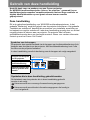 2
2
-
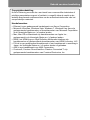 3
3
-
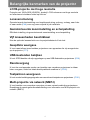 4
4
-
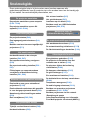 5
5
-
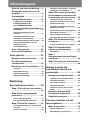 6
6
-
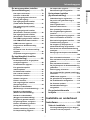 7
7
-
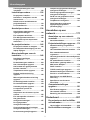 8
8
-
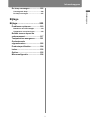 9
9
-
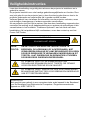 10
10
-
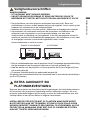 11
11
-
 12
12
-
 13
13
-
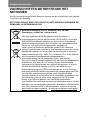 14
14
-
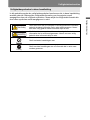 15
15
-
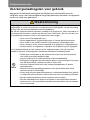 16
16
-
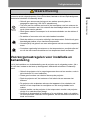 17
17
-
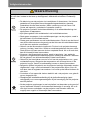 18
18
-
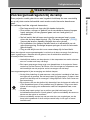 19
19
-
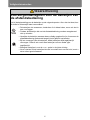 20
20
-
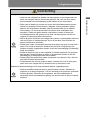 21
21
-
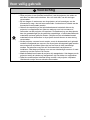 22
22
-
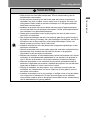 23
23
-
 24
24
-
 25
25
-
 26
26
-
 27
27
-
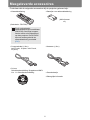 28
28
-
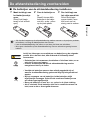 29
29
-
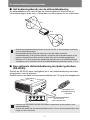 30
30
-
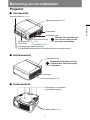 31
31
-
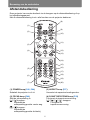 32
32
-
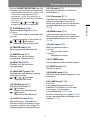 33
33
-
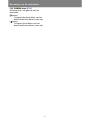 34
34
-
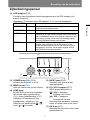 35
35
-
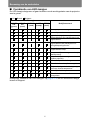 36
36
-
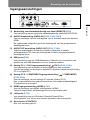 37
37
-
 38
38
-
 39
39
-
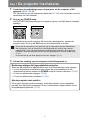 40
40
-
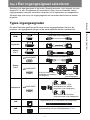 41
41
-
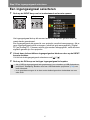 42
42
-
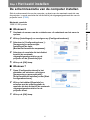 43
43
-
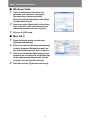 44
44
-
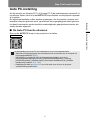 45
45
-
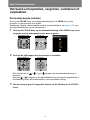 46
46
-
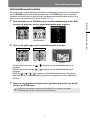 47
47
-
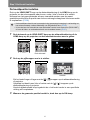 48
48
-
 49
49
-
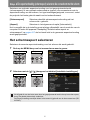 50
50
-
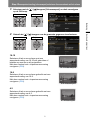 51
51
-
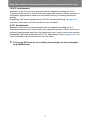 52
52
-
 53
53
-
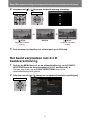 54
54
-
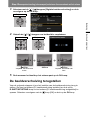 55
55
-
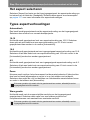 56
56
-
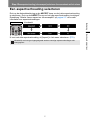 57
57
-
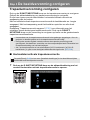 58
58
-
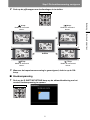 59
59
-
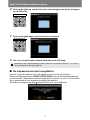 60
60
-
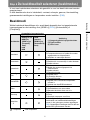 61
61
-
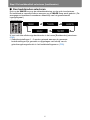 62
62
-
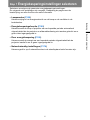 63
63
-
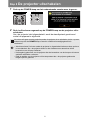 64
64
-
 65
65
-
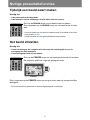 66
66
-
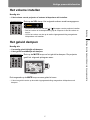 67
67
-
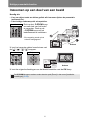 68
68
-
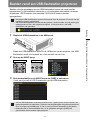 69
69
-
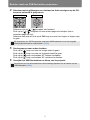 70
70
-
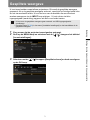 71
71
-
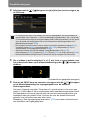 72
72
-
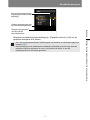 73
73
-
 74
74
-
 75
75
-
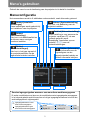 76
76
-
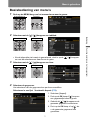 77
77
-
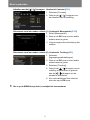 78
78
-
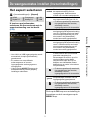 79
79
-
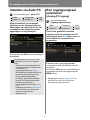 80
80
-
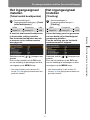 81
81
-
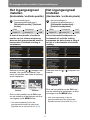 82
82
-
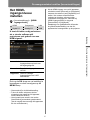 83
83
-
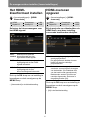 84
84
-
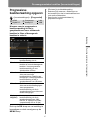 85
85
-
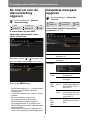 86
86
-
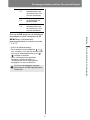 87
87
-
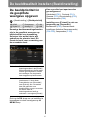 88
88
-
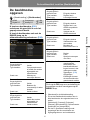 89
89
-
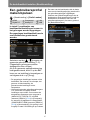 90
90
-
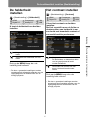 91
91
-
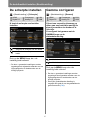 92
92
-
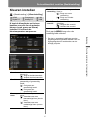 93
93
-
 94
94
-
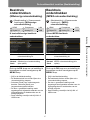 95
95
-
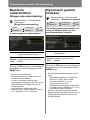 96
96
-
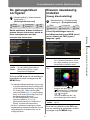 97
97
-
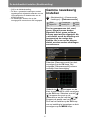 98
98
-
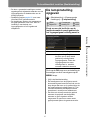 99
99
-
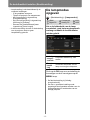 100
100
-
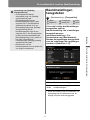 101
101
-
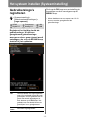 102
102
-
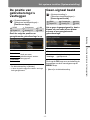 103
103
-
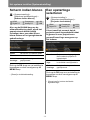 104
104
-
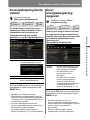 105
105
-
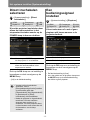 106
106
-
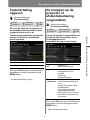 107
107
-
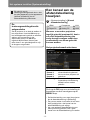 108
108
-
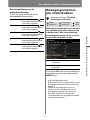 109
109
-
 110
110
-
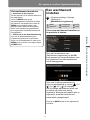 111
111
-
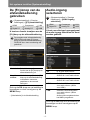 112
112
-
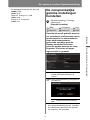 113
113
-
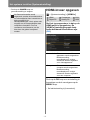 114
114
-
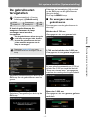 115
115
-
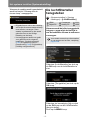 116
116
-
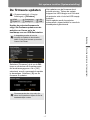 117
117
-
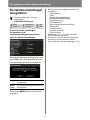 118
118
-
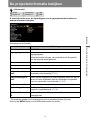 119
119
-
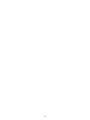 120
120
-
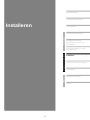 121
121
-
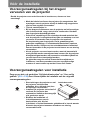 122
122
-
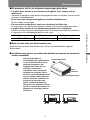 123
123
-
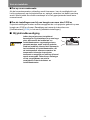 124
124
-
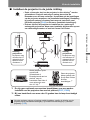 125
125
-
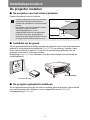 126
126
-
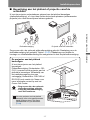 127
127
-
 128
128
-
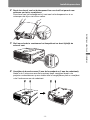 129
129
-
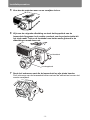 130
130
-
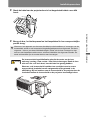 131
131
-
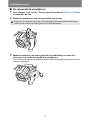 132
132
-
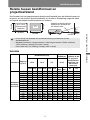 133
133
-
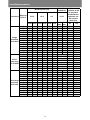 134
134
-
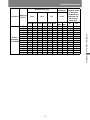 135
135
-
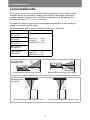 136
136
-
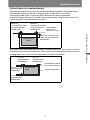 137
137
-
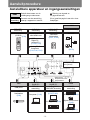 138
138
-
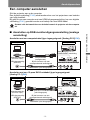 139
139
-
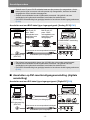 140
140
-
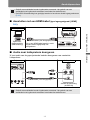 141
141
-
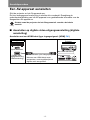 142
142
-
 143
143
-
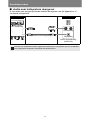 144
144
-
 145
145
-
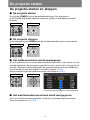 146
146
-
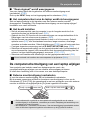 147
147
-
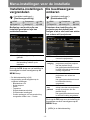 148
148
-
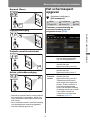 149
149
-
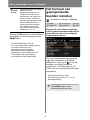 150
150
-
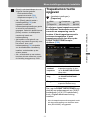 151
151
-
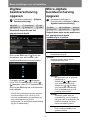 152
152
-
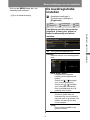 153
153
-
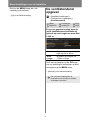 154
154
-
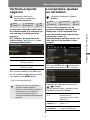 155
155
-
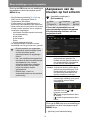 156
156
-
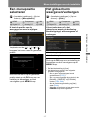 157
157
-
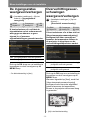 158
158
-
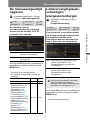 159
159
-
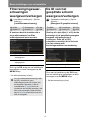 160
160
-
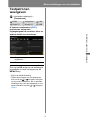 161
161
-
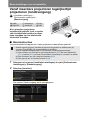 162
162
-
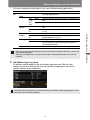 163
163
-
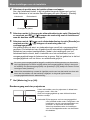 164
164
-
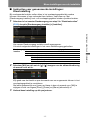 165
165
-
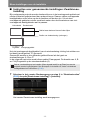 166
166
-
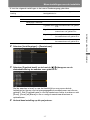 167
167
-
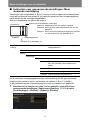 168
168
-
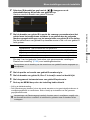 169
169
-
 170
170
-
 171
171
-
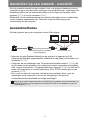 172
172
-
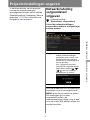 173
173
-
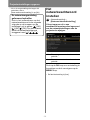 174
174
-
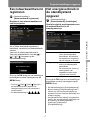 175
175
-
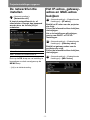 176
176
-
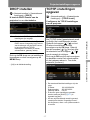 177
177
-
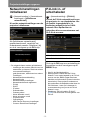 178
178
-
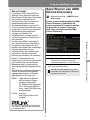 179
179
-
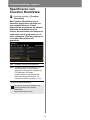 180
180
-
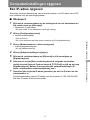 181
181
-
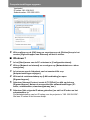 182
182
-
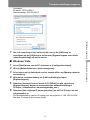 183
183
-
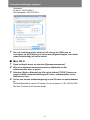 184
184
-
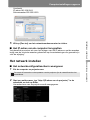 185
185
-
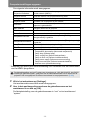 186
186
-
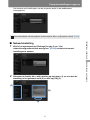 187
187
-
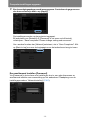 188
188
-
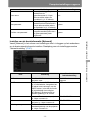 189
189
-
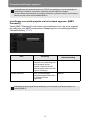 190
190
-
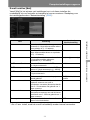 191
191
-
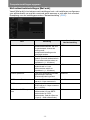 192
192
-
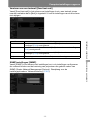 193
193
-
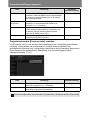 194
194
-
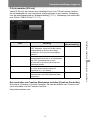 195
195
-
 196
196
-
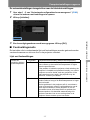 197
197
-
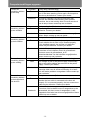 198
198
-
 199
199
-
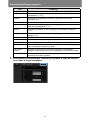 200
200
-
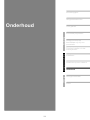 201
201
-
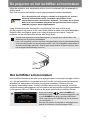 202
202
-
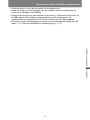 203
203
-
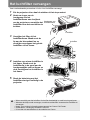 204
204
-
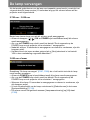 205
205
-
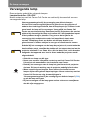 206
206
-
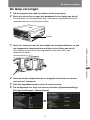 207
207
-
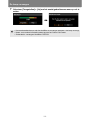 208
208
-
 209
209
-
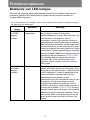 210
210
-
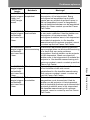 211
211
-
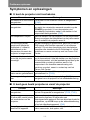 212
212
-
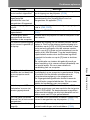 213
213
-
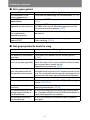 214
214
-
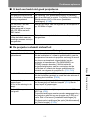 215
215
-
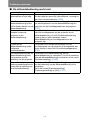 216
216
-
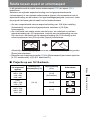 217
217
-
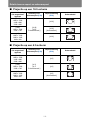 218
218
-
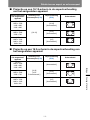 219
219
-
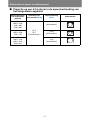 220
220
-
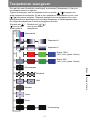 221
221
-
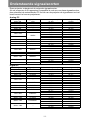 222
222
-
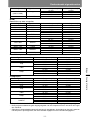 223
223
-
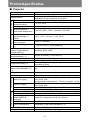 224
224
-
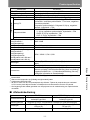 225
225
-
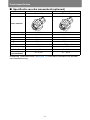 226
226
-
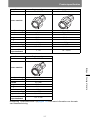 227
227
-
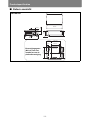 228
228
-
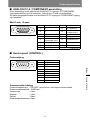 229
229
-
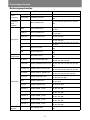 230
230
-
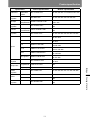 231
231
-
 232
232
-
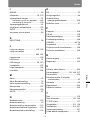 233
233
-
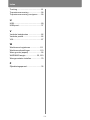 234
234
-
 235
235
-
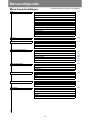 236
236
-
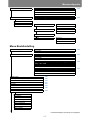 237
237
-
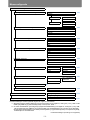 238
238
-
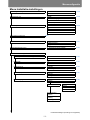 239
239
-
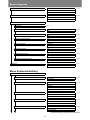 240
240
-
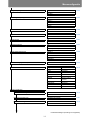 241
241
-
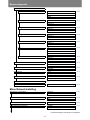 242
242
-
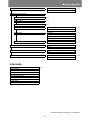 243
243
-
 244
244
Canon XEED WUX6000 Handleiding
- Categorie
- Dataprojectoren
- Type
- Handleiding
- Deze handleiding is ook geschikt voor
Gerelateerde artikelen
-
Canon XEED WUX450 Handleiding
-
Canon XEED WX450ST Handleiding
-
Canon XEED WUX500ST Handleiding
-
Canon XEED WUX500 Handleiding
-
Canon XEED WUX6010 Handleiding
-
Canon XEED WUX450ST Handleiding
-
Canon XEED 4K500ST Handleiding
-
Canon 4K501ST Handleiding
-
Canon XEED WUX6500 Handleiding
-
Canon XEED 4K6021Z Handleiding